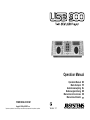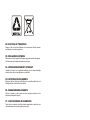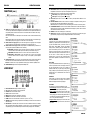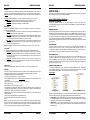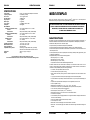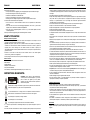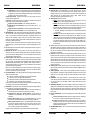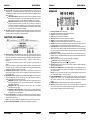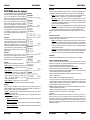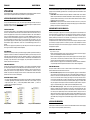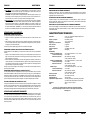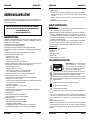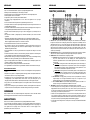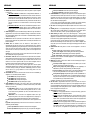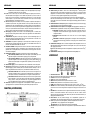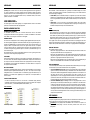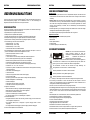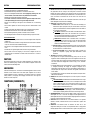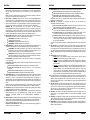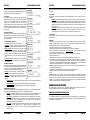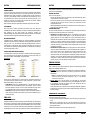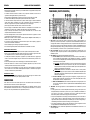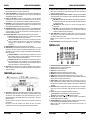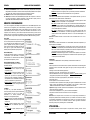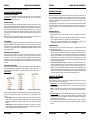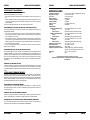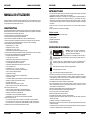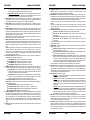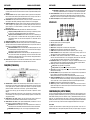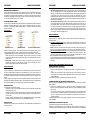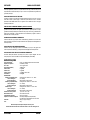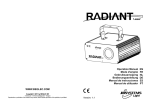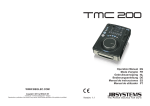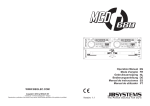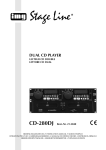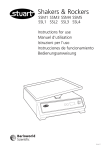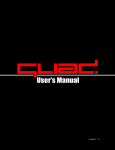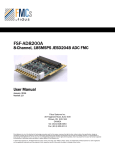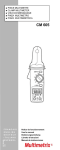Download USB900 - user manual - COMPLETE
Transcript
Operation Manual
Operation Manual
Mode d'emploi
Gebruiksaanwijzing
Bedienungsanleitung
Manual de instrucciones
Manual do utilizador
EN
FR
NL
DE
ES
PT
WWW.BEGLEC.COM
Copyright © 2008 by BEGLEC cva.
Reproduction or publication of the content in any manner, without express permission of the publisher, is prohibited.
Version: 1.0
The Power Source for DJ’s
EN - DISPOSAL OF THE DEVICE
Dispose of the unit and used batteries in an environment friendly manner
according to your country regulations.
FR - DÉCLASSER L’APPAREIL
Débarrassez-vous de l’appareil et des piles usagées de manière écologique
Conformément aux dispositions légales de votre pays.
NL - VERWIJDEREN VAN HET APPARAAT
Verwijder het toestel en de gebruikte batterijen op een milieuvriendelijke
manier conform de in uw land geldende voorschriften.
DU - ENTSORGUNG DES GERÄTS
Entsorgen Sie das Gerät und die Batterien auf umweltfreundliche Art und
Weise gemäß den Vorschriften Ihres Landes.
ES - DESHACERSE DEL APARATO
Reciclar el aparato y pilas usadas de forma ecologica conforme a las
disposiciones legales de su pais.
PT - COMO DESFAZER-SE DA UNIDADE
Tente reciclar a unidade e as pilhas usadas respeitando o ambiente e em
conformidade com as normas vigentes no seu país.
ENGLISH
OPERATION MANUAL
®
Thank you for buying this JB Systems product. To take full advantage of all possibilities, please read these
operating instructions very carefully.
FEATURES
This unit is radio-interference suppressed. This appliance meets the requirements of the current European
and national guidelines. Conformity has been established and the relevant statements and documents have
been deposited by the manufacturer.
Twin MP3-player for DJ’s with built-in audio mixer.
Supports USB memory sticks and portable USB-hard disks!
Supports SDHC memory cards up to 32GB (total = 64GB or about 12800 MP3 tracks!)
Both players can read simultaneously from the same memory card / USB-hard disk
Alphanumeric LCD display supports ID3V2 tags (song title, artist, genre, bit rate)
Full support for all kinds of MP3 sub formats:
MPEG1 layer3 (32 + 44,1 + 48kHz)
MPEG2 layer3 (16 + 22,05 + 24kHz)
MPEG2.5 layer3 (8 + 11,025 + 12kHz)
Supports both CBR and VBR bit rate modes
The user interface of both MP3-players is identical to ordinary CD-players: DJs can easily start using the
USB900 and all its intuitive possibilities:
Ultra fast memory start within 10msec
Real-time cue (“Cue on the fly”)
4 Hot Cue buttons can hold cue points and/or seamless loops
Up to 4 Seamless loops for every track with reloop/stutter
Seamless real-time loop edit function for begin and end points!
Full automatic beat counters with extra TAP-function
Pitch Lock (Master Tempo)
Pitch ranges: +/-4% +/-8% +/-16% +16%/-100%
Pitch bend on jog wheel with adjustable pitch bend parameter for ultra precise pitch bending
100% anti-shock under all conditions!!!
1/75sec frame search
Fader start: on internal mixer or via external inputs
Auto Cue function (-48dB)
Random play (all tracks on the storage device are played in random order)
Selectable elapsed and remain time display
Single/continuous play
Folder mode: track search limited to one folder
Track mode: track search on the entire storage device
Internal 2channel mixer:
Both channels have gain and digital treble/bass controls
Both channels equipped with “easy glide” VCA-DJ-faders
Removable VCA crossfader with fader starts
Headphone with volume and high power amplifier
PFL monitoring with mixing of cue and master signals in headphone
Several working modes:
With internal mixer: just connect the mixed output to an amplifier or powered loudspeakers
No internal mixer but with tone controls: 2 separate outputs, both with tone controls active.
No internal mixer or tone controls: 2 separate outputs, both without tone controls.
Easy firmware updates via internet downloads.
1/83
OPERATION MANUAL
BEFORE USE
OPERATION MANUAL
JB SYSTEMS®
ENGLISH
USB-900
Before you start using this unit, please check if there’s no transportation damage. Should there be any, do
not use the device and consult your dealer first.
Important: This device left our factory in perfect condition and well packaged. It is absolutely necessary
for the user to strictly follow the safety instructions and warnings in this user manual. Any damage caused
by mishandling is not subject to warranty. The dealer will not accept responsibility for any resulting defects
or problems caused by disregarding this user manual.
Keep this booklet in a safe place for future consultation. If you sell the fixture, be sure to add this user
manual.
To protect the environment, please try to recycle the packing material as much as possible.
Check the contents:
Check that the carton contains the following items:
User manual
USB-900 unit
AC/DC Adapter 6V/3000mA
2 pair RCA cables
2 remote start cables (3mm mono mini jack)
SAFETY INSTRUCTIONS:
CAUTION
CAUTION: To reduce the risk of electric shock, do not remove
the top cover. No user-serviceable parts inside. Refer
servicing to qualified service personnel only.
The lightning flash with arrowhead symbol within the equilateral triangle is intended to alert the
use or the presence of un-insulated “dangerous voltage” within the product’s enclosure that may
be of sufficient magnitude to constitute a risk of electric shock.
The exclamation point within the equilateral triangle is intended to alert the user to the presence of
important operation and maintenance (servicing) instructions in the literature accompanying this
appliance.
This symbol means: indoor use only
This symbol means: Read instructions
This symbol means: Safety Class III appliance
To prevent fire or shock hazard, do not expose this appliance to rain or moisture.
To avoid condensation to be formed inside, allow the unit to adapt to the surrounding temperatures when
bringing it into a warm room after transport. Condense sometimes prevents the unit from working at full
performance or may even cause damages.
This unit is for indoor use only.
Don’t place metal objects or spill liquid inside the unit. No objects filled with liquids, such as vases, shall be
placed on this appliance. Electric shock or malfunction may result. If a foreign object enters the unit,
immediately disconnect the mains power.
No naked flame sources, such as lighted candles, should be placed on the appliance.
Don’t cover any ventilation openings as this may result in overheating.
Prevent use in dusty environments and clean the unit regularly.
Keep the unit away from children.
Inexperienced persons should not operate this device.
Maximum save ambient temperature is 40°C. Don’t use this unit at higher ambient temperatures.
Minimum distances around the apparatus for sufficient ventilation is 3cm.
Always unplug the unit when it is not used for a longer time or before you start servicing.
The electrical installation should be carried out by qualified personal only, according to the regulations for
electrical and mechanical safety in your country.
Check that the available voltage is not higher than the one stated on the rear panel of the unit.
The socket inlet shall remain operable for disconnection from the mains.
The power cord should always be in perfect condition. Switch the unit immediately off when the power cord
JB SYSTEMS®
2/83
USB-900
ENGLISH
OPERATION MANUAL
is squashed or damaged. It must be replaced by the manufacturer, its service agent or similarly qualified
persons in order to avoid a hazard.
Never let the power-cord come into contact with other cables!
In order to avoid a hazard, the unit shall only be used with the AC-adaptor delivered with it. If the ACadaptor is damaged, a same model adaptor shall be used only.
When the power switch is in OFF position, this unit is not completely disconnected from the mains!
In order to prevent electric shock, do not open the cover. Apart from the mains fuse there are no user
serviceable parts inside.
Never repair a fuse or bypass the fuse holder. Always replace a damaged fuse with a fuse of the same
type and electrical specifications!
In the event of serious operating problems, stop using the appliance and contact your dealer immediately.
Please use the original packing when the device is to be transported.
Due to safety reasons it is prohibited to make unauthorized modifications to the unit.
INSTALLATION GUIDELINES:
Install the unit in a well-ventilated location where it will not be exposed to high temperatures or humidity.
Placing and using the unit for long periods near heat-generating sources such as amplifiers, spotlights, etc.
will affect its performance and may even damage the unit.
The unit can be mounted in 19-inch racks. Attach the unit using the 4 screw holes on the front panel. Be
sure to use screws of the appropriate size. (screws not provided)
Take care to minimize shocks and vibrations during transport.
When installed in a booth or flight case, please make sure to have good ventilation to improve heat
evacuation of the unit.
To avoid condensation to be formed inside, allow the unit to adapt to the surrounding temperatures when
bringing it into a warm room after transport. Condense sometimes prevents the unit from working at full
performance.
ENGLISH
1.
2.
3.
4.
CLEANING THE APPLIANCE:
Clean by wiping with a polished cloth slightly dipped with water. Avoid getting water inside the unit. Do not
use volatile liquids such as benzene or thinner which will damage the unit.
5.
CONNECTIONS
Use good quality cinch-cinch cables to prevent bad audio quality. For more information on connections,
please refer to the next chapter.
Be sure to turn off the amplifiers before you make changes to the different connections. In this manual we
talk about “line inputs”. This is a global name for inputs with a level between 750mV and 2V. This includes
tuners, videos, CD-players, etc.
FUNCTIONS (FRONT)
6.
7.
8.
9.
JB SYSTEMS®
3/83
USB-900
OPERATION MANUAL
CUE button: Pressing the CUE button during playback provides an immediate return to the position at
which playback was started. Playback starts immediately from the programmed cue point for as long as
the CUE button is pressed. The player jumps back to the cue point as soon as the CUE button is
released. Also with the unit in pause mode (Play/Pause LED blinks) the jog wheel is used to set a
different start point. By pressing "PLAY/PAUSE" button then "CUE", you can confirm this new cue point.
PLAY/PAUSE button: every time you press the PLAY/PAUSE button the player changes from play to
pause or from pause to play. The button blinks as long as the player is set to pause.
SEARCH button: has several functions, depending on the situation:
A. SEARCH function: press this button shortly to toggle the function of the JOG WHEEL(4)
between fast search mode (search button is lit) and normal mode. The fast search function is
automatically switched off when the JOG WHEEL is not used for more than 10seconds.
PLAY MODE: normally the JOG WHEEL is used as pitch bend tool to synchronize the beats
of the playing track to another track. When the fast search mode is turned on, you can use
the JOG WHEEL to search very quickly forward/backward inside the current track.
PAUSE MODE: normally the JOG WHEEL is used to search very precisely (1frame
precision) for the exact cue point. When the fast search mode is turned on, you can use the
JOG WHEEL to search very quickly forward/backward inside the current track.
B. NO BUTTON function: in some cases (setup menu and loading of cue points) the display asks
you to answer a question with yes/no. In these cases you can press the search button to confirm
your answer as NO.
C. Enter the SETUP MENU: press the search button for about 1,5seconds to enter the setup
menu. Refer to the chapter SETUP MENU for more information.
JOG WHEEL: This jog wheel serves 3 functions depending on the mode you are working in.
The jog wheel acts as a slow frame search (1/75sec) control when the track is not playing but either
paused or set to a cue point. To set a new cue point, spin the wheel then press PLAY(2) or LOOP
IN(20) when you have determined the correct position. Press CUE(1) to return to the “CUE POINT”.
If the track is playing, the jog wheel temporarily bends the pitch of the music up to +/-100% by rotating
the wheel clockwise to speed it up or counterclockwise to slow it down. The amount of pitch change is
determined by the speed of rotation. In the setup menu (see further) you can change the impact of the
jog wheel on the pitch bend function.
In setup mode the jog wheel is used to browse the setup menu. Refer to the chapter SETUP MENU
for more information.
BPM/CUE button: The function of this button depends on how “cue system” is set in the setup menu:
CUE SYSTEM = BPM/TAP: The USB900 has a full automatic BPM-counter. In some rare
cases the automatic beat counter doesn’t count as it should do (beats are out of the normal
range or there’s simply no beat to detect). In these cases you can help the beat counter by
manually tapping this button to the rhythm of the beat. You can switch back to the automatic
beat counter by pressing the BPM/CUE button until the “AUTOBPM” in the right upper corner of
the display turns on.
CUE SYSTEM = CUE on/off: In this mode you can use the BPM/CUE button to send the PFL
cue monitor signal to the headphone output. The BPM/CUE button blinks when no signal is
routed to the headphone and in lit when the PFL signal is audible.
SPEED slider: Press the PITCH ON/OFF button(9), so it is lit. The speed can be changed up to +16%/100% by moving the fader. The speed will not change if the PITCH ON/OFF button(9) is off. You can
change the pitch range with the PITCH RANGE button(10)
ON/OFF Button: press this button shortly to turn the unit on. To avoid an accidental shutdown, you
have to press this button for about 1,5sec to turn the unit off.
RANDOM Button: A fantastic function for restaurants and other places where you need background
music, all tracks on your memory card will be played in random order! Just press the random button for
about 1,5sec to start and stop the random function on the left player. If you don’t like the song currently
playing, simply press the track button (11) shortly to go to the next track.
Remark: As long as the random function is used, the other functions on the left player are inactive, the
right player can be used normally.
PITCH ON/OFF + LOCK Button: press this button shortly to turn the speed function on/off. When the
speed function is activated (button is lit), you can press the button for about 1,5sec to turn the pitch lock
function (Master tempo) on. This function allows you to make adjustments to a tracks speed using the
pitch control without altering its tonal pitch. The button blinks when the Pitch Lock is on.
NOTE: be informed that the pitch lock function has its limitations. From a certain speed deviation
(depends on the music style) the pitch lock won’t be able to keep the same pitch anymore. First you will
hear a small distortion that becomes more important at higher speed deviations. This is not always a
JB SYSTEMS®
4/83
USB-900
ENGLISH
OPERATION MANUAL
ENGLISH
OPERATION MANUAL
disadvantage: at very low speeds you can also use it as a special “distortion effect”!
10. PITCH RANGE Button: Every time you press this button, you will change the scale of the speed
slider(6). You can selected 4 different pitch ranges:
PITCH RANGE +/-4%: pitch range button is lit in red color.
PITCH RANGE +/-8%: pitch range button is lit in yellow color.
PITCH RANGE +/-16%: pitch range button is lit in green color.
PITCH RANGE +16/-100%: pitch range button blinks in green color.
11. TRACK SELECTOR: used to select the tracks. If your memory card has MP3 subfolders, the USB900
has two selection modes (also see FOLDER selector (12) for more information):
FOLDER MODE: (The display shows “REPEAT”) When used together with the FOLDER
selector, you can only select tracks inside the selected folder. To go to another folder just use
the FOLDER selector.
TRACK MODE: you will be able to browse all the tracks on your storage device as if no
subfolders where present. To move quickly (by 10tracks) through the storage device, press the
TRACK selector while turning it forward/backward.
In random mode (only for DECK1): you can press the track button shortly to skip the playing track.
In play mode: standard the display shows the track title, however you can also browse the other ID3tag information:
Press the track button 1x: Artist name is shown on the display
Press the track button 2x: Genre (disco, slow, pop, …) is shown on the display
Press the track button 3x: Bit rate is shown on the display
Press the track button 4x: Title name is shown on the display
12. FOLDER SELECTOR: if your storage device has MP3 subfolders, you can browse these by simply
turning this folder selector. The display shows you the folder number + name. To select the desired
folder, simply press the folder selector shortly. Check the next chapter for more information on the use of
subfolders. When the storage device doesn’t contain subfolders, this selector is not used.
You can toggle between TRACK and FOLDER mode (also see TRACK selector (11) for more
information) every time you press the folder selector for more than 1,5sec.
13. LCD DISPLAY: Shows all important information needed during playback. See further for more
information.
14. SD-CARD slot: insert 1 or 2 SD-memory card(s) in these slots. You can use both standard SD-cards
(up to 4GB) and SDHC-cards (up to 32GB). To avoid unexpected dropouts in the sound we strongly
advice using “high speed” memory cards!
15. USB-A slot: The USB900 has two USB-slots (2nd slot is located on the back (n° 30), named “USB-B”).
You can connect any USB-based mass storage device like USB-sticks and small, portable hard disks.
Even some portable phones with built-in MP3 function can be connected however this doesn’t work
always… (to be tested by the user)
See “Source Select” button n°16 descriprion for more information on how to select the desired memory
device.
PS: although the USB slots can deliver the 5Vdc needed for portable hard disks, we recommend using a
hard disk with separate power supply input. This will result in a more stable setup
16. SOURCE SELECT Button: used to select which storage device you want to read tracks from.
Green “A” LED is “on”: USB-A slot (on the front) is selected.
Green “A” LED is “blinking”: CARD-A slot (SD and SDHC cards) is selected.
Red “B” LED is “on”: USB-B slot (on the back) is selected.
Red “B” LED is “blinking”: CARD-B slot (SD and SDHC cards) is selected.
Both players can read tracks from the same storage device. Playing the same track on both players is
also possible.
17. MEMO Button: is used to store cue points and loops to the Hot Cue buttons (18). Several functions are
available:
Memorize a cue point or loop: press this button before you press one of the HOT CUE
buttons to memorize a cue point or loop.
Backup from track memory to permanent memory: press the MEMO button and “CUE1”
button (18) shortly together until the display shows “CUE Backup”.
Delete track memory: press the MEMO button for about 1,5sec to delete all cue points for the
current track from the temporary “track memory”.
Delete permanent memory: press the MEMO button for about 7sec to delete all cue points for
the current track from the “permanent memory”. The display will show “DEL CUES?” press
the YES button (5) to confirm or NO button (3) to abort the deletion process.
Check the chapter “How to use” for more information on how to use this button.
18. HOT CUE buttons: 4 programmable buttons where you can store ordinary cue points and/or loops.
When a normal cue point is stored, the corresponding button is red, when a loop is stored the
corresponding button is yellow. All stored cue points and loops can be backed up to permanent memory
for future use. Check the chapter “How to use” for more information on how to program cue points etc.
19. RELOOP button: This button has 3 functions:
RELOOP: If a loop is programmed and you have hit the OUT button(21), press the reloop
button to enter the loop again.
STUTTER: When a loop is playing you can press this button to restart the loop at once. You
can also press this button when a track is not playing in loop. Every time the RELOOP button is
pressed, it will restart the music from the preprogrammed cue point. This stutter effect adds
extra creativity to your performance.
LOOP EDIT: When a loop is programmed, press the RELOOP button for about 2 seconds to
enter “loop edit” mode. Now you are able to change the endpoint of the loop. Every time you
press the RELOOP button you will toggle between “loop intro” and “loop outro” mode. Press the
RELOOP button again for about 2sec to stop editing and save the new begin/end points of the
loop. See chapter “How to use” for more information.
20. IN button: Allows you to set the cue point without stopping the playback (CUE ON THE FLY). This
button also sets the beginning of a seamless loop. When you play one of the hot cues(18), the starting
point is also copied to this button. When the player is in “loop intro” press this button to stop the loop
editing and save the current begin point of the loop.
21. OUT button: Used to set the endpoint when looping music. The player starts the loop seamlessly until
you press this button again to exit. When a loop is programmed but not active you can also restart the
loop. The point where you press the button will be memorized as the new end point of the loop. When
the player is in “loop outro” press this button to stop the loop editing and save the current endpoint of the
loop.
22. GAIN controls: used to adjust the level of the corresponding player. This control can only be used when
the internal mixer is active. Refer to the chapter SETUP MENU for more information.
23. TONE controls: used to adjust the treble and bass of the corresponding player. These controls are not
used when you selected “Ext-Tone” under “mixer mode” in the setup menu. Refer to the chapter SETUP
MENU for more information.
24. CROSSFADER: used to fade easily from one player to the other. (both channel faders (25) must be
open!) You can switch the crossfader on/off in the setup menu. Refer to the chapter SETUP MENU for
more information.
25. VCA CHANNEL FADERS: Used to control the level of each channel. USB900 uses voltage controlled
fader technology which means that not the audio signal but only a small DC-voltage runs through the
faders. This greatly improves the immunity against cracks in the music due to worn out faders.
26. FADER START switches: used to choose between the external and internal fader starts:
Fader switch(es) UP: the fader start will only react on the crossfader (24) of the internal mixer.
The external fader start input(s) (32) are not active.
Fader switch(es) DOWN: the fader start will not work with the crossfader (24) of the internal
mixer. The external fader start input(s) (32) can be used to start/stop the players with mixers
that are compatible with the Pioneer®/Synq® faderstart system.
27. HEADPHONES output: connect your headphone here for monitoring of the Cue signals
28. CUE PAN knob: used to set the right balance between the cue signals on the headphones output (27).
This control works differently depending on the cue system you selected in the setup menu (see chapter
SETUP MENU for more information):
CUE SYSTEM = BPM/TAP: Turn the CUE PAN knob to the left side to hear the cue signal from
the left player. If you turn it to the right, you will hear the cue signal of the right player. In the
middle position both cue signals are mixed.
CUE SYSTEM = CUE on/off: Turn the CUE PAN knob to the left side to hear the cue signals
from both players. You can turn the cue signal from each player on/off using the BPM/CUE
button (5). If you turn it to the right, you will hear the mixed output signal. In the middle position
the cue signals and output signal are mixed.
29. CUE LEVEL: Used to adjust the output level of the Headphones. Note that, due to the high output
power, you can permanently damage your ears! Do not play at high volume!
JB SYSTEMS®
JB SYSTEMS®
5/83
USB-900
6/83
USB-900
ENGLISH
OPERATION MANUAL
FUNCTIONS (rear)
nd
30. USB-B slot: The USB900 has two USB-slots (2 slot is located on the front (15), named “USB-A”). You
can connect any USB-based mass storage device like USB-sticks and small, portable hard disks. Even
some portable phones with built-in MP3 function can be connected however this doesn’t work always…
(to be tested by the user)
See “Source Select” button n°16 description for more information on how to select the desired memory
device.
PS: although the USB slots can deliver the 5Vdc needed for portable hard disks, we recommend using a
hard disk with separate power supply input. This will result in a more stable setup.
31. AUDIO OUTPUT from right player: Output for the audio signal from the right player. Use the supplied
cinch/cinch cables to connect these outputs to the CD/line input of an external mixing unit.
32. AUDIO OUTPUT from left player or mixer: Output depends on the MIXER MODE you selected in the
setup menu (see chapter SETUP MENU for more information):
MIXER MODE = Ext -Tone: output for the audio signal from the left player. Use the supplied
cinch/cinch cables to connect these outputs to the CD/line input of an external mixing unit.
MIXER MODE = Ext +Tone: same as “Ext –Tone” but now the tone controls can be used.
MIXER MODE = internal mixer: for the audio signal from the mixer. Use the supplied
cinch/cinch cables to connect this output to the input of an amplifier or powered speaker
cabinets.
33. FADER START Sockets: If you are using a mixer with fader start function, connect the player with the
fader start of the mixer. Please note that these sockets must never be connected with any voltage.
Attention: This remote control is only compatible with certain (Synq® or Pioneer® compatible) mixers.
34. POWER ADAPTER input: connect the supplied 6Vdc adapter here.
LCD DISPLAY
ENGLISH
OPERATION MANUAL
10. PITCH DISPLAY: Shows the actual percentage of speed change, selected with the SPEED slider. The
small padlock is shown when the pitch lock function (Master Tempo) is active.
11. LOOP: shows when a loop is programmed. (repeating a particular area)
LOOP Flashing: Loop is programmed and currently playing.
LOOP stays on: Loop is programmed but not playing.
12. AUTO CUE: appears when the “auto cue” function is active. (see chapter SETUP MENU for more
information)
13. ELAPSED, REMAIN: indicates that the time shown on the display is the elapsed or remaining time for
the playing track. (see chapter SETUP MENU for more information)
Note: for MP3 files it’s not possible to show the total remaining time for all tracks on the memory device.
14. ALPHANUMERIC DISPLAY: Shows the names of folders and MP3 tracks. For MP3 tracks recorded in
CBR also the bit rate is shown. For VBR recorded MP3 tracks the display only shows “VBR”. All kinds of
other interactive information is also shown.
15. RANDOM: is shown when the left player is in random mode.
16. SINGLE: appears when the unit is set to play just one track at a time. When it is not shown, the player
plays continuously through all tracks. (see chapter SETUP MENU for more information)
SETUP MENU
In the setup menu you can adapt several parameters of the
USB900 to your personal taste. To access the setup menu,
just press the SEARCH button (3) for about 1.5sec: the
display shows “SETUP MENU” while the red SEARCH
button (serves as NO-button) and green BPM/CUE button
(serves as YES-button) are both lit. You can browse the
setup menu with the JOG wheel (4). Use the YES button to
select submenus and options, use the NO button to return to
the main menu. To leave the setup menu, press the
SEARCH button (3) again for about 1.5seconds. Below
please find the explanation of the different sub menus and
options:
PITCH BEND:
The pitch bend parameter determines the impact of the jog
wheel on the pitch bend function. The CD-player comes with
the pitch bend parameter set to 50. You can adjust the
parameter between 001 (very little impact) to 100 (extreme
impact) to adapt the pitch bend function perfectly to your
personal taste! You can select different values for the left
and right players.
TIME MODE:
Used to select if you want to see the remaining or elapsed
time of the selected track on the display. You can select a
different time display for the left and right players.
1.
2.
3.
4.
5.
6.
7.
8.
9.
PLAY/PAUSE indicators: displays the status of the player.
CUE: appears when the master cue point is programmed.
FOLDER: Shows the current folder number.
TRACK: Shows current track number.
MINUTE: Shows “minutes” time information of current track.
SECOND: Shows “seconds” time information of current track.
th
FRAME: Shows “frame” time information of current track. (1 frame = 1/75 sec.)
TIME BAR: shows either remaining or elapsed time. Starts flashing at the end of each track to alert the
user to take action.
BPM DISPLAY: the automatic beat counter shows the number of Beats Per Minute on the display.
When you selected “CUE SYSTEM = BPM/TAP” in the setup menu, you can choose between manual
mode (the display only shows the BPM value) and automatic mode (the display shows “AUTOBPM”).
JB SYSTEMS®
7/83
USB-900
PLAY MODE:
For each deck you can choose a different play mode:
Continuous play: all tracks on the memory device will be
played without interruption. (mostly used in pubs)
Single + autocue: player stops at the end of each track
and waits at the first music note of the next track. (mostly
used by deejays) This means that badly indexed CDs will
not interfere with the instant start capabilities of the player.
This is a very useful feature for deejays!
Single no autocue: player stops at the end of each track
and waits at the beginning of the next track, not at the first
music note!
JB SYSTEMS®
8/83
USB-900
ENGLISH
OPERATION MANUAL
CUE MODE:
Cue points and loops can be stored to the permanent memory (see chapter HOW TO USE). When you
select a track, with cue data stored in the permanent memory, you can choose one of the following options:
Autoload: cue points will be loaded automatically, the player will be ready once the cue points are all
loaded.
First Ask: the display will first ask you if you want to load the stored cue data, you have 3 options:
Press YES: the cue points/loops are loaded, the player will be ready once this is done.
Press NO: the player will not load the cue data and is immediately ready for use.
Press PLAY: playback starts immediately, no cue data is loaded.
MIXER MODE:
You can use the USB900 as a standalone unit or as a Twin MP3-player, very similar to a Twin CD-player.
You can select 3 different modes:
Internal: the internal mixer is used. You can connect the mixed output (32) of the USB900 directly to
an amplifier or a set of powered speaker cabinets.
Ext + Tone: the internal mixer is not used but the tone controls are still available. Select this mode
while using the USB900 with a small mixer that doesn’t have tone controls on the input channels.
Each player must be connected to a separate input channel on the mixer.
Ext - Tone: the internal mixer and tone controls are not used. Select this mode while using the
USB900 with a mixer that has tone controls on the input channels. Each player must be connected to
a separate input channel on the mixer.
Remark: the headphone output does not work when the mixer mode is set to “Ext + Tone” or “Ext – Tone”
CUE SYSTEM:
You can select 2 different CUE systems on the USB900, simply choose the one that suits best for you:
BPM/TAP: the BPM/CUE button (5) can be used to manually TAP the beat, to return to automatic
BPM counting just press the BPM/CUE button until the display shows “AUTO BPM”. Turn the CUE
PAN knob (28) to the left to hear the cue signal of the left player or turn it to the right to hear the cue
signal of the right player.
CUE on/off: the BPM/CUE button (5) can be used to send the cue signal of the player to the
headphones or not. Turn the CUE PAN knob (28) to the left to hear the cue signals of the players or
turn it to the right to hear the mixed output.
CROSSFADER:
When you select “MIXER MODE = Internal” you can choose if you want to use the crossfader or not.
FIRMWARE:
Press YES to show the current firmware version on the display. You can upgrade the firmware by simply
downloading the newest version from our website. Follow the points below to perform the upgrade:
Download the newest firmware from www.jbsystems.be
Extract the ZIP-file and copy the two “.bin” files to the SD-card.
Select FIRMWARE in the setup menu of player1 (left player) and turn the jog wheel until the display shows
“Start Upgrade”
Use the “source select button” (16) of player1 to set it to “card-slot A” (14)
Press the YES button (5)
Insert the SD-card with the new firmware in “card-slot A”.
The upgrade starts: the display shows “updating now” followed by “UpdateUIxx” where “xx” changes during
the programming process. When the new firmware is programmed, the display shows “REMOVE THE
POWER SUPPLY SHORTLY TO COMPLETE THE UPGRADE”.
Important: don’t switch the unit off but simply remove the 6V DC-adapter from the power supply input (34)
for about 5seconds.
Reconnect the 6V DC-adapter and switch the USB900 back on.
Check the version number of the new firmware in the setup menu
Done!
Remark: If you only copied one of the two “.bin” files to the SD-card for upgrading, the display messages
during the update can be a little different from the ones described. However we strongly advice you always
copy the two “.bin” files in the ZIP file. Please note that mixing “.bin” files with different software versions
(coming from different ZIP-files) can cause serious problems in the USB900!
JB SYSTEMS®
9/83
USB-900
ENGLISH
OPERATION MANUAL
HOW TO USE …
Most of the common functions are explained in the previous chapter “controls and functions” In this chapter
we talk about the functions that need a little more explanation.
ABOUT SOME GENERAL FUNCTIONS
UPGRADING THE FIRMWARE
To keep your USB900 up-to-date, you can always download the latest firmware version from
www.jbsystems.be and program it in the unit. Please refer to “FIRMWARE” in the chapter SETUP MENU to
learn how to do this.
RANDOM FUNCTION
On the left player (player1) all tracks of one memory device will be played in random order. First choose the
desired Source with the SOURCE SELECT button (16). Press the RANDOM button (8) for about 1,5sec to
activate the random function. Press the PLAY button (2) to start playback. All special functions are disabled
but if you don’t like the track currently playing, you can simply press the TRACK Knob (11) to skip to the next
song. To stop the random function, just press the RANDOM button (8) again for about 1,5seconds.
PS: The right player (player2) stays fully functional so it can be used to play files from any of the 4 connected
memory devices.
PITCH BENDING:
This function is used to put the beats of two tracks in perfect sync. During play mode the JOG WHEEL will
temporarily bend the pitch of the music by turning the JOG WHEEL clockwise to speed up or
counterclockwise to slowdown. The rotation speed the JOG WHEEL determines the percent of pitch bend. In
the SETUP MENU you can adapt the impact of the jog wheel on the pitch bend function.
PLAYING MP3 FILES:
This player can play several sub formats of the MP3-format, see the technical specifications for more
information. The MP3-files may have the following file extensions: .mp3 ~ .MP3 ~ .mP3 ~ .Mp3 and can be
saved in subdirectories. You are only allowed to make subdirectories in the root (main) directory, nested
directories are not allowed. You can play the same track at the same time on both players to create special
effects or make a remix of that song.
FOLDER / TRACK SELECTORS:
To keep things manageable you can sort your MP3 files in different subfolders (directories). These folders
can be named after the names of the performers, after the music genres (techno, slows, salsa …), the BPM
count (100BPM, 110BPM, 120BPM …) or any other idea you have to sort your music…
Some examples:
Sorted by GENRE
Sorted by BPM
Sorted by ALPHABETICAL order
With the FOLDER / TRACK selectors you can easily browse through the different folders and tracks. Press
the FOLDER knob (12) for about 1,5sec to toggle between FOLDER mode and TRACK mode:
FOLDER MODE: use the FOLDER selector to select the desired folder. With the TRACK selector you
can select the desired MP3 track in this folder. Note that you can only select tracks inside the selected
folder. To go to another folder just use the FOLDER selector.
TRACK MODE: you will be able to browse all the tracks on your SD-card as if no subfolders were
present. To move quickly (by 10tracks) through the SD-Card, press the TRACK selector while turning it
forward/backward.
JB SYSTEMS®
10/83
USB-900
ENGLISH
OPERATION MANUAL
ENGLISH
OPERATION MANUAL
CREATE A LOOP:
While a track is playing, press IN button (20) to program the starting point of the loop. Now press the OUT
button (21) to program the endpoint of the loop. The seamless loop starts playing at once. (With some
practice you will be able to create perfect loops!) While the loop is playing, you can press the OUT button
again to exit the loop and continue the rest of the track.
It is possible to program a new loop, even when the current loop is still playing. While the loop is playing,
simply press the IN button to set the starting point of the new loop. Now enter the endpoint by pressing the
OUT button. Your new loop is programmed and playing.
STORING A SIMPLE CUE POINT TO THE “HOT CUE” BUTTONS:
First press the MEMO button (17) to make the unit enter hot cue memory mode (MEMO button is lit).
Press one of the four HOT CUE buttons (18) at the right moment during normal playback: the HOT CUE
button you just pressed turns to red colour to indicate that the desired cue point is stored. (“Cue on the
fly”).
Put the player in pause and use the jog/shuttle wheel to search for the exact location for the cue point.
Once this location is found, press one of the four HOT CUE buttons (18) to set the new cue point: the
HOT CUE button you just pressed turns to red colour to indicate that the desired cue point is stored.
Once the cue point is programmed, just press the HOT CUE button to start playback from the stored cue
point.
RESTART A LOOP:
This can be done in 3 ways:
When a loop is programmed and you left it by pressing the OUT button, just press RELOOP to restart
the loop.
When a loop is programmed and you left it by pressing the OUT button, just press OUT again to restart
the loop. The point where you pressed OUT is now programmed as the new endpoint of the loop.
When the loop is still playing, press the RELOOP button to restart the loop immediately. You can repeat
this several times to create a “Stutter” effect.
STORING A LOOP TO THE “HOT CUE” BUTTONS:
This is very similar to storing a simple cue point. The only difference is that you have to put the USB900 in
loop mode first. When the loop is playing, press the MEMO button to make the player enter hot cue memory
mode (MEMO button is lit). After this press one of the four HOT CUE buttons (17): the HOT CUE button you
just pressed turns to yellow colour to indicate that the loop, playing at that moment, is stored. You can store
up to 4 loops!
ABOUT LOOPS
EDIT A LOOP:
You can edit the begin and end points of your loops. With the RELOOP button (19) you can toggle between
edit intro and edit outro.
EDIT LOOP OUTRO (loop end): When a loop is programmed, press the RELOOP button (19) for about
2 seconds to enter “LOOP OUTRO edit” mode. While the loop is seamlessly playing, the alphanumerical
display shows the time information of the loop endpoint. Use the jog wheel (4) to set the new loop
endpoint. To make things very easy you can hear your modifications to the loop endpoint continuously.
When the loop is perfect, press the LOOP OUT button to save the new loop endpoint and leave the
loop. OR you can press the RELOOP button (19) to edit the LOOP INTRO point.
EDIT LOOP INTRO (loop begin): When a loop is programmed, press the RELOOP button (19) for
about 2 seconds to enter “LOOP OUTRO edit” mode and press it again to enter “LOOP INTRO edit”.
You will hear very short loops as if you are searching for a CUE point on a CD-player while the
alphanumerical display shows the time information of the loop begin point. Use the jog wheel (4) to set
the new loop begin point. To save the new begin point and leave the edit function, press the LOOP IN
button (20) OR you can press the RELOOP button (19) again to adjust the LOOP OUTRO point again.
ABOUT MEMORIES
DIFFERENT MEMORIES:
Before we talk about using the memory, we have to know the difference between “track memory” and
“permanent memory”:
Track Memory: This is the memory where the USB900 stores a set of up to four cue points and/or loops
for one track. You can set up a “track memory” for every single track on the memory device.
Example: your memory device contains 800 tracks for every track you can store up to 4 cue points
and/or loops. This makes a total of 800 x 4 = 3200 cue points and/or loops on one memory device!
Permanent Memory: This is the large memory where all the cue points and loops are permanently
stored. In fact it’s an indexed collection of “track memories”. When you recall previously stored cue points
of a certain track, you make a transfer from “permanent memory” to “track memory”.
All cue information is stored in hidden files named “USB900.DBH”. This means that when the memory
device is used in another USB900, all cue points/loops will be preserved.
DELETE THE “HOT CUE” BUTTONS:
You can easily delete the contents of a HOT CUE button by simply storing a new cue point or loop to it. You
can also erase all four HOT CUE buttons together by pushing the MEMO button for more than 2 seconds.
You will notice that all 4 HOT CUE buttons turn dark to indicate that the HOT CUE buttons are empty.
USING THE “PERMANENT MEMORY”:
For security reasons the cue points and loops stored in the HOT CUE buttons are not automatically stored to
the permanent memory. This means that if you recall a set of cue points and loops from permanent memory
to the HOT CUE buttons (which is track memory), you can change, edit and delete them as much as you
want. The permanent memory will not be affected until you make a backup of the HOT CUE buttons to
permanent memory.
STORING TO “PERMANENT MEMORY”:
Press the CUE1 button (16) while you keep the MEMO button (17) pressed. The display shows “CUE
Backup” to indicate that the cue points and loops in the HOT CUE buttons for that track are stored to
permanent memory.
DELETE A TRACK IN “PERMANENT MEMORY”:
Select the track that you want to delete. Press the MEMO button (17) until the display asks “DEL CUES?” if
you press the YES button (5), the track information will be deleted in the permanent memory.
RECALLING “HOT CUE POINTS/LOOPS” FROM PERMANENT MEMORY:
In the SETUP menu you can determine how you want the cue points to be loaded. For more information
please refer to “CUE MODE” in the chapter SETUP MENU.
USING THE “TRACK MEMORY”:
STORING A MASTER CUE POINT:
There are 2 ways to set a master cue point:
Press the IN button (20) during normal playback to set the new cue point (“CUE on the fly”).
Put the player in pause and use the jog wheel to search for the exact location for the cue point. Once this
location is found, press “IN” button to set the new cue point. (or press the PLAY/PAUSE button)
Once the cue point is programmed, just press the CUE button to recall it.
JB SYSTEMS®
11/83
USB-900
JB SYSTEMS®
12/83
USB-900
ENGLISH
OPERATION MANUAL
SPECIFICATIONS
Power Supply:
Frequency response:
THD + noise:
S/N Ratio (IHF-A):
Player outputs:
Mixer output:
Tone controls:
Headphone:
MP3 FORMATS:
MPEG1 Layer3 (ISO/IEC11172-3):
Bitrates:
Bitrate modes:
MPEG2 Layer3 (ISO/IEC13818-3):
Bitrates:
Bitrate modes:
MPEG2,5 Layer3:
Bitrates:
Bitrate modes:
Possible file extensions:
Maximum MP3-file size:
ID3 tag compatibility:
Compatible memory devices:
Dimensions:
Weight:
DC 6V / 3A ~ Special AC/DC adapter should be used!
20-20.000Hz (+/-0.5dB)
<0.011% @ 1kHz, 0dB
>99dB @ 1kHz.
2V @ 100kΩ
2V @ 100kΩ
+10/-26dB @ 10kHz / 100Hz
80mW@32Ω
mono / stereo sampled at: 32 - 44,1 - 48kHz
32 – 320 Kbps
CBR (Constant Bitrate) or VBR (Variable Bitrate)
mono / stereo sampled at: 16 – 22,05 - 24kHz
32 – 160 Kbps
CBR (Constant Bitrate) or VBR (Variable Bitrate)
mono / stereo sampled at: 8 – 11,025 - 12kHz
32 – 160 Kbps
CBR (Constant Bitrate) or VBR (Variable Bitrate)
.mp3 ~ .MP3 ~ .mP3 ~ .Mp3
max 341MB or 233 minutes
ID3v2 and earlier
SD-cards (up to 4GB) & SDHC-cards (up to 32GB)
USB-stick or hard disk formatted in FAT16 or FAT32
482 (W) x 132 (D) x 74.8 (H)mm
2,2kg
Every information is subject to change without prior notice
You can download the latest version of this user manual on our website: www.beglec.com
JB SYSTEMS®
13/83
USB-900
FRANCAIS
MODE D’EMPLOI
MODE D’EMPLOI
Nous vous remercions d’avoir acheté ce produit JB Systems®. Veuillez lire ce mode d’emploi très
attentivement afin de pouvoir exploiter toutes les possibilités de cet appareil.
EN VOUS INSCRIVANT POUR LA LETTRE D’INFORMATION VOUS SEREZ TOUJOURS
TENU AU COURANT DES DERNIERES NOUVELLES CONCERNANT NOS PRODUITS:
NOUVEAUTES, ACTIONS SPECIALES, JOURNEES PORTES OUVERTES, ETC.
SURFEZ SUR: WWW.BEGLEC.COM
CARACTERISTIQUES
Cet appareil ne produit pas d’interférences radio. Il répond aux exigences nationales et européennes. La
conformité a été établie et les déclarations et documents correspondants ont été déposés par le fabricant.
Double lecteur MP3 pour DJ avec mixer audio intégré.
Accepte les memory sticks USB et les disques durs portables USB!
Accepte les cartes mémoire SDHC jusqu’à 32GB (total = 64GB ou environ 12800 fichiers MP3!)
Les deux lecteurs peuvent lire des fichiers simultanément en provenance de la même carte mémoire ou du
même disque dur USB
Un écran alphanumérique à cristaux liquides permet de lire les tags ID3V2 (titre des plages, artiste, genre
et vitesse d'échantillonnage).
Compatibilité totale pour tous les sous-formats de type MP3 :
MPEG1 layer3 (32 + 44,1 + 48kHz)
MPEG2 layer3 (16 + 22,05 + 24kHz)
MPEG2.5 layer3 (8 + 11,025 + 12kHz)
Compatible avec les deux modes d'échantillonnage CBR et VBR
L'interface utilisateur des deux lecteurs MP3 est identique à celui des lecteurs MP3 normaux. Les DJ
peuvent se lancer facilement dans l'utilisation du USB-900 et, de manière très intuitive, se familiariser à
l'ensemble de ses possibilités, pratiquement sans apprentissage :
La mémoire, ultra-rapide, démarre dans les 10 msec.
Fonction CUE en temps réel (“CUE on the fly”).
Quatre touches 'Hot CUE' peuvent garder en mémoire des points de CUE et/ou des boucles sans
raccord.
Il y a jusqu'à 4 boucles sans raccord pour chaque plage, avec les fonctions reloop/stutter.
Fonction d'édition en temps réel pour les boucles sans raccord, et ce, pour les points de démarrage et
de fin.
Compteurs de tempo totalement automatiques, avec en supplément, la fonction 'TAP'.
Pitch Lock (Master Tempo).
Modifications de la vitesse du son : +/-4%, +/-8%, +/-16%, +16%/-100%.
Pitch bend via la molette, avec un paramètre dédié pour l'ajuster de manière ultra-précise.
100 % anti-chocs, quelles que soient les conditions !!!
ème
Recherche précise, à la trame près (= 1/75
de seconde !).
Démarrage des curseurs : via le mixer interne ou via des entrées externes.
Fonction Auto CUE (-48dB).
Lecture aléatoire (toutes les plages présentes sur le support amovible de stockage de données sont
lues dans un ordre aléatoire).
Choix entre l'affichage du temps écoulé et du temps restant.
Lecture simple ou en continu.
Mode 'folder' : recherche des plages, mais limitée à l'intérieur d'un folder.
Mode 'track' : recherche des plages, mais étendue à la totalité du support amovible de stockage de
données.
JB SYSTEMS®
14/83
USB-900
FRANCAIS
MODE D’EMPLOI
Mixer interne à deux canaux :
Chaque canal est doté d'un réglage de gain et de réglages digitaux pour les basses et les aiguës.
Chaque canal est équipé de curseurs 'easy glide' VCA-DJ.
Crossfader VCA démontable avec des fader starts.
Casque muni d'un réglage de volume et d'un ampli de forte puissance.
Monitoring PFL avec mélange des signaux CUE et Master en préécoute dans le casque.
Plusieurs modes de fonctionnement sont disponibles :
Avec le mixer interne : il suffit de raccorder la sortie du mixer à un amplificateur ou à des enceintes
amplifiées.
Sans mixer interne, mais en se servant des réglages d'égalisation : dans ce cas, il y a deux sorties
séparées, chacune dotée de ses contrôles actifs d'égalisation.
Sans mixer interne, ni réglages d'égalisation : dans ce cas, il y a deux sorties séparées, mais sans
contrôles d'égalisation.
Mises à jour aisées des programmes grâce à des téléchargements via Internet.
FRANCAIS
AVANT L’UTILISATION
Quelques instructions importantes:
Avant d’utiliser cet appareil, assurez-vous de l’absence de dommages liés au transport. En cas de
dommages, n’utilisez pas l’appareil et contactez le vendeur.
Important: Cet appareil a quitté notre usine en parfaite condition et bien emballé. Il est primordial que
l’utilisateur suive les instructions de sécurité et avertissements inclus dans ce manuel. La garantie ne
s’applique pas en cas de dommage lié à une utilisation incorrecte. Le vendeur ne prend pas la
responsabilité des défauts ou de tout problème résultant du fait de n’avoir pas tenu compte des mises en
garde de ce manuel.
Conservez ce manuel dans un endroit sûr pour toute consultation future. Si vous vendez l’appareil,
assurez-vous d’y joindre ce manuel également.
Afin de protéger l’environnement, merci de recycler les emballages autant que possible.
Vérifiez le contenu:
Vérifiez si l'emballage contient bien les articles suivants :
Mode d'emploi
Appareil USB-900.
Adaptateur CA/CC 6V/3000mA.
Deux paires de câbles RCA.
Deux câbles pour les démarrages télécommandés (mini jack mono de 3 mm).
ATTENTION: afin de réduire le risque d’électrocution,
n’enlevez jamais le couvercle de l’appareil. Il n’y a aucune
pièce à l’intérieur de l’appareil que vous puissiez
remplacer vous-même. Confiez l’entretien uniquement à
des techniciens qualifiés.
Un point d'exclamation dans un triangle prévient de la présence d'instructions relatives au
fonctionnement et à la maintenance se trouvant dans le manuel fourni avec l'appareil.
Ce symbole signifie: uniquement pour usage à l'intérieur.
Ce symbole signifie : Lire le mode d’emploi.
Ce symbole signifie: appareil construit selon les normes de sécurité classe III
Afin d’éviter tout risque d’incendie ou de décharge électrique, ne pas exposer cet appareil à la pluie ou
l’humidité.
Pour éviter la formation de condensation à l’intérieur de l’appareil, patientez quelques minutes pour laisser
15/83
La flèche dans un triangle met l'utilisateur en garde contre la présence de haute tension sans
isolation dans l'appareil, ce qui peut causer un risque d'électrocution.
JB SYSTEMS®
INSTRUCTIONS DE SECURITE:
CAUTION
USB-900
MODE D’EMPLOI
l’appareil s’adapter à la température ambiante lorsqu’il arrive dans une pièce chauffée après le transport.
La condensation empêche l'appareil de fonctionner de manière optimale, et elle peut même causer des
dommages.
Cet appareil est destiné à une utilisation à l’intérieur uniquement.
Ne pas insérer d’objet métallique ou renverser de liquide dans l’appareil. Aucun objet contenant un liquide,
tels que des vases, ne peut être placé sur cet appareil. Cela risquerait de provoquer une décharge
électrique ou un dysfonctionnement. Si un corps étranger est introduit dans l’appareil, déconnectez
immédiatement de la source d’alimentation.
Aucune source de flamme nue, telle que des bougies allumées, ne peut être placée sur l'appareil.
Ne pas couvrir les orifices de ventilation, un risque de surchauffe en résulterait.
Ne pas utiliser l'appareil dans un environnement poussiéreux et le nettoyer régulièrement.
Ne pas laisser l'appareil à portée des enfants.
Les personnes non expérimentées ne doivent pas utiliser cet appareil.
La température ambiante maximale d’utilisation de l’appareil est de 40°C. Ne pas l’utiliser au-delà de cette
température.
Rien ne doit se trouver contre l'appareil : la distance minimum pour en permettre une ventilation suffisante
est de 3cm.
Débranchez toujours l’appareil si vous ne l’utilisez pas de manière prolongée ou avant d’entreprendre des
réparations.
Les installations électriques ne peuvent être faites que par du personnel qualifié et conformément aux
règlements de sécurité électrique et mécanique en vigueur dans votre pays.
Assurez-vous que la tension d’alimentation de la source d’alimentation de la zone dans laquelle vous vous
trouvez ne dépasse pas celle indiquée à l’arrière de l’appareil.
La prise doit toujours être accessible pour que le cordon secteur puisse être enlevé à tout moment.
Le cordon d’alimentation doit toujours être en parfait état. Mettez immédiatement l’unité hors tension si le
cordon devait être écrasé ou endommagé. Pour éviter tout risque de choc électrique, le cordon doit être
remplacé par le constructeur, son agent ou un technicien qualifié.
Ne laissez jamais le cordon d’alimentation entrer en contact avec d’autres câbles !
Pour éviter tout risque de choc électrique, cet appareil doit être remplacé uniquement avec l’adaptateur
secteur inclus . Si l’adaptateur est défectueux, il sera utilisé seulement par un modèle identique.
Quand l’interrupteur principal est en position OFF, cet appareil n'est pas complètement isolé du courant!
Utilisez toujours des câbles appropriés et certifiés lorsque vous installez l’appareil.
Pour éviter toute décharge électrique, ne pas ouvrir l’appareil. En dehors du fusible principal, il n’y a pas
de pièces pouvant être changées par l’utilisateur à l’intérieur.
Ne jamais réparer ou court-circuiter un fusible. Remplacez systématiquement un fusible endommagé par
un fusible de même type et ayant les mêmes spécifications électriques !
En cas de problèmes de fonctionnement sérieux, arrêtez toute utilisation de l’appareil et contactez votre
revendeur immédiatement.
Utilisez l’emballage d’origine si l’appareil doit être transporté.
Pour des raisons de sécurité, il est interdit d’apporter une quelconque modification à l’appareil non
spécifiquement autorisée par les parties responsables.
CONSEILS D'INSTALLATION:
Installer l'appareil dans un lieu bien aéré, à l'abri de l'humidité et des fortes températures.
Placer et utiliser l'appareil à proximité de sources de chaleur telles que spots, amplis,… pourrait affecter
ses performances et même endommager l'appareil.
L'appareil peut être installé dans un rack de 19''. Fixez l'appareil en utilisant les 4 trous pour vis sur la face
avant. Assurez-vous d'utiliser des vis aux dimensions adaptées (vis non fournies). Essayez d'éviter les
vibrations et les coups lors du transport.
En cas d'installation dans un 'flight case', assurer une bonne ventilation afin d'évacuer la chaleur produite
par l'appareil.
Pour résorber la condensation à l'intérieur de l'appareil, le laisser s'adapter à la nouvelle température
ambiante après le transport. La condensation peut altérer les performances de l'appareil.
NETTOYAGE:
Nettoyez l’appareil à l’aide d’un chiffon doux, légèrement humide. Evitez d’introduire de l’eau à l’intérieur de
l’appareil. N’utilisez pas de produits volatils tels que le benzène ou le 'thinner', qui peuvent endommager
l’appareil.
JB SYSTEMS®
16/83
USB-900
FRANCAIS
MODE D’EMPLOI
CONNEXIONS
Utilisez des câbles cinch/cinch de bonne qualité afin d'éviter un son de mauvaise qualité.
Pour plus d'informations sur les connexions , voyez le chapitre suivant.
Assurez-vous d'éteindre les amplificateurs avant d'effectuer les différentes connexions . Dans ce mode
d'emploi, il est question d'entrée ligne ou “line inputs”. Il s'agit en fait d'un terme générique pour désigner des
entrées avec un niveau compris entre 750mV et 2V. Ceci inclut les lecteurs de CD, tuners, vidéos,…
FONCTIONS (FACE AVANT)
1.
2.
3.
4.
Touche CUE: Si vous appuyez sur la touche CUE pendant la lecture vous obtiendrez un retour
immédiat vers la position de départ de la lecture initiale. La lecture démarre immédiatement à partir du
point de départ programmé (CUE point) et continuera tant que vous tenez cette touche enfoncée. Le
lecteur retourne à nouveau au point de départ « CUE point » dès que vous relâchez la touche CUE. Si
le lecteur est en mode pause (le LED Play/Pause clignote) la roue de recherche ou la roue “jog wheel”
peuvent être utilisées pour définir un nouveau point de départ. En appuyant sur la touche
"PLAY/PAUSE" puis sur la touche "CUE", vous pouvez confirmer ce nouveau point de départ.
Touche PLAY/PAUSE: chaque fois que vous appuyez sur la touche PLAY/PAUSE le lecteur passera
du mode lecture au mode pause ou du mode pause au mode lecture. La touche clignote aussi
longtemps que le lecteur CD est en mode pause.
Touche SEARCH : cette touche a plusieurs fonctions selon le contexte :
A. Fonction SEARCH : appuyez brièvement sur cette touche pour passer d'une fonction de la
MOLETTE (4) à l'autre : soit le mode de recherche rapide (fast search, la touche search est
allumée), soit le mode normal. La fonction de recherche rapide est désactivée automatiquement
quand la molette n'est pas sollicitée pendant plus de 10 secondes.
MODE PLAY : normalement, la molette est utilisée en tant qu'outil pour le pitch bend, pour
synchroniser le rythme d'une plage à celui d'une autre. Lorsque le mode de recherche
rapide est activé, vous pouvez utiliser la molette pour rechercher un passage très
rapidement, vers l'avant ou vers l'arrière, à l'intérieur de la plage en cours.
MODE PAUSE : normalement, la molette est utilisée pour rechercher d'une manière très
ème
précise (précision = une trame = 1/75
de seconde) un point exact de CUE. Lorsque le
mode de recherche rapide est activé, vous pouvez utiliser la molette pour rechercher un tel
point très rapidement, vers l'avant ou vers l'arrière, à l'intérieur de la plage en cours.
B. Fonction NO BUTTON : dans certains cas (réglages dans le menu et chargement de points de
CUE), l'écran vous demande de répondre à une question par YES ou par NO. Dans ces cas,
vous pouvez appuyer sur la touche search pour confirmer que votre réponse est NO.
C. Pour entrer dans le SETUP MENU : appuyez sur la touche search pendant environ 1,5
seconde pour entrer dans le Setup Menu (menu des réglages). Se référer au chapitre SETUP
MENU pour de plus amples informations.
JOG WHEEL: Cette roue contrôle 3 fonctions, selon le mode dans lequel vous travaillez.
Le « jog wheel » vous permet de rechercher lentement un “frame” (1/75sec) quand plage n’est pas
en mode lecture, mais en pause ou sur un point « CUE ». Pour définir un nouveau point “CUE”,
tournez la roue puis appuyez sur PLAY (2) ou sur LOOP IN (20) quand vous avez trouvé l’endroit
exact pour installer le nouveau point CUE. Appuyez sur CUE pour retourner au point “CUE”.
JB SYSTEMS®
17/83
USB-900
FRANCAIS
MODE D’EMPLOI
Pendant la lecture, en tournant la roue dans le sens des aiguilles d’une montre, le “jog wheel”
augmente temporairement la vitesse de lecture jusqu’à +/-100%. Tournez dans le sens inverse des
aiguilles d’une montre pour ralentir la vitesse de lecture temporairement. Le changement de vitesse
de lecture est déterminé par la vitesse de rotation de la roue. Dans le menu des réglages (voir plus
loin), vous pouvez modifier le rôle de la molette au niveau de la fonction pitch bend.
Dans le menu des réglages, la molette est utilisée pour naviguer dans ce menu. Se référer au
chapitre SETUP MENU pour de plus amples informations.
5. Touche BPM/CUE : La fonction de cette touche dépend de la manière dont la fonction CUE est réglée
dans le menu des réglages.
CUE SYSTEM = BPM/TAP : L’ USB900 possède un compteur automatique de BPM. Dans quelques
rares cas il se pourrait que le compteur automatique n’arrive pas à calculer le tempo comme il
devrait le faire (tempo irrégulier ou simplement pas de battement à détecter). Dans ces cas vous
pouvez aider le compteur de tempo en tapant manuellement sur cette touche au rythme de la
musique. Vous pouvez retourner au compteur de tempo automatique en appuyant sur la touche
BPM/CUE jusqu’à ce que “AUTOBPM” s’allume dans le coin supérieur droit de l’écran.
CUE SYSTEM = CUE on/off : Dans ce mode, vous pouvez utiliser la touche BPM/CUE pour
envoyer le signal 'PFL CUE monitor' vers la sortie du casque. La touche BPM/CUE clignote quand
aucun signal n'est envoyé vers le casque, et elle reste allumée quand le signal PFL est audible.
6. Curseur SPEED: Appuyez sur la touche PITCH ON/OFF (9) pour l’allumer. La vitesse de lecture peut
être modifiée de +16% à -100% selon la position du curseur. La vitesse ne changera pas si la touche
PITCH ON/OFF (9) est désactivée (éteinte). Vous pouvez changer la portée du changement de vitesse
avec la touche PITCH RANGE (10)
7. Touche ON/OFF : appuyez brièvement sur cette touche pour mettre l'appareil sous tension. Pour éviter
une mise hors tension accidentelle, il faut appuyer sur cette touche pendant environ 1,5 seconde pour
mettre l'appareil hors tension.
8. Touche RANDOM : Pour les restaurants et tous les autres endroits où une musique de fond est
diffusée en continu, voici une fonction extraordinaire : toutes les plages de la carte mémoire seront
jouées dans un ordre aléatoire ! Il vous suffit pour cela d'appuyer sur la touche RANDOM pendant
environ 1,5 seconde pour activer ou désactiver cette fonction aléatoire sur le lecteur de gauche. Si la
plage qui est en cours n'est pas à votre goût, il vous suffit d'appuyer brièvement sur la touche TRACK
(11) pour passer à la plage suivante.
Remarque : Tant que la fonction random est active, les autres fonctions du lecteur de gauche sont
désactivées, alors que le lecteur de droite peut être utilisé tout à fait normalement.
9. Touche PITCH ON/OFF + LOCK : appuyez brièvement sur cette touche pour mettre la fonction vitesse
en ou hors service. Quand la fonction vitesse est activée (la touche est alors allumée), vous pouvez
appuyer sur la touche pendant 1,5 seconde environ pour activer la fonction pitch lock (Master tempo).
Cette fonction vous permet de faire des réglages de vitesse de lecture en utilisant Pitch Control sans en
altérer le ton. Cette touche clignote quand la fonction Pitch Lock est activée.
REMARQUE: Sachez que la fonction pitch lock à ses limites. A partir d’un certain niveau de
changement de vitesse (dépendant du style de musique) le pitch lock ne pourra plus garder la même
tonalité. Vous entendrez d’abord une petite distorsion qui deviendra plus importante selon que vous
augmentez encore le changement de vitesse. Ceci n’est pas toujours un inconvénient : à de très basses
vitesses vous pouvez également l’utiliser comme un effet spécial de distorsion !
10. Touche PITCH RANGE: Chaque fois que vous appuyez sur cette touche, vous changerez l’échelle du
curseur de vitesse (6). Vous pouvez sélectionner 4 plages différentes pour régler le pitch :
PITCH RANGE +/- 4% : la touche pitch range est alors allumée en rouge.
PITCH RANGE +/- 8% : la touche pitch range est alors allumée en jaune.
PITCH RANGE +/- 16% : la touche pitch range est alors allumée en vert.
PITCH RANGE +16/-100% : la touche pitch range est alors allumée en vert et clignote.
11. TRACK SELECTOR: est utilisé pour sélectionner les plages. Si votre carte mémoire contient des
folders de MP3, le USB-900 possède deux modes de sélection (se reporter également au chapitre
FOLDER MODE pour de plus amples informations).
FOLDER MODE: (le cadran affiche « REPEAT ») utilisé en combinaison avec le sélecteur
FOLDER, vous pouvez uniquement sélectionner des fichiers qui se trouvent à l’intérieur du
folder sélectionné. Utilisez le sélecteur FOLDER pour aller vers un autre folder.
JB SYSTEMS®
18/83
USB-900
FRANCAIS
12.
13.
14.
15.
16.
17.
MODE D’EMPLOI
TRACK MODE: vous pourrez parcourir toutes les plages (fichiers) de votre support amovible de
stockage de données comme si il n’y avait pas de sous-dossiers. Pour avancer rapidement (par
10 plages) dans le support amovible de stockage de données, appuyez sur le sélecteur TRACK
pendant que vous le tournez vers l’avant/vers l’arrière.
En mode random (aléatoire) : (uniquement pour le DECK 1) vous pouvez appuyer sur la touche
TRACK pour passer à la plage suivante.
En mode PLAY : par défaut, l'écran affiche le titre de la plage, mais cependant, vous pouvez aussi
naviguer afin de visionner les autres informations de type 'ID3-tag' :
Appuyez une fois sur la touche TRACK : le nom de l'artiste est affiché à l'écran ;
Appuyez deux fois sur la touche TRACK : le genre de musique (disco, slow, pop, …) est
affiché à l'écran ;
Appuyez trois fois sur la touche TRACK : la vitesse d'échantillonnage est affichée à l'écran ;
Appuyez quatre fois sur la touche TRACK : le nom de la plage est affiché à l'écran.
FOLDER SELECTOR: si votre support amovible de stockage de données contient des sous-dossiers
MP3, vous pouvez les parcourir en tournant simplement ce sélecteur de dossiers. Le cadran affiche le
numéro + le nom du dossier. Pour sélectionner le folder désiré, il suffit d'appuyer brièvement sur le
sélecteur de folder. Se reporter au chapitre suivant pour de plus amples informations concernant
l'utilisation des sous-dossiers. Quand le support amovible de stockage de données ne contient pas de
sous-dossiers, ce sélecteur n'est pas utilisé.
Vous pouvez inverser les modes TRACK et FOLDER (voir aussi le sélecteur TRACK (11) pour de plus
amples informations) et ce, chaque fois que vous appuyez sur le sélecteur FOLDER pendant plus d'1,5
seconde.
Ecran LCD: Affiche toutes les informations importantes, nécessaires pendant la lecture. Voyez plus loin
pour plus d’informations à ce sujet.
Emplacement pour carte SD : Vous pouvez insérer une ou deux cartes mémoire SD dans ces
emplacements. Vous pouvez utiliser des cartes SD (jusqu’à 4GB) et des cartes SDHC (jusqu’à 32GB)
Pour éviter des fluctuations inattendues dans le son, nous vous recommandons vivement de n'utiliser
que des cartes mémoire de type 'high speed'.
Connecteur USB-A: L’ USB900 est équipé de 2 connecteurs USB (le 2ème est situé à l’arrière (30) et
s’appelle “USB-B”). vous pouvez connecter ni’mporte quel support amovible de stockage de données
USB : des sticks USB, ou de petits disques durs portables. Même certains telephones mobiles (GSM)
possèdant des fichiers MP3 peuvent être raccordés … (depends du modèle…à tester par l’utilisateur…)
Voir les explications de la touche n°16 « source select » pour plus d’informations concernant la sélection
du support amovible de stockage de données.
PS: bien que les connecteurs USB puissent délivrer les 5Vdc necessaries pour alimenter les disques
durs externes, nous vous conseillons néanmoins d’utiliser des disques durs avec alimentation séparée.
Ceci rends votre installation plus stable et donc plus fiable.
Touche SOURCE SELECT : touche utilisée pour déterminer de quel support amovible de stockage de
données vous voulez lire les plages.
La LED verte “A” est allumée”: le support USB-A (sur la face avant) est sélectionné.
La LED verte “A” clignote: carte-A (SD ou SDHC) est sélectionnée.
La LED rouge “B”est allumée: le support USB-B slot (à l’arrière) est sélectionnée.
La LED rouge “B” clignote: carte-B (SD ou SDHC) est sélectionnée.
Les deux lecteurs sont à même de lire les plages du même support amovible de stockage de données.
Lire la même plage sur les deux lecteurs est également possible.
Touche MEMO : touche utilisée pour mettre en mémoire les points de CUE et les boucles activées par
les touches HOT CUE (18). Plusieurs fonctions sont disponibles :
Mémoriser un point de CUE ou une boucle : appuyez sur cette touche avant d'appuyer sur
l'une des touches HOT CUE pour mémoriser un point de CUE ou une boucle ;
Enregistrement d'une plage vers la mémoire permanente : appuyez brièvement et
simultanément sur les touches MEMO et CUE 1 (18) jusqu'à ce que l'écran affiche le message
'CUE Backup'.
Effacer la mémoire de plage : appuyez sur la touche MEMO pendant environ 1,5 seconde
pour effacer de la mémoire temporaire de plage tous les points de CUE de la plage jouée.
Effacer la mémoire permanente : appuyez sur la touche MEMO pendant environ 7 secondes
pour effacer de la mémoire permanente tous les points de CUE de la plage jouée. L'écran
affichera alors le massage 'DEL CUES?' appuyez sur la touche YES (5) pour confirmer ou
sur la touche NO (3) pour arrêter le processus d'effacement.
Se reporter au chapitre 'UTILISATION' pour de plus amples informations concernant cette touche.
JB SYSTEMS®
19/83
USB-900
FRANCAIS
MODE D’EMPLOI
18. Touches HOT CUE: 4 touches programmables ou vous pouvez enregistrer des points CUE et/ou
des Loops. Quand un point cue normal est enregistré, la touche est rouge, quand une boucle est
enregistrée, la touche est jaune. Tous les points CUE et les boucles peuvent être enregistrés dans la
mémoire permanente pour une utilisation ultérieure. Vérifiez le chapitre “utilisation” pour plus
d’informations concernant la programmation des points CUE, etc.
19. Touche RELOOP: Cette touche a 3 fonctions:
RELOOP: quand une boucle à été programmée et que vous avez appuyé sur la touche
OUT(21), appuyez sur la touche reloop pour réactiver la boucle.
STUTTER: Quand une boucle est activée (en lecture) vous pouvez appuyer sur cette touche
pour redémarrer instantanément la boucle. Vous pouvez également appuyer sur cette touche
quand une plage n’est pas reproduite en boucle. Chaque fois que vous appuyez sur la touche
RELOOP, vous redémarrez la musique à partir de son point de départ programmé.
L’effet “stutter” (bégaiement) vous permet d’ajouter une touche de créativité supplémentaire
à votre prestation.
LOOP EDIT: quand une boucle est programmée, appuyez sur la touche RELOOP pendant
environ 2 secondes pour activer la fonction “édition de boucle”. Maintenant vous pouvez
modifier le point de fin de boucle. Chaque fois que vous appuyez sur la touche RELOOP, vous
passez du mode 'loop intro' au mode 'loop outro' et vice versa. Appuyez de nouveau sur la
touche RELOOP pendant deux secondes environ pour arrêter le processus d'édition et pour
enregistrer les nouveaux points de départ et de fin de la boucle. Voir chapitre “Utilisation” pour
plus d’informations.
20. Touche IN: Vous permet de définir le point CUE sans arrêter la lecture (CUE VOLANT). Cette touche
définit également le début d’une boucle sans fin (seamless loop) Si vous utilisez une des touches hot
CUE (18), le point de départ sera également copié vers cette touche. Quand le lecteur est en mode
“loop intro” et que vous appuyez sur cette touche, l’édition de la boucle s’arrête et le point de début de
boucle actuel est mis en mémoire.
21. Touche OUT: est utilisée pour déterminer la fin de la boucle pendant la création de « loops ». Le lecteur
reproduira la boucle sans fin jusqu'à-ce que vous appuyez a nouveau sur cette touche pour sortir de la
boucle et continuer la lecture normale. Quand une boucle est programmée mais pas activé vous pouvez
également redémarrer la boucle avec cette touche. L’endroit où vous appuyez sur la touche pendant la
lecture sera mémorisé comme nouveau point de sortie de la boucle. Quand le lecteur est en mode “loop
outro” et que vous appuyez sur cette touche, l’édition de la boucle s’arrête et le point de fin de boucle
actuel est mis en mémoire.
22. Contrôles de GAIN : contrôles utilisés pour ajuster le niveau du lecteur correspondant. Ce contrôle ne
peut être utilisé que lorsque le mixer interne est actif. Se référer au chapitre SETUP MENU pour de plus
amples informations.
23. Contrôles d'égalisation : contrôles utilisés pour ajuster l'égalisation des basses et des aiguës du
lecteur correspondant. Ces contrôles ne sont pas utilisés quand on sélectionne 'Ext-Tone' sous le mode
MIXER dans le menu des réglages. Se référer au chapitre SETUP MENU pour de plus amples
informations.
24. CROSSFADER : curseur utilisé pour effectuer un fondu enchaîné d'un lecteur à l'autre (les deux
curseurs des canaux (25) doivent évidemment être ouverts !) Il vous est loisible de mettre le crossfader
en ou hors service dans le menu des réglages. Se référer au chapitre SETUP MENU pour de plus
amples informations.
25. CURSEURS VCA DE CANAL : ces curseurs sont utilisés pour contrôler le niveau de chaque canal. Le
USB-900 utilise la technologie des curseurs 'voltage controlled', ce qui signifie que ce n'est pas le signal
audio qui est présent dans les curseurs, mais seulement un voltage continu de faible puissance. Cette
technique améliore grandement l'absence de bruits parasites dans la musique dus à des curseurs "au
bout du rouleau".
26. Inverseurs de FADER START : ces inverseurs sont utilisés pour choisir entre des fader starts externes
et internes :
Inverseur(s) de curseurs vers le haut : le fader start ne réagira qu'à travers le crossfader (24)
du mixer interne. Les entrées pour faders starts externes (32) ne sont pas actives.
Inverseur(s) de curseurs vers le bas : le fader start ne réagira pas aux mouvements du
crossfader (24) du mixer interne. Les entrées pour faders starts externes (32) peuvent être
utilisées pour faire démarrer ou arrêter les lecteurs via des mixers qui sont compatibles avec le
système de fader start Pioneer®/Synq®.
27. Sortie HEADPHONES (casque) : c'est ici qu'il faut connecter votre casque pour assurer le monitoring
des signaux CUE.
JB SYSTEMS®
20/83
USB-900
FRANCAIS
MODE D’EMPLOI
28. Touche CUE PAN : touche utilisée pour assurer une balance correcte entre les signaux CUE sur la
sortie casque (27). Ce contrôle fonctionne différemment selon l'option que vous avez choisie dans le
menu des réglages pour écouter les points de CUE (se reporter au chapitre SETUP MENU pour de plus
amples informations).
CUE SYSTEM = BPM/TAP : Faites tourner le bouton CUE PAN vers la gauche pour entendre
le signal CUE du lecteur de gauche. Si vous le faites tourner vers la droite, vous entendrez le
signal CUE du lecteur de droite. En position médiane, les deux signaux CUE sont mélangés.
CUE SYSTEM = CUE on/off : Faites tourner le bouton CUE PAN vers la gauche pour entendre
les signaux CUE des deux lecteurs. Vous pouvez activer ou désactiver le signal CUE de
chaque lecteur en utilisant la touche BPM/CUE (5). Si vous faites tourner le bouton CUE PAN
vers la droite, vous entendrez le signal de mélange de la sortie générale. En position médiane,
les signaux CUE et la sortie générale sont mélangés.
29. CUE LEVEL : bouton utilisé pour ajuster le niveau de la sortie casque. A noter que, vu le haut niveau de
puissance de cette sortie, que vous pouvez occasionner des dommages irréversibles au niveau de votre
ouïe. Donc, n'utilisez pas le casque à des niveaux déraisonnables !
FONCTIONS (FACE ARRIERE)
FRANCAIS
ECRAN LCD
1.
2.
3.
4.
5.
6.
7.
8.
9.
Indicateur PLAY/PAUSE : affiche l'état du lecteur.
CUE: apparaît quand le lecteur est en attente au point CUE principal.
FOLDER: vous montre le numéro du dossier actuel.
TRACK: vous montre la plage en cours d’exécution.
MINUTE: Vous montre les “minutes” de la plage en cours d’exécution.
SECOND: Vous montre les “secondes” de la plage en cours d’exécution.
éme
FRAME: vous montre le “frame” de la plage en cours d’exécution. (1 frame = 1/75
sec.)
TIME BAR: vous montre soit le temps restant soit le temps écoulé. Cette barre se met à clignoter à la
fin de chaque plage pour prévenir l’utilisateur qu’il est grand temps de passer à l’action.
AFFICHAGE du BPM : le compteur automatique de temps affiche le nombre de temps ('beats') par
minute. Lorsque vous avez sélectionné l'option 'CUE SYSTEM = BPM/TAP' dans le menu des réglages,
vous avez le choix entre le mode manuel (l'écran ne montre que la valeur BPM) et le mode automatique
(l'écran affiche 'AUTOBPM').
ECRAN PITCH: le pourcentage de changement de vitesse que vous avez sélectionné avec le curseur
SPEED est affiché. Un petit cadenas est affiché quand la fonction de blocage de tonalité (Master Tempo
/ pitch lock) est activée.
LOOP: vous montre quand le CD joue une boucle. (répétant une partie spécifique)
LOOP Clignote: une boucle est programmée et est lue.
LOOP allumé: une boucle est programmée mais n’est pas reproduite.
AUTO CUE: apparaît quand la fonction “auto CUE” est activée. (se reporter au chapitre SETUP MENU
pour de plus amples informations).
ELAPSED (écoulé), REMAIN (restant) : ces indications précisent si le temps affiché à l'écran est le
temps écoulé ou le temps restant de la plage en cours. (se reporter au chapitre SETUP MENU pour de
plus amples informations).
Remarque : en ce qui concerne les fichiers MP3, il n'est pas possible d'afficher le temps restant total
pour toutes les plages présentes sur le support de mémoire.
ECRAN ALPHANUMERIQUE: Affiche le nom des dossiers et des fichiers MP3. Pour les fichiers MP3
enregistrés en CBR, la valeur « bit rate » est également affiché. Pour les fichiers MP3 enregistrés en
VBR, le cadran n’affichera que “VBR”. Toutes autres informations interactives seront également
affichées.
RANDOM (aléatoire): message affiché quand le lecteur de gauche est en mode aléatoire.
SINGLE: apparaît quand l’appareil est réglé pour jouer uniquement une plage à la fois. Quand single
n’est pas affiché, le lecteur assure la lecture en passant d'une plage à l'autre sans interruption. (se
reporter au chapitre SETUP MENU pour de plus amples informations).
30. Connecteur USB-B: L’ USB900 est équipé de 2 connecteurs USB (le 2ème est situé sur la face avant
(15) et s’appelle “USB-A”). vous pouvez connecter ni’mporte quel support amovible de stockage de
données USB : des sticks USB, ou de petits disques durs portables. Même certains telephones mobiles
(GSM) possèdant des fichiers MP3 peuvent être raccordés … (depends du modèle…à tester par
l’utilisateur…)
Voir n°16 pour plus d’informations concernant la sélection du support amovible de stockage de
données.
PS: bien que les connecteurs USB puissent délivrer les 5Vdc necessaries pour alimenter les disques
durs externes, nous vous conseillons néanmoins d’utiliser des disques durs avec alimentation séparée.
Ceci rends votre installation plus stable et donc plus fiable.
31. SORTIES AUDIO du lecteur de droite : Il s'agit des sorties du signal audio en provenance du lecteur
de droite. Utilisez les câbles cinch/cinch fournis pour raccorder ces sorties aux entrées CD/ligne d'une
table de mixage externe.
32. SORTIES AUDIO du lecteur de gauche ou de la table de mixage intégrée : Les signaux de sortie
dépendent du MIXER MODE que vous avez sélectionné dans le menu des réglages (se reporter au
chapitre SETUP MENU pour de plus amples informations).
MIXER MODE = Ext - Tone : Il s'agit des sorties du signal audio en provenance du lecteur de
gauche. Utilisez les câbles cinch/cinch fournis pour raccorder ces sorties aux entrées CD/ligne
d'une table de mixage externe.
MIXER MODE = Ext + Tone : semblable au mode 'Ext –Tone', mais ici, les contrôles
d'égalisation peuvent être utilisés.
MIXER MODE = table de mixage intégrée : Il s'agit des sorties du signal audio de la table de
mixage intégrée. Utilisez les câbles cinch/cinch fournis pour raccorder ces sorties aux entrées
d’un amplificateur ou d’enceintes amplifiées.
33. Prises pour FADER START : Si vous utilisez un mixer équipé de la fonction fader start, raccordez le
lecteur à la prise fader start du mixer. Veuillez noter que ces prises ne doivent jamais être raccordées à
une quelconque source de courant.
Attention : cette commande à distance n'est compatible qu'avec certains mixers (Synq® or Pioneer®).
34. Entrée pour ADAPTATEUR SECTEUR : raccordez à cette prise l'adaptateur fourni (6V CC).
10.
JB SYSTEMS®
JB SYSTEMS®
21/83
USB-900
MODE D’EMPLOI
11.
12.
13.
14.
15.
16.
22/83
USB-900
FRANCAIS
MODE D’EMPLOI
SETUP MENU (menu des réglages)
OPTIONS de la fonction CUE :
Vous pouvez sélectionner deux modes de fonctionnement différents pour la fonction CUE du USB-900, il
vous suffit de choisir celle qui vous convient le mieux.
BPM/TAP : la touche BPM/CUE (5) peut être utilisée pour donner le rythme en tapant sur la touche ;
pour retourner au comptage automatique des BPM, appuyez simplement sur la touche BPM/CUE
jusqu'à ce que l'écran affiche le message 'AUTO BPM'. Tournez le bouton CUE PAN (28) vers la
gauche pour entendre le signal CUE du lecteur de gauche ou tournez le vers la droite pour entendre
le signal CUE du lecteur de droite.
CUE on/off : la touche BPM/CUE (5) peut être utilisée ou non pour envoyer le signal CUE du lecteur
vers le casque. Tournez le bouton CUE PAN (28) vers la gauche pour entendre les signaux CUE
des lecteurs ou tournez le vers la droite pour entendre le signal de mélange de la sortie générale.
PITCH BEND :
Le paramètre de pitch bend détermine l'impact de la molette sur
la fonction de pitch bend. Le lecteur de CD est livré avec le
paramètre de pitch bend réglé sur 50. Vous pouvez ajuster le
paramètre de 001 (impact très faible) à 100 (impact très
important) afin d'adapter parfaitement la fonction de pitch bend à
vos goûts personnels. Vous pouvez sélectionner des valeurs
différentes, selon qu'il s'agisse du lecteur de gauche ou du
lecteur de droite.
MODE TIME :
Utilisez ces modes selon que vous voulez voir sur l'écran le
temps écoulé ou le temps restant de la plage en cours. Vous
pouvez sélectionner un mode d'affichage différent, selon qu'il
s'agisse du lecteur de gauche ou du lecteur de droite.
CROSSFADER :
Quand vous réglez le MODE MIXER sur 'internal', vous avez le choix d'utiliser ou non le crossfader.
MODE PLAY :
Vous pouvez choisir un mode différent pour chaque lecteur :
Lecture en continu : toutes les plages du support de mémoire
seront lues sans interruption (option très utilisée dans les
cafés et autres lieux publics).
Single + autocue : le lecteur s'arrête à la fin de chaque plage
et attend, prêt à jouer la première note de la plage suivante
(option très utilisée par les DJ). Cela signifie que les CD mal
indexés ne poseront pas de problème à la capacité que le
lecteur a de démarrer immédiatement. Il s'agit d'une
caractéristique très utile pour les DJ.
Single, no autocue : le lecteur s'arrête à la fin de chaque
plage et attend, prêt à jouer la plage suivante, mais pas à la première note de musique !
MODE CUE :
Les points de CUE et les boucles peuvent être stockés dans la mémoire permanente (se reporter au
chapitre 'UTILISATION') Quand vous sélectionnez une plage avec des données CUE stockées dans la
mémoire permanente, vous pouvez choisir l'une des options suivantes :
Autoload : Les points de CUE vont être chargés automatiquement, le lecteur sera prêt une fois que tous
les points de CUE auront été chargés.
Première question : l'écran vous demandera d'abord si vous voulez charger les données CUE en
mémoire, avec trois options disponibles :
Appuyez sur la touche YES : les points de CUE et les boucles sont chargés, le lecteur sera prêt
une fois l'opération terminée.
Appuyez sur la touche NO : le lecteur ne chargera pas les points de CUE et sera immédiatement
prêt à l'emploi.
Appuyez sur la touche PLAY : la lecture démarre immédiatement, les données de CUE ne sont
pas chargées.
23/83
MODE D’EMPLOI
MODE MIXER :
Vous pouvez utiliser le USB-900 comme un appareil autonome ou juste comme un double lecteur de MP3,
très semblable à un double lecteur de CD traditionnels. Vous pouvez choisir entre trois modes différents :
Internal : le mixer interne est utilisé. Vous pouvez raccorder la sortie du mélange général (32) du
USB-900 directement à un amplificateur ou à une paire d'enceintes actives (amplifiées).
Ext + Tone : le mixer interne n'est pas utilisé, mais les réglages d'égalisation sont toujours
disponibles. Sélectionnez ce mode en cas d'utilisation du USB-900 avec une petite table de mixage
qui ne dispose pas de réglages d'égalisation sur les canaux d'entrée. Chaque lecteur doit être
connecté à un canal d'entrée séparé sur le mixer.
Ext - Tone : le mixer interne et les réglages d'égalisation ne sont pas utilisés. Sélectionnez ce mode
en cas d'utilisation du USB-900 avec une table de mixage qui dispose de réglages d'égalisation sur
les canaux d'entrée. Chaque lecteur doit être connecté à un canal d'entrée séparé sur le mixer.
Remarque : la sortie casque ne fonctionne pas quand le mixer est réglé sur les modes 'Ext + Tone' ou 'Ext Tone'.
Dans le menu des réglages, il vous est loisible d'adapter certains
paramètres du USB-900 à vos goûts personnels. Pour accéder à
ce menu, il vous suffit d'appuyer sur la touche SEARCH (3)
pendant environ 1,5 seconde : l'écran affiche 'SETUP MENU',
tandis que la touche rouge SEARCH (qui sert en tant que touche
NO) et la touche verte BPM/CUE (qui sert en tant que touche
YES) sont toutes deux allumées. Vous pouvez vous déplacer
dans le menu des réglages grâce à la molette (4). Utilisez le
bouton YES pour sélectionner les sous-menus et les options, et
utilisez le bouton NO pour revenir au menu principal. Pour quitter
le menu des réglages, il vous suffit d'appuyer de nouveau sur la
touche SEARCH (3) pendant environ 1,5 seconde. Veuillez
trouver ci-dessous les explications relatives aux différents sousmenus et options.
JB SYSTEMS®
FRANCAIS
USB-900
VERSION DU PROGRAMME RESIDANT (FIRMWARE) :
Appuyez sur la touche YES pour afficher sur l'écran la version du programme résidant. Vous pouvez
aisément mettre ce programme à jour, simplement en téléchargeant la dernière version au départ de notre
site Web. Suivez les directives ci-dessous pour opérer cette mise à jour.
Téléchargez la dernière version du programme au départ du site www.jbsystems.be .
Procédez à l'extraction du fichier ZIP et copiez les deux fichiers à extension '.bin' vers la carte SD.
Sélectionnez l'option FIRMWARE dans le menu des réglages du lecteur 1 (celui de gauche) et faites
tourner la molette jusqu'à ce que l'écran affiche 'Start Upgrade'.
Utilisez la touche 'source select' (16) du lecteur 1 jusqu'à ce que l'écran affiche 'card slot A' (14).
Appuyez sur la touche YES (5).
Insérez la carte SD avec le nouveau programme dans l'emplacement A.
La mise à jour commence : l'écran affiche le massage 'updating now', puis 'UpdateUIxx', les 'xx' changent
pendant le processus de programmation. Quand le nouveau programme est en place, l'écran affiche le
message 'REMOVE THE POWER SUPPLY SHORTLY TO COMPLETE THE UPGRADE' (Mettez
brièvement l'appareil hors tension pour terminer la mise à jour).
Important : n'éteignez pas l'appareil, mais enlevez simplement la fiche de l'adaptateur secteur de 6V CC
de sa prise (34) pendant environ 5 secondes.
Connectez à nouveau l'adaptateur secteur de 6V CC et remettez le USB-900 sous tension.
Vérifiez le numéro de la version du programme dans le menu des réglages.
C'est terminé !
Remarque : si vous avez copié seulement l'un des deux fichiers '.bin' sur la carte SD pour la mise à jour,
pendant le processus de mise à jour, les messages de l'écran peuvent être légèrement différents de ceux
décrits ci-dessus. Cependant, nous vous recommandons vivement de toujours copier les deux fichiers '.bin'
présents dans le fichier ZIP. Veuillez également noter que le fait de mélanger des fichiers '.bin' venant de
différentes versions d'un software (donc de fichiers ZIP différents) peut causer de sérieux problèmes dans le
fonctionnement du USB-900 !
JB SYSTEMS®
24/83
USB-900
FRANCAIS
MODE D’EMPLOI
UTILISATION
La plupart des fonctions les plus utilisées sont expliquées dans le chapitre précédent “contrôles et fonctions”
Dans ce chapitre nous parlerons des fonctions qui nécessitent un peu plus d’explications.
A PROPOS DE QUELQUES FONCTIONS GENERALES ...
MISE A JOUR DU PROGRAMME
Pour que votre USB-900 reste bien à jour, vous pouvez toujours télécharger la dernière version de son
programme au départ de notre site, www.jbsystems.be , et l'installer dans l'appareil. Se reporter à la section
FIRMWARE du chapitre SETUP MENU pour savoir comment faire.
FONCTION ALEATOIRE
Sur le lecteur de gauche (lecteur 1), toutes les plages d'un support amovible de stockage de données seront
lues dans un ordre laissé au hasard, alors que le lecteur de droite restera tout à fait fonctionnel, afin qu'il
puisse lire des plages venant de l'autre carte SD. Choisissez tout d'abord la carte mémoire désirée au
moyen de la touche SOURCE SELECT (16). Appuyez sur la touche RANDOM (8) pendant environ 1,5
seconde pour activer la fonction aléatoire. Appuyez sur la touche PLAY (2) pour entamer la lecture. Toutes
les fonctions spéciales sont mises hors service, mais si vous n'aimez pas trop la plage en cours, vous
pouvez simplement appuyer sur la touche TRACK (11) afin de passer à la plage suivante. Afin de stopper la
fonction aléatoire, appuyez simplement de nouveau sur la touche RANDOM (8) pendant environ 1,5
seconde.
PS: le lecteur droit (player2) reste operational et peut être utilisé pour lire des fichiers de n’importe lequel
des 4 supports amovible de stockage de données dispobibles.
PITCH BENDING :
Cette fonction est utilisée pour mettre le rythme des deux plages en parfaite synchronisation. Pendant que
l'appareil est en mode PLAY, la MOLETTE va temporairement modifier le rythme de la musique : tournez la
molette dans le sens des aiguilles d'une montre pour augmenter la vitesse ou au contraire, dans le sens
inverse des aiguilles d'une montre, pour diminuer la vitesse. La vitesse de rotation de la molette détermine le
pourcentage de pitch bend. Dans le menu des réglages, vous pouvez adapter le fonctionnement de la
molette au niveau de la fonction pitch bend.
LIRE DES FICHIERS MP3
Ce lecteur peut lire certains sous-formats du format MP3, il faut se reporter aux spécifications techniques
pour de plus amples informations. Les fichiers MP3 peuvent avoir les extensions suivantes : .mp3 ~ .MP3 ~
.mP3 ~ .Mp3 et ils peuvent être enregistrés dans des sous-dossiers. Il n'est permis de créer des sousdossiers qu'au niveau de la racine (root), autrement dit, les sous-dossiers en "cascade" ne sont pas
autorisés. Vous pouvez lire la même plage au même moment sur les deux lecteurs afin de créer des effets
spéciaux ou de créer un nouveau mix de cette plage.
SELECTEURS FOLDER / TRACK:
Pour que tout cela reste exploitable vous pouvez organiser vos fichiers MP3 en les plaçant dans différents
sous-dossiers (répertoires). Ces dossiers peuvent être nommés selon le nom de l’artiste, le style de
musique (techno, slows, salsa …), la valeur BPM (100BPM, 110BPM, 120BPM …) ou selon une
quelconque autre façon d’organiser votre musique…
Quelques exemples:
Classé par GENRE
JB SYSTEMS®
Classé par BPM
25/83
classé par ordre ALPHABETIQUE
USB-900
FRANCAIS
MODE D’EMPLOI
Avec les sélecteurs FOLDER / TRACK vous pouvez aisément parcourir les différents dossiers et fichiers.
Appuyez sur le bouton FOLDER (12) pendant environ 1,5 seconde pour passer du mode FOLDER au mode
TRACK et vice versa :
FOLDER MODE: utilisez le sélecteur FOLDER pour sélectionner le dossier souhaité. Avec le sélecteur
TRACK vous pouvez sélectionner le fichier MP3 souhaité dans ce dossier. Remarquez que vous pouvez
uniquement sélectionner des fichiers qui se trouvent dans le dossier sélectionné. Utilisez le sélecteur
FOLDER pour aller vers un autre dossier.
TRACK MODE: vous pourrez parcourir tous les fichiers de votre carte SD, comme si il n’y avait pas de
sous-dossiers. Pour parcourir rapidement (par 10 fichiers) la carte SD, appuyez sur le sélecteur TRACK
pendant que vous le tournez vers l’avant/vers l’arrière.
QUELQUES MOTS SUR LES BOUCLES …
CRÉATION DE BOUCLES:
Pendant qu’une plage est lue, appuyez sur la touche IN (20) pour programmer le point de départ de la
boucle. Appuyez ensuite sur la touche OUT (21) pour programmer le point de fin de boucle. La boucle sans
fin se met à jouer immédiatement. (Avec un peu d’entraînement vous arriverez à créer des boucles
parfaites!) Pendant qu’une boucle est en cours de lecture, vous pouvez appuyer une nouvelle fois sur la
touche OUT pour sortir de la boucle et continuer la lecture normale.
Il est possible de créer une nouvelle boucle, même quand une boucle est toujours en train de jouer. Pendant
que la boucle joue, appuyez simplement sur la touche IN pour définir le point de départ d’une nouvelle
boucle. Entrez ensuite le point de la fin de la boucle en appuyant sur la touche OUT. Votre nouvelle boucle
est enregistrée et reproduite.
REDÉMARRER UNE BOUCLE:
Ceci peut être fait de 3 façons:
Quand une boucle est programmée et que vous l’avez quittée en appuyant sur la touche OUT, appuyez
juste sur la touche RELOOP pour redémarrer la lecture de la boucle.
Quand une boucle est programmée et que vous l’avez quittée en appuyant sur la touche OUT, appuyez
juste à nouveau sur la touche OUT pour redémarrer la boucle. L’endroit ou vous avez appuyé sur la
touche OUT est maintenant programmé comme nouveau point de fin de boucle.
Quand une boucle est lue, appuyez sur la touche RELOOP pour redémarrer la boucle immédiatement.
Vous pouvez répéter cette action plusieurs fois de suite afin de créer un effet de « bégaiement ».
ADAPTER UNE BOUCLE:
Vous pouvez modifier le début et la fin de vos boucles. Grâce à la touche RELOOP (19), vous pouvez
passer de l'édition du début à l'édition de la fin d'une boucle.
EDIT LOOP OUTRO (loop end) : Quand une boucle est programmée, appuyez sur la touche RELOOP
(19) pendant environ deux secondes pour entrer dans le mode 'LOOP OUTRO edit'. Pendant que la
boucle est lue sans raccord, l'écran alphanumérique montre les informations relatives au temps pour
arriver à la fin de la boucle. Utilisez la molette (4) pour désigner le nouveau point de fin de la boucle.
Pour rendre les choses très faciles, vous êtes à même d'écouter en continu les modifications opérées
sur la fin de la boucle. Quand vous estimez que la boucle est parfaite, appuyez sur la touche LOOP
OUT pour enregistrer le nouveau point de fin de la nouvelle boucle et la quitter. OU BIEN : vous pouvez
appuyer sur la touche RELOOP (19) pour modifier le point LOOP INTRO (début de la boucle).
EDIT LOOP INTRO (loop begin) : Quand une boucle est programmée, appuyez sur la touche
RELOOP (19) pendant environ deux secondes pour entrer dans le mode 'LOOP INTRO edit'. Vous
entendrez de très courtes boucles, un peu comme si vous recherchiez un point de CUE sur un lecteur
CD, tandis que l'écran alphanumérique montre les informations relatives au temps qui concerne le
début de la boucle. Utilisez la molette (4) pour désigner le nouveau point de départ de la boucle. Pour
enregistrer le nouveau point de départ et quitter la fonction d'édition, appuyez sur la touche LOOP IN
(20) OU BIEN vous pouvez appuyer sur la touche RELOOP (19) pour modifier à nouveau le point LOOP
OUTRO.
A PROPOS DES MÉMOIRES:
DIFFERENTES MEMOIRES:
Avant de parler de l’utilisation de la mémoire, nous devons connaître la différence entre la mémoire de plage
“track memory” et la mémoire permanente “permanent memory”:
JB SYSTEMS®
26/83
USB-900
FRANCAIS
MODE D’EMPLOI
Track Memory: ceci est la mémoire ou le USB900 enregistre un set allant jusqu’à 4 points de
démarrage (CUE Points) et/ou boucles par plage. Vous pouvez régler la mémoire “track memory” pour
chaque plage de votre support amovible de stockage de données.
Par Exemple: votre support amovible de stockage de données contient 800 plages (morceaux) pour
chaque plage vous pouvez enregistrer jusqu’à 4 points CUE et/ou boucles. Ceci fait un total de 800 x 4 =
3200 points CUE et/ou boucles sur un seul support amovible de stockage de données!
Permanent Memory: ceci est la grande mémoire ou tous les points CUE et les boucles sont enregistrés
de façon permanente En fait c’est une collection indexée de “track memories”. Quand vous rappelez des
points CUE d’une certaine plage qui on été installés précédemment, vous faites un transfert de la
mémoire permanente à la mémoire de plage.Toutes les informations des points CUE est stockqée dans
des fichiers cachés appelés « USB900DBH ». Si vous utilisez votre support amovible de stockage de
données sur un autre USB900, les points CUE et boucles seront préservés et utilisables.
UTILISATION DU “TRACK MEMORY” :
ENREGISTRER UN “MASTER CUE POINT” :
Il y a 2 façons pour programmer le point CUE principal:
Appuyez sur la touche IN (20) pendant la lecture normale pour définir un nouveau point CUE (“CUE
volant”).
Mettez le lecteur en Pause et utilisez la roue jog pour rechercher l’endroit exact du nouveau point CUE.
Si vous avez repéré l’endroit exact, appuyez sur la touche IN pour enregistrer votre nouveau point CUE.
(ou appuyez sur la touche PLAY/PAUSE)
Une fois ce point CUE enregistré, appuyez juste sur la touche CUE pour le rappeler.
ENREGISTRER UN SIMPLE POINT CUE DANS LES TOUCHES “HOT CUE” :
Appuyez d’abord sur la touche MEMO (17) pour entrer dans le mode hot CUE memory (la touche MEMO
s’allume).
Appuyez sur une des quatre touches HOT CUE (18) au bon moment pendant la lecture normale d’une
plage: la touche HOT CUE sur laquelle vous venez d’appuyer devient rouge pour indiquer que le point
CUE est enregistré. (“Cue on the fly”).
Mettez le lecteur CD en mode pause et utilisez les roues jog/shuttle pour rechercher l’endroit exact du
nouveau point CUE. Si vous avez repéré l’endroit exact, appuyez sur une des quatre touches HOT CUE
pour enregistrer le nouveau point CUE: la touche HOT CUE sur laquelle vous venez d’appuyer devient
rouge pour indiquer que le point CUE est enregistré.
Dès que ce point CUE est enregistré, il suffit d’appuyer sur la touche HOT CUE pour démarrer la lecture à
partir du point CUE enregistré.
ENREGISTRER UNE BOUCLE DANS LES TOUCHES “HOT CUE” :
Ceci est pratiquement identique à l’enregistrement d’un point CUE. La seule différence est que vous devez
d’abord mettre le USB900 en mode boucle. Quand une boucle est lue, appuyez sur la touche MEMO pour
entrer dans le mode Hot Cue Memory (la touche MEMORY commence s’allume). Après cela, appuyez sur
une des quatre touches HOT CUE (18): la touche HOT CUE sur laquelle vous venez d’appuyer devient
jaune pour indiquer que la boucle qui joue est enregistrée. Vous pouvez enregistrer jusqu’à 4 boucles!
EFFACER LES MEMOIRES DES TOUCHES “HOT CUE” :
Vous pouvez facilement effacer le contenu d’une touche HOT CUE, simplement en enregistrant un nouveau
point CUE ou une boucle dans cette touche. Vous pouvez également effacer le contenu des quatre touches
HOT CUE simultanément en tenant la touche MEMO enfoncée pendant plus de 2 secondes. Vous
remarquerez que l’éclairage des touches s’éteint pour indiquer que la mémoire des HOT CUE est vide.
UTILISATION DE LA MÉMOIRE PERMANENTE
FRANCAIS
MODE D’EMPLOI
ENREGISTRER DANS LA MÉMOIRE PERMANENTE
Appuyez sur la touche CUE 1 (18) tout en maintenant enfoncée la touche MEMO (17). L’écran affichera
“CUE Backup” pour indiquer que les points CUE et les boucles des touches HOT CUE buttons sont
enregistrées dans la mémoire permanente.
EFFACER UNE PLAGE DANS LA MÉMOIRE PERMANENTE
Choisissez la plage que vous voulez effacer. Appuyez sur la touche MEMO (17) jusqu'à ce que l'écran
affiche le message 'DEL CUES?' Si vous appuyez sur la touche YES (5), les informations de cette plage
seront effacées de la mémoire permanente.
RAPPELLER LES 'HOT CUE POINTS/LOOPS' DE LA MEMOIRE PERMANENTE :
Dans le menu des réglages, vous pouvez déterminer la manière dont vous voulez que les points de CUE
soient chargés. Pour de plus amples informations à ce sujet, se référer à la section CUE MODE dans le
chapitre SETUP MENU.
CARACTERISTIQUES TECHNIQUES
Alimentation:
Réponse en fréquence:
DHT + bruit:
Rapport signal sur bruit (IHF-A):
Sorties du lecteur :
Sortie du mixer :
Contrôles d'égalisation :
Casque:
FORMATS MP3:
MPEG1 Layer3 (ISO/IEC11172-3):
Vitesses d'échantillonnage :
Modes de vitesses d'éch. :
MPEG2 Layer3 (ISO/IEC13818-3):
Vitesses d'échantillonnage :
Modes de vitesses d'éch. :
MPEG2,5 Layer3:
Vitesses d'échantillonnage :
Modes de vitesses d'éch. :
Extensions possibles:
Maximum MP3-file:
Compatibilité ID3 tag:
Compatibilité des supports mémoire:
Dimensions:
Poids:
CC 6V / 3A ~ L'utilisation de l’adaptateur spécial CA/CC
est vivement conseillé !
20-20.000Hz (+/-0,5dB)
<0,011% @ 1kHz, 0dB
>99dB @ 1kHz.
2V @ 100kΩ
2V @ 100kΩ
+10/-26dB @ 10kHz / 100Hz
80mW@32Ω
mono / stéréo, échantillonné à : 32 - 44,1 - 48kHz
32 – 320 Kbps
CBR (vitesse d'éch. constante)
ou VBR (vitesse d'éch. variable )
mono / stéréo, échantillonné à : 16 – 22,05 - 24kHz
32 – 160 Kbps
CBR (vitesse d'éch. constante)
ou VBR (vitesse d'éch. variable )
mono / stéréo, échantillonné à : 8 – 11,025 - 12kHz
32 – 160 Kbps
CBR (vitesse d'éch. constante)
ou VBR (vitesse d'éch. variable )
mp3 ~ .MP3 ~ .mP3 ~ .Mp3
max 341MB ou 233 minutes
ID3v2 et antérieur
cartes SD (jusqu’à 4GB) & cartes SDHC (jusqu’à 32GB)
Stick USB ou disque dur formatté en FAT16 ou FAT32
482 (W) x 132 (D) x 74.8 (H)mm
2,2kg
Chacune de ces informations peut être modifiée sans avertissement préalable.
Vous pouvez télécharger la dernière version de ce mode d’emploi de notre site Web:
www.beglec.com
Pour des raisons de sécurité les points CUE et les boucles qui sont enregistrés dans les touches HOT CUE
ne sont pas automatiquement enregistrés dans la mémoire permanente. Cela signifie que si vous rappelez
un set de points CUE et de boucles de la mémoire permanente vers les touches HOT CUE (qui sont la
mémoire de plage), vous pouvez les changer, modifier ou effacer autant que vous voulez. La mémoire
permanente ne sera pas affectée jusqu’à ce que vous fassiez un « back up » des touches HOT CUE vers la
mémoire permanente.
JB SYSTEMS®
27/83
USB-900
JB SYSTEMS®
28/83
USB-900
NEDERLANDS
HANDLEIDING
GEBRUIKSAANWIJZING
®
Hartelijk dank voor de aankoop van dit JB Systems product. Om ten volle te kunnen profiteren van alle
mogelijkheden en voor uw eigen veiligheid is het aangeraden de aanwijzingen zeer zorgvuldig te lezen voor
U het apparaat begint te gebruiken.
DOOR U OP ONZE MAILINGLIJST IN TE SCHRIJVEN ONTVANGT U STEEDS DE
LAATSTE INFORMATIE OVER ONZE PRODUCTEN: NIEUWIGHEDEN, SPECIALE
ACTIES, OPENDEURDAGEN, ENZ.
SURF NAAR: WWW.BEGLEC.COM
KARAKTERISTIEKEN
In dit apparaat is radio-interferentie onderdrukt. Dit product voldoet aan de gangbare Europese en nationale
voorschriften. Het is vastgesteld dat het apparaat er zich aan houdt en de desbetreffende verklaringen en
documenten zijn door de fabrikant afgegeven.
Dubbele MP3-speler voor DJ’s met ingebouwde audio mixer.
Werkt met USB memory sticks draagbare USB-hard disks!
Werkt met SDHC geheugenkaarten tot 32GB (totaal = 64GB of ongeveer 12800 MP3 files!)
Beide spellers kunnen tegelijkertijd nummers weergeven van dezelfde geheugenkaart./USB stick/USB
hard disk
Alfanumeriek LCD display voor de weergave van ID3V2 tags (titel, artiest, genre, bit rate)
Volledige ondersteuning van allerlei MP3 subformaten:
MPEG1 layer3 (32 + 44,1 + 48kHz)
MPEG2 layer3 (16 + 22,05 + 24kHz)
MPEG2.5 layer3 (8 + 11,025 + 12kHz)
Ondersteunt zowel de CBR als de VBR transmissiesnelheden
De bediening van beide MP3 spelers is vergelijkbaar met die van gewone CD-players: de DJs zullen zich
vlug vertrouwd voelen met de bediening van de USB900 en alle mogelijke functies:
Ultra snelle memory start binnen 10msec
Direct programmeerbare cue (“Cue on the fly”)
4 Hot Cue toetsen voor het opslaan van cue punten en/of naadloze loops
Tot max. 4 naadloze loops per track, voorzien van reloop/stutter functie
Naadloos bewerken van loops in “real-time” voor zowel de begin- als de eindpunten!
Volledig automatische beat counters met extra TAP functie
Pitch Lock (Master Tempo): behoudt de toonhoogte terwijl u de beat of snelheid verandert
Pitch bereik: +/-4% +/-8% +/-16% +16%/-100%
Pitch bend via jog dial met regelbare pitch bend parameters voor een ultraprecieze pitch bend controle
100% anti-shock in om het even welke omstandigheden!!!
Frame opzoeking tot op 1/75sec
Fader start: via de ingebouwde mixer of via externe signalen
Auto Cue functie (-48dB)
Random play (alle files het opslagmedium worden automatisch in willekeurige volgorde afgespeeld )
Weergave van verlopen tijd of resterende tijd
Single/continuous play
Folder mode: opzoeken van een file in een specifieke map
Track mode: opzoeken van een file in het volledige opslagmedium
Ingebouwde 2-kanaals mixer:
Beide kanalen hebben gain en digitale treble/bass regeling
Beide kanalen zijn uitgerust met “easy glide” VCA-DJ-faders
Vervangbare VCA crossfader met faderstarts
Koptelefoonaansluiting met regeling van het uitgangsniveau en een krachtige versterker
PFL voorbeluistering met regelbare mix van cue en master-signalen voor de koptelefoon
JB SYSTEMS®
29/83
USB-900
NEDERLANDS
HANDLEIDING
Verschillende werkmodi:
Met ingebouwde mixer: verbind gewoon de mixeruitgang met een versterker of actieve luidsprekers
Zonder de ingebouwde mixer maar met tooncontrole: 2 verschillende uitgangen, elk met geactiveerde
tooncontrole.
Zonder de ingebouwde mixer en zonder tooncontrole: 2 verschillende uitgangen, beiden zonder
tooncontrole.
Gemakkelijke firmware updates via internet downloads.
EERSTE INGEBRUIKNAME
Belangrijke instructies:
Controleer voor het eerste gebruik van het apparaat of het tijdens het transport beschadigd werd. Mocht er
schade zijn, gebruik het dan niet, maar raadpleeg eerst uw dealer.
Belangrijk: Dit apparaat verliet de fabriek in uitstekende staat en goed verpakt. Het is erg belangrijk dat
de gebruiker de veiligheidsaanwijzingen en raadgevingen in deze gebruiksaanwijzing uiterst nauwkeurig
volgt. Elke schade veroorzaakt door verkeerd gebruik van het apparaat valt niet onder de garantie. De
dealer aanvaardt geen verantwoordelijkheid voor mankementen en problemen die komen door het
veronachtzamen van deze gebruiksaanwijzing.
Bewaar deze brochure op een veilige plaats om hem in de toekomst nogmaals te kunnen raadplegen.
Indien U ooit het apparaat verkoopt mag u niet vergeten om de gebruiksaanwijzing bij te voegen.
Om het milieu te beschermen, probeer zoveel mogelijk het verpakkingsmateriaal te recycleren.
Controleer de inhoud:
Kijk na of de verpakking volgende onderdelen bevat:
Gebruiksaanwijzing
De USB-900
AC/DC Adapter 6V/3000mA
2 paar RCA kabels
2 remote start kabels (3mm mono mini jack)
VEILIGHEIDSVOORSCHRIFTEN:
WAARSCHUWING: Om het risico op elektrocutie zoveel
mogelijk te vermijden mag u nooit de behuizing
verwijderen. Er bevinden zich geen onderdelen in het
toestel die u zelf kan herstellen. Laat de herstellingen
enkel uitvoeren door een bevoegde technicus.
De bliksempijl die zich in een gelijkbenige driehoek bevindt is bedoeld om u te wijzen op het
gebruik of de aanwezigheid van niet-geïsoleerde onderdelen met een “gevaarlijke spanning” in
het toestel die voldoende kracht heeft om een risico van elektrocutie in te houden.
Het uitroepteken binnen de gelijkbenige driehoek is bedoeld om de gebruiker erop te wijzen dat
er in de meegeleverde literatuur belangrijke gebruik en onderhoudsinstructies vermeld staan
betreffende dit onderdeel.
CAUTION
Dit symbool betekent: het apparaat mag enkel binnenhuis worden gebruikt.
Dit symbool betekent: Lees de handleiding!
Dit symbool betekent: Klasse III apparaten
Stel dit apparaat niet bloot aan regen of vocht, dit om het risico op brand en elektrische schokken te
voorkomen.
Om de vorming van condensatie binnenin te voorkomen, laat het apparaat aan de omgevingstemperatuur
wennen wanneer het, na het transport, naar een warm vertrek is overgebracht. Condensatie kan het
toestel soms verhinderen perfect te functioneren. Het kan soms zelfs schade aan het apparaat
toebrengen.
Gebruik dit apparaat uitsluitend binnenshuis.
Plaats geen stukken metaal en mors geen vocht binnen in het toestel om elektrische schokken of storing
te vermijden. Objecten gevuld met water, zoals bvb. Vazen, mogen op dit apparaat worden geplaatst.
Indien er toch een vreemd voorwerp of water in het apparaat geraakt, moet U het direct van het lichtnet
afkoppelen.
JB SYSTEMS®
30/83
USB-900
NEDERLANDS
HANDLEIDING
Open vuur, zoals brandende kaarsen, mogen niet op het apparaat geplaatst worden.
Bedek geen enkele ventilatieopening om oververhitting te vermijden.
Zorg dat het toestel niet in een stoffige omgeving wordt gebruikt en maak het regelmatig schoon.
Houd het apparaat uit de buurt van kinderen.
Dit apparaat mag niet door onervaren personen bediend worden.
De maximum veilige omgevingstemperatuur is 40°C. Gebruik het apparaat dus niet bij hogere
temperaturen.
De minimum afstand rondom dit apparaat om een goede koeling toe te laten is 3cm.
Trek altijd de stekker uit wanneer het apparaat gedurende langere tijd niet wordt gebruikt of alvorens met
de onderhoudsbeurt te beginnen.
De elektrische installatie behoort uitsluitend uitgevoerd te worden door bevoegd personeel, volgens de in
uw land geldende regels betreffende elektrische en mechanische veiligheid.
Controleer dat de beschikbare spanning niet hoger is dan die aangegeven op de achterzijde van het
toestel.
Het stopcontact zal steeds vrij toegankelijk blijven zodat de stroomkabel op elk moment kan worden
uitgetrokken.
De elektrische kabel behoort altijd in uitstekende staat te zijn. Zet het apparaat onmiddellijk af als de
elektrische kabel gekneusd of beschadigd is. De kabel moet vervangen worden door de fabrikant zelf, zijn
dealer of vergelijkbare bekwame personen om een brand te voorkomen.
Laat de elektrische draad nooit in contact komen met andere draden.
Om een brand te voorkomen, dient het controletoestel van de lamp enkel gebruikt te worden met de
adapter die bij het toestel geleverd werd. Wanneer de adapter beschadigd is, dient een adapter van
hetzelfde model gebruikt te worden.
Als de netschakelaar zich in OFF (uit) positie bevindt dan is dit apparaat niet volledig van het lichtnet
gescheiden!
Om elektrische schokken te voorkomen, moet U de behuizing niet openen. Afgezien van de zekering zitten
er geen onderdelen in die door de gebruiker moeten worden onderhouden.
Repareer nooit een zekering en overbrug de zekeringhouder nooit. Vervang een beschadigde zekering
steeds door een zekering van hetzelfde type en met dezelfde elektrische kenmerken.
Ingeval van ernstige problemen met het bedienen van het toestel, stopt U onmiddellijk het gebruik ervan.
Contacteer uw dealer voor een eventuele reparatie.
Gebruik best de originele verpakking als het toestel vervoerd moet worden.
Om veiligheidsredenen is het verboden om ongeautoriseerde modificaties aan het toestel aan te brengen.
INSTALLATIEVOORSCHRIFTEN:
Plaats dit apparaat in een goed geventileerde ruimte waar het niet blootgesteld is aan hoge temperaturen
of vocht.
Het plaatsen en het gebruik van dit apparaat gedurende een lange periode in de nabijheid warmtebronnen
zoals versterkers, spots, enz. zal zijn werking beïnvloeden.
Dit apparaat kan in een 19” kast gemonteerd worden. Monteer de behuizing door middel van de 4
montageopeningen op de frontplaat. Gebruik hiervoor bouten van de juiste dikte! (deze zijn niet
inbegrepen) Probeer sterke schokken en vibraties tijdens het transport zo veel mogelijk te vermijden.
Zorg, bij inbouw in een vaste installatie of flightcase, voor een goede ventilatie om de warmte optimaal te
kunnen afvoeren.
Zorg ervoor, om inwendige vorming van condensatie te voorkomen, dat de mengtafel zich na transport kan
aanpassen aan de warme binnentemperatuur. Condensatie kan de goede werking soms verhinderen.
ONDERHOUD
Reinig het toestel met een zacht, lichtjes bevochtigd doek. Vermijd water te morsen in het toestel. Gebruik
nooit vluchtige producten zoals benzeen of thinner, dit kan het toestel beschadigen.
AANSLUITINGEN
Gebruik cinch-cinch kabels van goede kwaliteit om een goede geluidskwaliteit te verzekeren.
Voor meer informatie over aansluitingen verwijzen wij u naar het volgende hoofdstuk. Zet de versterkers uit,
vooraleer u verandering aanbrengt bij de bekabeling. In deze handleiding spreken we over lijn-ingangen. Dit
is een globale naam voor ingangen met een niveau tussen 750mV en 2V. Deze ingangen vindt u
bijvoorbeeld bij radio’s, video’s, cd-spelers, enz.
JB SYSTEMS®
31/83
USB-900
NEDERLANDS
HANDLEIDING
FUNCTIES (VOORZIJDE)
1.
2.
3.
4.
CUE toets: Als u op de CUE toets drukt tijdens de weergave, dan veroorzaakt dit een onmiddellijke
terugkeer naar de positie waar de weergave gestart werd. De weergave start onmiddellijk vanaf het
geprogrammeerde Cue punt, en duurt verder zolang de CUE toets ingedrukt blijft. De speler springt
terug naar het Cue punt zodra de CUE toets losgelaten wordt. Wanneer het toestel in pauze modus
staat (Play/Pause LED knippert) kan het Search en/of het Jog wiel gebruikt worden om een ander
startpunt te kiezen. Door op de "PLAY/PAUSE" toets en nadien op de "CUE" toets te drukken kunt u dit
nieuwe Cue punt bevestigen.
PLAY/PAUSE toets: Telkens u op de PLAY/PAUSE toets drukt zal de speler overgaan van afspelen
naar pauze of van pauze naar afspelen. De toets knippert zolang de CD speler in pauze staat.
SEARCH toets: heeft verschillende functies, naargelang de situatie:
A. Zoekfunctie: druk kort op deze toets om over te schakelen van snel opzoeken (search toets is
aan) naar “normaal” zoeken met het JOG WHEEL(4). De snelle opzoekfunctie wordt
automatisch uitgeschakeld wanneer het JOG WHEEL gedurende meer dan 10 seconden niet
gebruikt wordt.
PLAY MODE: normaal gezien wordt het JOG WHEEL gebruikt als pitch bend werktuig om
de beats van de een bepaald nummer te synchroniseren met het nummer dat weergegeven
wordt. Wanneer de “fast search” modus is ingeschakeld kunt u het wiel gebruiken om u zeer
snel voorwaarts of achterwaarts te verplaatsen in het nummer.
PAUSE MODE: normaal gezien wordt het JOG WHEEL gebruikt om een bepaald punt zeer
precies (tot op 1 frame) op te zoeken als exact cue punt. Wanneer de “fast search” modus
is ingeschakeld kunt u het wiel gebruiken om om u zeer snel voorwaarts of achterwaarts te
verplaatsen in het nummer.
B. NO toetsfunctie: in sommige gevallen (in het set-up menu en bij het opladen van cue punten)
vraagt de display u om een vraag te beantwoorden met yes of no. In dit geval kunt u op de
SEARCH toets drukken om de vraag negatief (NO) te beantwoorden.
C. Ga in het SETUP MENU: druk op de SEARCH toets gedurende ongeveer 1,5 seconde om in
het setup menu te gaan. Zie hoofdstuk SETUP MENU voor meer info.
JOG WHEEL: dit wiel heeft 3 functies, afhankelijk van de werkmodus waarin u zich bevindt.
Het wiel wordt gebruikt voor het traag opzoeken van frames (1/75sec) wanneer het nummer niet
afgespeeld wordt maar wel is pause of op een cue punt. Om een nieuw cue punt in te stellen: draai
aan het wiel en druk daarna op PLAY(2) of LOOP IN(20) wanneer u de juiste positie gevonden heeft.
Druk op CUE(1) om naar het CUE punt weer te keren.
Wanneer het nummer afgespeeld wordt kunt u met het wiel het nummer tijdelijk versnellen door het
wiel in wijzerzin te draaien, of vertragen door het wiel in tegen-wijzerzin te draaien(+/-100%). Het
snelheidsverschil wordt bepaald door de snelheid van de rotatie In het setup menu (see verder) kunt u
het impact van het wiel op de pitch bend (tijdelijke snelheidsverandering) wijzigen.
In setup mode wordt het wiel gebruikt om het setup menu te overlopen. Zie hoofdstuk SETUP MENU
voor meer info.
JB SYSTEMS®
32/83
USB-900
NEDERLANDS
HANDLEIDING
BPM/CUE toets: de functie van deze toets hangt af van hoe het cue systeem “cue system” is ingesteld
in het setup menu:
CUE SYSTEM = BPM/TAP: De USB900 heeft een volledig automatische BPM-counter. In
sommige uitzonderlijke gevallen kan de automatische beat counter niet werken zoals het hoort
(onregelmatige beats of eenvoudigweg geen beats te bespeuren). In dit geval kunt u de beat
counter helpen door manueel op deze toets te tokkelen op het ritme van de muziek. Na het
gebruik van de TAP functie kan U de BPM-counter terug in automatische mode zetten door de
TAP toets in te drukken tot er in de rechter bovenhoek van het scherm terug “AUTOBPM”
verschijnt.
CUE SYSTEM = CUE on/off: In deze modus kunt u de BPM/CUE toets gebruiken om het PFL
cue monitor signaal naar de koptelefoon uitgang te sturen. De BPM/CUE toets knippert
wanneer er geen signaal naar de koptelefoon gestuurd wordt; de toets is aan wanneer het PFL
signaal hoorbaar is.
6. SPEED schuifregelaar: Druk op de PITCH ON/OFF toets(9), zodat deze aan gaat. De snelheid kan
geregeld worden tot +16%/-100% door de schuifregelaar te bewegen. De snelheid zal niet veranderen
indien de PITCH ON/OFF toets(9) uit staat. U kunt het bereik van de snelheidsverandering instellen met
de toets PITCH RANGE (10)
7. ON/OFF toets: druk heel even op deze toets om het toestel aan te zetten. Om te vermijden dat het
toestel per ongeluk uitgezet wordt moet u gedurende minstens 1,5 seconde op de toets drukken om het
toestel uit te schakelen.
8. RANDOM toets: een fantastische functie voor restaurants en andere plaatsen waar u
achtergrondmuziek nodig heeft: alle nummers die op uw geheugenkaart staan zullen in willekeurige
volgorde worden afgespeeld! Druk gewoon gedurende ongeveer 1,5 seconde op de random toets om de
random functie van de linker speler te starten of te stoppen. Indien u het nummer dat afgespeeld wordt
niet leuk vindt dan kunt u heel even op de TRACK toets (11) drukken om naar het volgende nummer
over te gaan.
Opmerking: zo lang de random functie in gebruik is zijn de andere functies van de linker speller niet
actief, de rechter speler kan gewoon gebruikt worden.
9. PITCH ON/OFF + LOCK toets: druk heel even op deze toets om “speed” functie aan/uit te schakelen.
Wanneer de speed functie geactiveerd is (toets is aan), kunt u gedurende ongeveer 1,5seconde op de
toets drukken om de pitch lock functie (Master tempo) in te schakelen. Deze functie laat u toe de
snelheid van een nummer te regelen door middel van de Pitch Control schuifregelaar, zonder de
toonhoogte te wijzigen. Deze toets knippert wanneer de Pitch Lock ingeschakeld is.
TIP: U moet weten dat de pitch lock functie zijn technische grenzen heeft. Vanaf een bepaalde
snelheidsafwijking (afhankelijk van de muziekstijl) zal de pitch lock niet meer correct werken. Eerst hoort
U een kleine vervorming die steeds groter naarmate de snelheidsafwijking toeneemt. Dit is daarom
echter niet direct een: bij erg lage snelheden kan U deze vervorming perfect als een soort
“vervormingseffect” gebruiken”!
10. PITCH RANGE toets: Telkens als U deze toest indrukt wordt de schaal van de snelheidfader (6)
aangepast. U kunt 4 verschillende pitch schalen selecteren:
PITCH RANGE +/-4%: pitch range toets kleurt rood.
PITCH RANGE +/-8%: pitch range toets kleurt geel.
PITCH RANGE +/-16%: pitch range toets kleurt groen.
PITCH RANGE +16/-100%: pitch range toets knippert in het groen.
11. TRACK KEUZEKNOP: wordt gebruikt om de nummers te kiezen. Indien uw geheugenkaart MP3
mappen bevat, dan kunt u met de USB900 op 2 verschillende manieren werken (zie ook FOLDER
keuzeknop (12) voor meer info):
FOLDER MODE: (“REPEAT” wordt op het scherm weergegeven) Wanneer de Track
keuzeknop in combinatie met de FOLDER keuzeknop gebruikt wordt, dan kunt u alleen
nummers kiezen binnen de geselecteerde map. Gebruik de FOLDER keuzeknop om een
andere map te kiezen.
TRACK MODE: zo kunt u alle nummers van uw opslagmedium overlopen, alsof er geen
mappen aanwezig waren. Om de nummers van het opslagmedium snel te overlopen (per 10
nummers) moet u op de TRACK keuzeknop drukken terwijl u deze vooruit/achteruit draait.
In random mode (alleen voor Deck1): druk even op de TRACK toets om naar het volgende nummer te
gaan.
In play mode: standaard geeft de display de naam van title van het nummer weer. U kunt echter ook de
andere ID3-tag informatie raadplegen:
Druk 1x op de TRACK toets: De artiestennaam wordt op het scherm weergegeven
Druk 2x op de TRACK toets: Het genre (disco, slow, pop..) wordt op het scherm weergegeven
NEDERLANDS
5.
JB SYSTEMS®
33/83
USB-900
12.
13.
14.
15.
16.
17.
18.
19.
HANDLEIDING
Druk 3x op de TRACK toets: Bit rate wordt op het scherm weergegeven
Druk 4x op de TRACK toets: De titel wordt op het scherm weergegeven
FOLDER KEUZEKNOP: als uw opslagmedium MP3 mappen bevat kunt u deze overlopen door gewoon
aan deze folder keuzeknop te draaien. Op het scherm ziet u het nummer + de naam van de map. Om
de gewenste map te kiezen moet u gewoon even op de folder keuzeknop drukken. In het volgende
hoofdstuk vindt u meer informatie over het gebruik van mappen. Als het opslagmedium geen mappen
bevat, dan wordt deze keuzeknop niet gebruikt.
U kunt van TRACK mode naar FOLDER mode overgaan, of omgekeerd, (zie ook TRACK keuzeknop
(11) voor meer info) telkens u de folder keuzeknop gedurende meer dan 1,5seconde indrukt.
LCD scherm: toont alle belangrijke informatie tijdens het afspelen van een CD. Zie verder voor meer
info.
SD-CARD gleuf: steek 1 of 2 SD-geheugenkaart(en) in deze gleuven. U kunt zowel SD kaaren (tot
4GB) als SDHC kaarten (tot 32GB) gebruiken Om te vermijden dat er zich onverwachte dropouts
voordoen in de muziek raden wij u sterk aan “high speed” geheugenkaarten te gebruiken!
USB-A aansluiting: De USB900 is voorzien van 2 USB aansluitingen (de 2de aansluiting, USB-B
genoemd, bevindt zich aan de achterzijde van het toestel (30)). In principe kunt u om het even welk USB
opslagmedium zoals USB Sticks en kleine draagbare hard disks aansluiten; zelfs telefoons met mp3
functie kunnen in sommige gevallen aangesloten worden (zelf uit te proberen).
Zie “source select” toets (16) voor meer informatie over het kiezen van het gewenste opslagmedium.
PS: hoewel de USB aansluitingen 5Vdc levert welke nodig is voor het voeden van draagbare harde
schijven, raden wij u toch aan om de hard disk met een eigen aparte voeding te gebruiken. Dit maakt uw
setup stabieler.
SOURCE SELECT toets: wordt gebruikt om te kiezen vanuit welk oplagmedium u nummers wilt
afspelen:
Groene “A” LED is “aan”: USB-A aansluiting (aan de voorkant) is geselecteerd.
Groene “A” LED “knippert”: CARD-A aansluiting (SD en SDHC kaarten) is geselecteerd.
Rode “B” LED is “aan”: USB-B aansluiting (aan de achterkant) is geselecteerd.
Rode “B” LED “knippert”: CARD-B aansluiting (SD en SDHC kaarten) is geselecteerd.
Beide spelers kunnen nummers lezen van hetzelfde opslagmedium, u kunt zelfs hetzelfde nummer met
de 2 lezers tegelijkertijd afspelen.
MEMO toets: wordt gebruikt om CUE punten en LOOPS in de HOT CUE toetsen(18) op te slagen. Er
zijn vershillende functies mogelijk:
Een CUE punt of LOOP opslagen: druk op deze toets en druk daarna op een van de HOT
CUE toetsen om een CUE punt of LOOP op te op te slagen.
Backup van track geheugen naar permanent geheugen: druk even tegelijkertijd op de
MEMO toets en op de “CUE1” toets (18) tot de display “CUE Backup” weergeeft.
Wis het track geheugen: druk gedurende ongeveer 1,5 seconde op de MEMO toets om alle
CUE punten van het geselecteerde nummer uit het tijdelijke “track” geheugen te wissen.
Wis het permanente geheugen: druk gedurende ongeveer 7 seconden op de MEMO toets om
alle CUE punten van het geselecteerde nummer uit het permanente geheugen te wissen. De
display zal “DEL CUES?” weergeven druk op de YES toets (5) om het wissen te bevestigen,
of druk op de NO toets (3) om de wisprocedure af te breken.
Zie hoofdstuk “Hoe gebruiken” voor meer info over het gebruik van deze toets.
HOT CUE toetsen: 4 programmeerbare toetsen waarin u gewone Cue punten en/of Loops kunt
opslaan. Deze toetsen kleuren rood, als er een gewoon cue punt werd opgeslagen en kleuren geel als
er een loop werd opgeslagen. Alle opgeslagen Cue punten en Loops kunnen opgeslagen worden in het
permanente geheugen om later opnieuw gebruikt te worden. Zie hoofdstuk “Hoe gebruiken” voor meer
info over het programmeren van CUE punten, enz.
RELOOP toets: Deze toets heeft 3 functies:
RELOOP: Als een loop geprogrammeerd was en u hebt op de OUT toets (21), gedrukt, druk
dan op de Reloop toets om de loop opnieuw te starten.
STUTTER: Wanneer een loop afgespeeld wordt kunt u op deze toets drukken om de loop
onmiddellijk te herstarten. U kunt ook op deze toets drukken wanneer een nummer geen loop
afspeelt. Telkens u op de RELOOP toets drukt herstart de muziek vanaf het geprogrammeerd
Cue punt. Het stotter effect (stutter) laat u toe extra creatief te zijn.
LOOP EDIT: wanneer een loop geprogrammeerd is, druk dan op de RELOOP toets gedurende
ongeveer 2 seconden om de “loop edit” modus in te schakelen. U kunt nu het eindpunt van de
loop veranderen. Elke keer dat u op de RELOOP toets drukt kunt u overschakelen van “loop
intro” naar “loop outro”, en omgekeerd. Druk weer gedurende ongeveer 2 seconden op de
JB SYSTEMS®
34/83
USB-900
NEDERLANDS
20.
21.
22.
23.
24.
25.
26.
27.
28.
29.
HANDLEIDING
RELOOP toets om het bewerken te beëindigen en de nieuwe begin/eindpunten op te slagen.
Zie hoofdstuk “Hoe gebruiken” voor meer informatie.
IN toets: Laat u toe het Cue punt in te stellen zonder de weergave te stoppen (CUE ON THE FLY).
Deze toets bepaalt ook het beginpunt van een naadloze Loop. Wanneer u op één van de hot cue
toetsen (18), drukt wordt het startpunt ook gekopieerd naar deze toets. Als u op deze toets drukt
wanneer de speler in “loop intro” staat dan stopt u het bewerken van de loop en wordt het huidige
beginpunt opgeslagen als nieuw beginpunt van de loop.
OUT toets: Wordt gebruikt om het eindpunt van een Loop te bepalen. De speler start het afspelen van
de naadloze Loop tot wanneer u terug op deze toets drukt om de Loop te verlaten. Wanneer een Loop
geprogrammeerd is maar niet afgespeeld wordt kan men zo ook het aflezen van de Loop herstarten. De
plaats in het nummer waar u op deze toets gedrukt heeft zal opgeslagen worden als nieuw eindpunt van
de Loop. Als u op deze toets drukt wanneer de speler in “loop outro” staat dan stopt u het bewerken van
de loop en wordt het huidige eindpunt opgeslagen als nieuw eindpunt van de loop.
GAIN regeling: wordt gebruikt om het niveau van de overeenkomstige speler in te stellen. Deze
regeling kan alleen worden gebruikt wanneer de interne mixer ingeschakeld is. Zie hoofdstuk SETUP
MENU voor meer info.
TOONREGELING: wordt gebruikt om de hoge en lage tonen van de overeenkomstige speler in te
stellen. Deze regeling kan niet worden gebruikt indien u “Ext-Tone” gekozen heeft in “mixer mode” in het
setup menu. Zie hoofdstuk SETUP MENU voor meer info.
CROSSFADER: wordt gebruikt om gemakkellijk van de ene speler naar de andere over te gaan. (de
schuifregelaars (25) van beide kanalen moeten open staan!) u kunt de crossfader aan/uit zetten in het
setup menu. Zie hoofdstuk SETUP MENU voor meer info.
VCA KANAAL FADERS: worden gebruikt om de niveaus van elk kanaal in te stellen. USB-900 gebruikt
de “voltage controlled fader technology” wat betekent dat niet het audio-signaal maar wel een kleine
gelijkstroom door de schuifregelaars loopt. Dit vermindert drastisch het risico op gekraak in de muziek
van versleten schuifregelaars.
FADER START schakelaars: kies hiermee voor het gebruik van interne of externe fader starts:
Fader schakelaar(s) OMHOOG: de fader start zal enkel reageren op de crossfader (24) van de
ingebouwde mengtafel. De externe fader start ingang(en) (32) zijn niet geactiveerd.
Fader schakelaar(s) OMLAAG: de fader start zal niet werken met de crossfader (24) van de
ingebouwde mengtafel. De externe fader start ingang(en) (32) kunnen gebruikt worden om de
®
®
spellers te laten starten/stoppen met mengtafels welke compatible zijn met de Pioneer /Synq
faderstart systemen.
KOPTELEFOON uitgang: sluit hier uw koptelefoon aan voor het voorbeluisteren van de CUE signalen.
CUE PAN knop: wordt gebruikt om de juiste balans tussen de CUE signalen in te stellen voor de
koptelefoonuitgang (27). Deze controleknop werkt op verschillende manieren, afhankelijk van het cue
systeem dat u geselecteerd heeft in het setup menu. (zie hoofdstuk SETUP MENU voor meer info):
CUE SYSTEM = BPM/TAP: draai de CUE PAN knop naar links om het Cue signaal van de
linker speler te beluisteren. Indien u de knop naar rechts draait dan hoort u het signaal van de
rechter speler. Met de knop in de middelste stand kunt u de signalen van beide spelers mixen.
CUE SYSTEM = CUE on/off: draai de CUE PAN knop naar links om het Cue signaal van beide
spelers te beluisteren. U kunt het Cue signaal van elke speller aan/uit zetten met de BPM/CUE
toets (5). Wanneer u de knop naar rechts draait hoort u het gemixte uitgangssignaal. Met de
knop in de middelste stand zijn de cue signalen en het uitgangssignaal gemixt.
CUE Niveau: wordt gebruikt om het uitgangsniveau van de koptelefoon in te stellen. Opgelet: door het
hoge uitgangsniveau kunt u permanente schade aan uw gehoor toebrengen! Speel niet TE luid!
FUNCTIES (ACHTERZIJDE)
JB SYSTEMS®
35/83
USB-900
NEDERLANDS
HANDLEIDING
de
30. USB-B aansluiting: De USB900 is voorzien van 2 USB aansluitingen (de 2 aansluiting, USB-A
genoemd, bevindt zich aan de voorzijde van het toestel (15)). In principe kunt u om het even welk USB
opslagmedium zoals USB Sticks en kleine draagbare hard disks aansluiten; zelfs telefoons met mp3
functie kunnen in sommige gevallen aangesloten worden (zelf uit te proberen).
Zie “source select” toets (16) voor meer informatie over het kiezen van het gewenste opslagmedium.
PS: hoewel de USB aansluitingen 5Vdc levert welke nodig is voor het voeden van draagbare harde
schijven, raden wij u toch aan om de hard disk met een eigen aparte voeding te gebruiken. Dit maakt uw
setup stabieler
31. AUDIO UITGANG van de rechter speler: gebruik de meegeleverde cinch/cinch kabel om deze uitgang
met de CD/line ingang van een externe mengtafel te verbinden.
32. AUDIO UITGANG van de linker speler of van de mengtafel: het uitgangssignaal is afhankelijk van de
MIXER MODUS dat u ingesteld heeft in het setup menu (zie hoofdstuk SETUP MENU voor meer info):
MIXER MODE = Ext -Tone: uitgang voor het audio signal van de rechter speler. Gebruik de
meegeleverde cinch/cinch kabel om deze uitgang met de CD/line ingang van een externe
mengtafel te verbinden t.
MIXER MODE = Ext +Tone: zelfde als “Ext –Tone” maar nu kunt u ook de toonregeling
gebruiken.
MIXER MODE = internal mixer: uitgangssignaal van de mengtafel . Gebruik de meegeleverde
cinch/cinch kabels om deze uitgang te verbinden met de ingang van een versterker of actieve
klankkasten.
33. FADER START aansluitingen: Indien u een externe mengtafel met fader starts gebruikt, dan kunt u de
deze aansluitingen verbinden met de fader starts van de mengtafel. Let er op dat er nooit stroom door
deze ingangen gestuurd wordt.
®
®
Opgelet: deze afstandbediening werkt alleen met mengtafels die compatibel zijn met de Pioneer /Synq
faderstart systemen.
34. POWER ADAPTER aansluiting: sluit hier de meegeleverde 6Vdc voedingsadapter aan.
LCD DISPLAY
1.
2.
3.
4.
5.
6.
7.
8.
PLAY/PAUSE indicatoren
CUE: verschijnt wanneer de speler Stand-by staat aan het master cue punt.
FOLDER: toont het nummer van de geselecteerde folder.
TRACK: Toont u welk nummer afgespeeld wordt.
MINUTE: Geeft de tijdsinformatie van het lopende nummer weer in “minuten”.
SECOND: Geeft de tijdsinformatie van het lopende nummer weer in “seconden”..
th
FRAME: Geeft de tijdsinformatie van het lopende nummer weer in “frames”. (1 frame = 1/75 sec.)
TIME BAR: toont u ofwel de verstreken tijd, ofwel de resterende tijd. De Time Bar begint te knipperen
aan het eind van elk nummer om de gebruiker te verwittigen dat het hoog tijd is om tot de actie over te
gaan.
9. BPM DISPLAY: de automatische beat counter geeft het aantal Beats Per Minuut weer op de display.
Wanneer u “CUE SYSTEM = BPM/TAP” instelt in het setup menu, dan kunt u ofwel de manuele
werkmodus (de display geeft alleen de BPM waarde weer) ofwel de automatische werkmodus (de
display geeft “AUTOBPM” weer) kiezen.
10. PITCH DISPLAY: toont de procentuele afwijking van de afspeelsnelheid, ingesteld met de
snelheidsregelaar. Een klein hangslot wordt getoond als de pitch lock functie (Master Tempo) actief is.
11. LOOP: wijst u erop dat een Loop wordt afgelezen. (herhaalt een bepaald deel van een nummer)
LOOP Flitst: een Loop is geprogrammeerd en wordt afgespeeld.
LOOP blijft aan: een Loop is geprogrammeerd maar wordt niet afgespeeld.
12. AUTO CUE: verschijnt wanneer de “auto cue” functie geactiveerd is. (zie hoofdstuk SETUP MENU voor
meer info)
JB SYSTEMS®
36/83
USB-900
NEDERLANDS
HANDLEIDING
13. ELAPSED, REMAIN: geeft aan of de tijd die weergegeven wordt de verstreken tijd is (elapsed) of de
resterende tijd (remain) is van het weergegeven nummer. (zie hoofdstuk SETUP MENU voor meer info)
Note: voor MP3 files is het niet mogelijk om de totaal resterende tijd van alle nummers die op de
geheugenkaart staan weer te geven.
14. ALFANUMERIEK DISPLAY: toont de namen van folders en MP3 nummers. Voor MP3 nummers
opgenomen in CBR wordt ook de bitrate getoond. Voor opnames in VBR toont het scherm “VBR”. Ook
allerlei interactieve informatie en vragen worden hier weergegeven.
15. RANDOM: verschijnt wanneer de linker speller in random mode speelt.
16. SINGLE: verschijnt wanneer men gekozen heeft om slechts één nummer te lezen. Wanneer Single niet
verschijnt, zal de speler de volledige geheugenkaart afspelen zonder onderbreking. (zie hoofdstuk
SETUP MENU voor meer info)
SETUP MENU
In het setup menu kunt u verschillende parameters van de
USB900 aanpassen aan uw persoonlijke voorkeur. Druk
gedurende ongeveer 1,5 seconden op de SEARCH toets (3) om
het “SETUP MENU” te openen: er verschijnt “SETUP MENU” op
de display terwijl de rode SEARCH toets (dient als NEEN toets)
en de groene BPM/CUE toets (dient als JA toets) beiden aan
zijn. U kunt met het JOG wiel (4) het set-up menu overlopen.
Gebruik de YES (JA) toets om de sub-menu’s en opties te
selecteren, gebruik de NO (NEEN) toets om naar het hoofdmenu
weer te keren. Om het setup menu te verlaten: druk weer
gedurende ongeveer 1,5 seconden op de SEARCH toets (3).
Hieronder vindt u meer uitleg over de verschillende sub-menu’s
en opties:
TIME MODE:
Hiermee kunt u kiezen of de resterende tijd of de verstreken tijd
van een nummer moet weergegeven worden op de display. U
kunt een verschillende tijdsweergave instellen voor de linker en
de rechter speler.
Autoload: Cue punten zullen automatisch opgeladen worden, de speller zal klaar zijn van zodra alle Cue
punten opgeladen zijn.
First Ask: de display zal u eerst vragen of u de opgeslagen Cue gegevens wilt opladen. Er zijn 3 opties:
Druk op YES: de cue punten/loops worden opgeladen, de speler zal klaar zijn wanneer het opladen
voltooid is.
Druk op NO: de speler zal de Cue gegevens niet opladen en is onmiddellijk klaar voor gebruik.
Press PLAY: de weergave start onmiddellijk, er worden geen Cue gegevens opgeladen.
MIXER MODE:
U kunt de USB900 standalone gebruiken of als dubbele MP3 speler. Er zijn 3 verschillende werkmodi
beschikbaar:
Internal: de ingebouwde mengtafel wordt gebruikt. U kunt de uitgang (32) van de ingebouwde
mengtafel van de USB900 onmiddellijk aansluiten op een versterker of op een set actieve
klankkasten.
Ext + Tone: de ingebouwde mengtafel wordt niet gebruikt maar de toonregeling is wel actief.
Gebruik deze werkmodus wanneer u de USB900 bvb aansluit op een kleine mengtafel zonder
individuele toonregeling op de ingangskanalen. Elke speller moet op een apart ingangskanaal van
de externe mengtafel aangesloten worden.
Ext - Tone: de ingebouwde mengtafel en de toonregeling wordt niet gebruikt. Kies deze werkmodus
wanneer u de USB900 aansluit op een externe mengtafel welke is uitgerust met een individuele
toonregeling op de ingangskanalen. Elke speller moet op een apart ingangskanaal van de externe
mengtafel aangesloten worden.
Opmerking: de koptelefoon uitgang werkt niet wanneer u de “Ext + Tone” of de “Ext –
Tone” ingesteld heeft
CROSSFADER:
Wanneer u “MIXER MODE = Internal” kiest kunt u instellen of u de crossfader wilt gebruiken of niet.
PLAY MODE:
U kunt voor elke speler een verschillende weergavenmodus
instellen:
Continuous play: alle nummers die op de geheugenkaart
staan zullen zonder onderbreking afgespeeld worden. (veel
gebruikt in horeca)
Single + autocue: de speller stopt op het einde van elk
nummer en wacht aan de eerste muzieknoot van het
volgende. (wordt vooral gebruikt door deejays) Dit betekent
ook dat slecht geïndexeerde nummers de “instant start”
capaciteit van de spelers niet zullen aantasten. Dit is een
bijzonder belangrijke eigenschap voor deejays!
Single no autocue: de speler stopt aan het eind van elk
nummer en wacht aan het begin van het volgende nummer, niet op de eerste muzieknoot!
CUE MODE:
Cue punten en loops kunnen in het permanente geheugen opgeslagen worden (zie hoofdstuk HOE
GEBRUIKEN). Wanneer u een nummer kiest waarbij CUE gegevens opgeslagen zijn in het permanente
geheugen, dan kunt u een van de volgende opties kiezen:
37/83
HANDLEIDING
CUE SYSTEM:
U kunt 2 verschillende CUE systemen instellen op de USB900. Kies gewoon het systeem dat voor u het
meest geschikt is:
BPM/TAP: de BPM/CUE toets (5) kan gebruikt worden om manueel het ritme in te tokkelen. Om
terug over te gaan naar de automatische BPM counter moet u gewoon op de BPM/CUE toets
drukken tot er “AUTO BPM” verschijnt op de display. Draai de CUE PAN knop (28) naar links om het
cue signaal van de linker speler te horen, of draai deze knop naar rechts om het cue signaal van de
rechter speler te horen.
CUE on/off: de BPM/CUE toets (5) kan gebruikt worden om het cue signaal van de speler wel of
niet door de koptelefoon te sturen. Draai de CUE PAN knop (28) naar links om het cue signaal te
horen, of draai de knop naar rechts om de mengtafeluitgang (mix) te beluisteren.
PITCH BEND:
De pitch bend parameter determineert het impact van het jog
wiel op de pitch bend functie. De standaardinstelling is 50. u kunt
deze parameter instellen van 001 (zeer klein impact) tot 100
(extreem impact) om de pitch bend functie perfect aan te passen
aan uw persoonlijke voorkeur! U kunt verschillende waarden
instellen voor de linker en rechter speler.
JB SYSTEMS®
NEDERLANDS
USB-900
FIRMWARE:
Druk op YES om de geïnstalleerde versie van de firmware weer te geven op de display. U kunt de firmware
eenvoudig upgraden door de nieuwste versie van onze website te downloaden. Volg onderstaande stappen
om de upgrade uit te voeren:
Download de nieuwste firmware versie via www.jbsystems.be
Open de ZIP-file en kopieer de twee “.bin” files naar de SD-kaart.
Selecteer FIRMWARE in het setup menu van player1 (linker speler) en draai aan het jog wiel tot “Start
Upgrade” op de display verschijnt
Gebruik de “source select toets” (16) van player1 en stel het in op “card-slot A” (14)
Druk op de YES toets (5)
Steek de SD-kaart met de nieuwe firmware in “card-slot A”.
De upgrade start: op de display verschijnt “updating now” gevolgd door “UpdateUIxx”. “xx” verandert
tijdens het programmeringproces. Wanneer de nieuwe firmware geprogrammeerd is verschijnt er
“REMOVE THE POWER SUPPLY SHORTLY TO COMPLETE THE UPGRADE” op de display (verwijder
de voeding even om de upgrade te voltooien).
Belangrijk: zet het toestel niet uit maar trek de 6V DC-adapter gedurende ongeveer 5 seconden uit de
voedingsaansluiting (34).
Verbind de 6V DC-adapter opnieuw met het toestel en zet de USB900 terug aan.
Controleer het versienummer van de nieuwe firmware in het setup menu
Klaar!
JB SYSTEMS®
38/83
USB-900
NEDERLANDS
HANDLEIDING
Opmerking: indien u slechts 1 van de 2 “.bin” files op de SD kaart gekopieerd heeft voor het upgraden, dan
kan kunnen de berichten die op de display verschijnen een beetje verschillen van hetgeen we hierboven
beschreven hebben. Het is echter ten sterkste aangeraden de 2 “.bin” files van de ZIP file te gebruiken. Het
mengen van “.bin” files van verschillende software versies (uit verschillende ZIP-files) kunnen serieuze
problemen veroorzaken voor de USB900!
HOE GEBRUIKEN …
De meeste algemene functies worden uitgelegd in het voorgaande hoofdstuk “functies” In dit hoofdstuk
spreken we over de functies die wat meer uitleg nodig hebben.
ENKELE ALGEMENE FUNCTIES
UPGRADE VAN DE FIRMWARE
Om de USB900 up-to-date te houden kunt u steeds de laatste firmware versie van onze website
www.jbsystems.be downloaden en deze programmeren in het toestel. Zie “FIRMWARE” in het hoofdstuk
SETUP MENU voor meer uitleg over het uitvoeren van deze upgrade.
RANDOM FUNCTIE
Alle nummers van een opslagmedium zullen in willekeurige volgorde afgespeeld worden op de linker speler.
Kies eerst het gewenste opslagmedium met de SOURCE SELECT toets (16). Druk gedurende ongeveer 1,5
seconden op de RANDOM toets (8) om de random functie te activeren. Druk op de PLAY toets (2) om de
weergave te starten. De speciale functies kunnen niet meer gebruikt worden maar als u een bepaald
nummer niet graag hoort, dan kunt u op de TRACK knop (11) drukken om naar het volgende nummer over
te schakelen. Druk gewoon terug gedurende ongeveer 1,5 seconden op de RANDOM toets (8) om de
random functie te stoppen.
PS: de rechterspeler (player 2) blijft zijn functionaliteiten behouden en kan dus nog steeds gebrukt worden
om files van een van de 4 aangesloten opslagmedia te lezen.
PITCH BEND:
Deze functie wordt gebruikt om de beats van 2 nummers perfect te synchroniseren. Tijden de weergave van
een nummer doet het JOG Wiel dienst als tijdelijke snelheidsversneller / vertrager van de muziek. Draai het
wiel in wijzerzin om de muziek te versnellen of draai het wiel in tegenwijzerzin om de muziek te vertragen.
De rotatiesnelheid van het wiel bepaalt het snelheidsverschil. In het SETUP MENU kunt u het impact het
wiel op de pitch bend functie instellen.
MP3 FILES AFSPELEN:
Deze speler kan vershillende types MP3 files lezen, zie de technische eigenschappen voor meer informatie.
De MP3-files mogen de volgende file extensies bevatten: .mp3 ~ .MP3 ~ .mP3 ~ .Mp3 en kunnen in mappen
ondergebracht worden. U kunt directories maken in de hoofd-directory (root), nested directories zijn niet
toegestaan. U kunt hetzelfde nummer tegelijkertijd op de 2 spelers lezen om bvb speciale effecten of
remixen te creëren.
FOLDER / TRACK SELECTORS:
Om alles wat overzichtelijk te houden kunt u uw MP3 files in verschillende mappen (directories)
onderverdelen. Deze mappen kunnen genoemd worden naar de namen van de artiesten, het muziekgenre
(techno, slows, salsa …), het aantal BPM (100BPM, 110BPM, 120BPM …) enz…
Enkele voorbeelden:
NEDERLANDS
HANDLEIDING
Met de FOLDER / TRACK keuzeknoppen kunt u gemakkelijk uw verschillende mappen en nummers
overlopen. Druk gedurende ongeveer 1,5 seconde op de FOLDER knop (12) om van FOLDER mode naar
TRACK mode te gaan (of omgekeerd):
FOLDER MODE: gebruik de FOLDER keuzeknop om de gewenste map te kiezen. Met de TRACK
keuzeknop kunt u het gewenste MP3 nummer in deze map kiezen. U kunt echter alleen nummers kiezen
die zich in de geselecteerde map bevinden. Gebruik de FOLDER keuzeknop om naar een andere map
te gaan.
TRACK MODE: u kunt nu alle nummers van uw opslagmedium overlopen, alsof er geen mappen
aanwezig waren. Om de nummers van uw opslagmedium snel te overlopen (per 10 nummers) moet u op
de TRACK keuzeknop drukken terwijl u deze vooruit/achteruit draait
LOOPS
MAAK EEN LOOP (LUS):
Druk op de IN toets (20) om het startpunt van de Loop te programmeren terwijl de muziek afgespeeld
wordt. Druk daarna op de OUT toets (21) om het eindpunt van de Loop te programmeren. De weergave
van de naadloze lus (seamless loop) start onmiddellijk. (Met wat ervaring zult u perfecte Loops kunnen
programmeren!) Tijdens het afspelen van de Loop kunt u terug op de OUT toets drukken om de loop te
verlaten en terug over te gaan naar de normale weergave van de rest van het nummer
Het is mogelijk om een nieuwe Loop te programmeren, zelfs wanneer een Loop weergegeven wordt. Druk
terwijl de Loop speelt gewoon op de IN toets om het startpunt van de nieuwe Loop te bepalen. Breng nu het
eindpunt in door op de OUT toets te drukken. Uw nieuwe Loop is nu geprogrammeerd en wordt afgespeeld.
HERSTART EEN LOOP:
Dit kan gedaan worden op 3 manieren:
Wanneer een Loop geprogrammeerd is en u deze verlaten hebt door op de OUT toets te drukken, druk
dan gewoon op de RELOOP toets om de Loop opnieuw te star.
Wanneer een Loop geprogrammeerd is en u deze verlaten hebt door op de OUT toets te drukken, druk
dan gewoon terug op de OUT toets om de Loop opnieuw te starten. De plaats waar u op de OUT toets
gedrukt hebt is nu geprogrammeerd als nieuw eindpunt van de Loop.
Wanneer de Loop wordt afgespeeld, druk dan op de RELOOP toets om de Loop onmiddellijk terug te
starten. U kunt dit verschillende keren na elkaar doen om een «stotter» effect te creëren.
EEN LOOP BEWERKEN:
U kunt zowel het begin als het eindpunt van een loop bewerken. Met de RELOOP toets (19) kunt u overgaan
van het bewerken van de intro naar het bewerken van de outro (of omgekeerd).
LOOP OUTRO BEWERKEN (loop einde): wanneer een loop geprogrammeerd is, druk dan gedurende
ongeveer 2 seconden op de RELOOP toets (19) om het bewerken van de “LOOP OUTRO” te starten.
Terwijl de LOOP naadloos wordt afgespeeld toont de display de tijdsinformatie van het eindpunt van de
loop. Gebruik het JOG wiel (4) om het nieuwe eindpunt van de LOOP in te stellen. Om dit te
vergemakkelijken kunt u continu uw wijzigingen beluisteren. Wanneer de lus perfect verloopt, druk dan
op de LOOP OUT toets om het nieuwe eindpunt van de lus op te slaan en de lusmodus te verlaten. Of u
kunt op de RELOOP toets (19) drukken op het LOOP INTRO punt te bewerken.
LOOP INTRO BEWERKEN (begin van de loop): wanneer een loop geprogrammeerd is, druk dan
gedurende ongeveer 2 seconden op de RELOOP toets (19) om het bewerken van de “LOOP OUTRO”
te starten en druk dan weer op deze toets om over te gaan naar het bewerken van de “LOOP INTRO”.
U zult zeer korte loops horen, net zoals bij het zoeken van een CUE punt op een CD speler. De display
toont ondertussen de tijdsinformatie van het beginpunt van de loop. Gebruik het JOG wiel (4) om het
nieuwe beginpunt van de lus in te stellen. Druk op de LOOP IN toets (20) om het nieuwe beginpunt van
de lus op te slaan en de bewerkingsmodus te verlaten, of druk terug op de RELOOP toets (19) om het
eindpunt van de loop te bewerken.
HET GEHEUGEN
Gesorteerd per GENRE
JB SYSTEMS®
Gesorteerd per BPM
39/83
Op alfabetische vorlgorde
USB-900
VERSCHILLENDE GEHEUGENS:
Voor wij over het gebruik van het geheugen spreken moeten u het onderscheid kunnen maken tussen “track
memory” (geheugen van het nummer) en “permanent memory” (het permanente geheugen):
Track Memory: Dit is het geheugen waarin de USB900 een set van maximum 4 Cue punten en /of
Loops van een nummer opslaagt. U kunt een “track memory” instellen voor elk nummer van het
opslagmedium.
JB SYSTEMS®
40/83
USB-900
NEDERLANDS
HANDLEIDING
Voorbeeld: uw opslagmedium bevat 800 nummers voor elk nummer kunt u tot 4 Cue punten en/of
Loops opslagen. Dit maakt een totaal van 800 x 4 = 3200 Cue punten en/of Loops op één enkele SD
geheugenkaart!
Permanent Memory: Dit is het grote geheugen waarin alle Cue punten en Loops permanent worden
opgeslagen. Het is in feite een geïndexeerde verzameling van “track memories”. Wanneer u vooraf
opgeslagen Cue punten oproept van een bepaald nummer, dan maakt u een overdracht van permanent
geheugen “permanent memory” naar de “track memory”.
Alle CUE informatie wordt opgeslagen in verborgen mappen, mat als naam “USB900.DBH”. Dit betekent
dat, wanneer u uw opslagmedium gebruikt op een andere USB900, alle CUE punten en loops behouden
blijven.
Gebruik van de “TRACK MEMORY”:
OPSLAAN VAN EEN MASTER CUE PUNT:
Er zijn 2 manieren om een Master Cue punt te bepalen:
Druk op de IN toets (20) tijdens de normale weergave om het nieuwe Cue punt te bepalen (“CUE on the
fly”).
Zet de speler in pauze stand en gebruik het jog wiel om de exacte plaats van het Cue punt te bepalen.
Eenmaal u dit gevonden hebt, druk dan op de “IN” toets om het nieuwe Cue punt te programmeren. (of
druk op de PLAY/PAUSE toets)
Als het Cue punt geprogrammeerd is, druk dan op de CUE toets om dit Cue punt terug op te roepen.
OPSLAAN VAN EEN GEWOON CUE PUNT IN DE “HOT CUE” TOETSEN:
Druk eerst op de MEMO toets (17) om de hot cue memory modus in te schakelen (MEMORY toets licht op).
Druk tijdens de normale weergave van het nummer op het juiste moment op één van de vier HOT CUE
toetsen (18): de HOT CUE toets die u net gebruikte veranderd in een rode kleur om aan te wijzen dat het
Cue punt is opgeslagen. (“Cue on the fly”).
Zet de speler in pauze stand om het jog/shuttle wiel te gebruiken voor het exact opzoeken van het Cue
punt. Eenmaal u dit gevonden hebt, druk dan op één van de vier HOT CUE toetsen om het nieuwe Cue
punt op te slagen: de HOT CUE toets die u net gebruikte veranderd in een rode kleur om aan te wijzen dat
het Cue punt is opgeslagen.
Als het Cue punt geprogrammeerd is, druk dan op de HOT CUE toets om de weergave opnieuw te starten
vanuit het opgeslagen Cue punt.
OPSLAGEN VAN EEN LOOP IN DE “HOT CUE” TOETSEN:
Dit is sterk vergelijkbaar met het opslaan van een gewoon Cue punt. Het enige verschil is dat u de USB900
eerst in Loop modus moet zetten. Wanneer de Loop wordt afgespeeld, druk dan op de MEMO toets om de
speler in de HOT CUE modus te zetten.(MEMO toets licht op). Druk daarna op één van de vier HOT CUE
toetsen (18): de HOT CUE toets die u net gebruikte verandert in een gele kleur om aan te tonen dat de Loop
die op dit moment speelt is opgeslagen. U kunt tot 4 Loops per nummer opslaan!
NEDERLANDS
HANDLEIDING
EEN NUMMER WISSEN IN HET PERMANENTE GEHEUGEN:
Kies het nummer dat u wilt wissen. Druk op de MEMO toets (17) tot de display “DEL CUES?” vraagt. Indien
u op de YES toets (5) drukt wordt alle cue informatie voor dit nummer in het permanente geheugen gewist.
“HOT CUE POINTS/LOOPS” OPROEPEN UIT HET PERMANENTE GEHEUGEN:
In het SETUP menu kunt u bepalen hoe de cue punten moeten geladen worden. Zie “CUE MODE” in het
hoofdstuk SETUP MENU.
EIGENSCHAPPEN
Voeding:
Frequentie bereik:
Vervorming + ruis:
S/R verhouding (IHF-A):
Uitgangen Spelers:
Uitgang mengtafel:
Tooncontrole:
Koptelefoon:
MP3 FORMATS:
MPEG1 Layer3 (ISO/IEC11172-3):
Bitrates:
Bitrate modes:
MPEG2 Layer3 (ISO/IEC13818-3):
Bitrates:
Bitrate modes:
MPEG2,5 Layer3:
Bitrates:
Bitrate modes:
Toegelaten file extensies:
Maximum MP3-file grootte:
ID3 tag compatibiliteit:
Compatibele opslagmedia:
Afmetingen:
Gewicht:
DC 6V / 3 A ~ Gebruik de speciale AC/DC adapter!
20-20.000Hz (+/-0,5dB)
<0.011% @ 1kHz, 0dB
>99dB @ 1kHz.
2V @ 100kΩ
2V @ 100kΩ
+10/-26dB @ 10kHz / 100Hz
80mW@32Ω
mono / stereo sampled at: 32 - 44,1 - 48kHz
32 – 320 Kbps
CBR (Constant Bitrate) of VBR (Variable Bitrate)
mono / stereo sampled at: 16 – 22,05 - 24kHz
32 – 160 Kbps
CBR (Constant Bitrate) of VBR (Variable Bitrate)
mono / stereo sampled at: 8 – 11,025 - 12kHz
32 – 160 Kbps
CBR (Constant Bitrate) of VBR (Variable Bitrate)
.mp3 ~ .MP3 ~ .mP3 ~ .Mp3
max 341MB of 233 minuten
ID3v2 en eerder
SD-kaarten (tot 4GB) & SDHC-kaarten (tot 32GB)
USB-stick of hard disk geformateerd in FAT16 of FAT32
482 (W) x 132 (D) x 74.8 (H)mm
2,2kg
Elke inlichting kan veranderen zonder waarschuwing vooraf
U kan de laatste versie van deze handleiding downloaden via onze website: www.beglec.com
DE “HOT CUE” TOETSEN WISSEN:
U kunt gemakkelijk de inhoud van een HOT CUE toets wissen door er eenvoudigweg een nieuw Cue punt of
Loop in op te slaan. U kunt eveneens de inhoud van de vier HOT CUE toetsen tegelijkertijd wissen door
gedurende meer dan 2 seconden op de MEMO toets te drukken. U zult merken dat de lichten uitgaan om u
erop te wijzen dat de HOT CUE toetsen leeg zijn.
GEBRUIK VAN HET PERMANENTE GEHEUGEN:
Om veiligheidsredenen worden de Cue punten en de Loops die opgeslagen zijn in de HOT CUE toetsen niet
automatisch opgeslagen in het permanente geheugen. Dit betekent dat wanneer u een set Cue punten en
Loops oproept van het permanente geheugen naar de HOT CUE toetsen (welke betrekking hebben tot de
track memory), u deze kunt bewerken, wijzigen en wissen, zoveel u maar wilt. Het permanente geheugen zal
niet gewijzigd worden zolang u geen back-up maakt van de HOT CUE toetsen naar het permanente
geheugen.
OPSLAGEN IN HET PERMANENTE GEHEUGEN:
Druk op de CUE1 toets (18) terwijl u de MEMO toets (17) ingedrukt houdt. Op de dispmay verschijnt “CUE
Backup” om aan te geven dat de CUE punten en loops in de HOT CUE toetsen van dit nummer opgeslagen
zijn in het permanente geheugen.
JB SYSTEMS®
41/83
USB-900
JB SYSTEMS®
42/83
USB-900
DEUTSCH
BEDIENUNGSANLEITUNG
Vielen Dank, dass Sie sich für den Erwerb dieses JBSystems®-Produkt entschieden haben. Bitte lesen Sie
diese Bedienungsanleitung sorgfältig vor der Inbetriebnahme durch, zur vollen Ausschöpfung der
Möglichkeiten, die dieses Gerät bietet, sowie zu Ihrer eigenen Sicherheit.
EIGENSCHAFTEN
Das Gerät ist funkentstört und erfüllt die Anforderungen der europäischen und nationalen Bestimmungen.
Entsprechende Dokumentation liegt beim Hersteller vor.
Doppel-MP3-Spieler mit integriertem Audiomischer für DJs.
USB Speicher Sticks und portable USB Festplatten!
Unterstützt SDHC Speicher Karten bis zu 32GB (total = 64GB oder über 12800 MP3 tracks!)
Beide Spieler können gleichzeitig von der gleichen Speicherkarte / USB Hard Disk ablesen.
Alphanumerisches LCD-Display unterstützt ID3V2 Tags (Songtitel, Interpret, Genre, Bitrate)
Volle Unterstützung für alle Arten von MP3 Unterformaten:
MPEG1 Ebene3 (32 + 44,1 + 48kHz)
MPEG2 Ebene3 (16 + 22,05 + 24kHz)
MPEG2.5 Ebene3 (8 + 11.025 + 12kHz)
Unterstützt sowohl CBR als auch VBR-Bitraten-Modi
Die Benutzeroberfläche der beiden MP3-Spieler entspricht herkömmlichen CD-Spielern: für DJs ist es
ganz leicht den USB900 und alle seine intuitiven Möglichkeiten zu nutzen:
Ultraschneller Speicherstart innerhalb von 10msec
Echtzeit-Cue (“Cue on the fly”)
4 Hot Cue-Tasten können Cue-Punkte (Suchstellen) oder nahtlose Loops speichern
Bis zu 4 nahtlose Loops (seamless loops) für jeden Track mit Reloop/Stutter
Nahtlose Echtzeit-Loop-Editierfunktion für sowohl Start- als auch Endpunkte!
Vollautomatische Taktzähler (Beat counter) mit zusätzlicher TAP-Funktion
Pitch Lock (unveränderte Tonhöhe bei veränderbarer Geschwindigkeit) (Master Tempo):
Pitchbereiche: +/-4% +/-8% +/-16% +16%/-100%
Pitch Bend auf Jog-Wheel mit einstellbarem Pitch-Bend-Parameter für äußerst genaues Pitch-Bending
(Tonhöhenverschiebung)
100% stoßfest unter allen Bedingungen!!!
1/75sek Rahmensuche
Fader-Start: auf eingebautem Mischer oder über externe Eingänge
Auto Cue-Funktion (-48dB)
Random Play (alle Tracks auf der Speicher werden in zufälliger Reihenfolge abgespielt)
Wählbare Wiedergabezeit- und Restzeitanzeige
Einzel/Dauerwiedergabe
Folder-Modus: Tracksuche begrenzt auf einen Folder
Track-Modus: Tracksuche auf der gesamten Speicher
Eingebauter 2-Kanal-Mischer:
Beide Kanäle haben Verstärkungs- und digitale Höhen/Tiefenregelungen
Beide Kanäle sind mit “leicht gleitenden” VCA-DJ-Fader ausgestattet
Abnehmbare VCA-Crossfader mit Faderstarts
Kopfhörer mit Lautstärkenregler und Hochleistungsverstärker
PFL-Kontrolle mit Mischung von Cue- und Mastersignalen im Kopfhörer
Verschiedene Betriebsmodi:
Mit eingebautem Mischer: schließen Sie einfach den gemischten Ausgang an einen Verstärker oder
an aktiv angetriebene Lautsprecher an
Kein eingebauter Mischer, aber mit Klangreglern: 2 getrennte Ausgänge, beide mit aktiven
Klangreglern.
Kein eingebauter Mischer oder Klangregler: 2 getrennte Ausgänge, beide ohne Klangregler.
Einfache Firmware-Updates über Internet-Downloads.
43/83
BEDIENUNGSANLEITUNG
VOR DER ERSTBENUTZUNG
BEDIENUNGSANLEITUNG
JB SYSTEMS®
DEUTSCH
USB-900
Wichtige Hinweise:
Vor der Erstbenutzung bitte das Gerät zuerst auf Transportschäden überprüfen. Sollte das Gerät einen
Schaden aufweisen, Gerät bitte nicht benutzen, sondern setzen Sie sich unverzüglich mit Ihrem Händler in
Verbindung.
Wichtiger Hinweis: Das Gerät hat das Werk unbeschädigt und gut verpackt verlassen. Es ist wichtig,
dass der Benutzer sich streng an die Sicherheitshinweise und Warnungen in der Bedienungsanleitung
hält. Schäden durch unsachgemäße Handhabung sind von der Garantie ausgeschlossen. Der Händler
übernimmt keine Verantwortung für Schäden, die durch Nichtbeachtung der Bedienungsanleitung
hervorgerufen wurden.
Die Bedienungsanleitung zum zukünftigen Nachschlagen bitte aufbewahren. Bei Verkauf oder sonstiger
Weitergabe des Geräts bitte Bedienungsanleitung beifügen.
Aus Umweltschutzgründen Verpackung bitte wiederverwenden oder richtig trennen.
Überprüfen Sie den Inhalt:
Folgende Teile müssen sich in der Geräteverpackung befinden:
Bedienungsanleitung
USB-900 Gerät
AC/DC Adapter 6V/3000mA
2 Paar RCA-Kabel
2 Fernsteuerungskabel (3mm Mono Mini-Buchse)
SICHERHEITSHINWEISE
ACHTUNG: Um sich nicht der Gefahr eines elektrischen
Schlags auszusetzen, entfernen Sie keines der
Gehäuseteile. Im Geräteinneren befinden sich keine vom
Benutzer
reparierbaren Teile. Überlassen Sie
Reparaturen dem qualifizierten Kundendienst.
Das Blitzsymbol im Dreieck weist den Benutzer darauf hin, dass eine Berührungsgefahr mit
nicht isolierten Teilen im Geräteinneren, die eine gefährliche Spannung führen, besteht. Die
Spannung ist so hoch, das hier die Gefahr eines elektrischen Schlages besteht.
CAUTION
Das Ausrufezeichen im Dreieck weist den Benutzer auf wichtige Bedienungs- und
Wartungshinweise in den Dokumenten hin, die dem Gerät beiliegen.
Dieses Symbol bedeutet: Nur innerhalb von Räumen verwenden.
Dieses Symbol bedeutet: Achtung! Bedienungsanleitung lesen!
Dieses Symbol bedeutet: Gerät der Sicherheitsklasse III
Zur Vermeidung von Stromschlag oder Feuer, Gerät bitte nicht Regen oder Feuchtigkeit aussetzen.
Zur Vermeidung von Kondensation im Inneren des Geräts bitte nach dem Transport in eine warme
Umgebung zum Temperaturausgleich einige Zeit ausgeschaltet stehen lassen. Kondensation kann zu
Leistungsverlust des Geräts oder gar Beschädigung führen.
Gerät nicht im Freien und in feuchten Räumen und Umgebungen verwenden.
Keine Metallgegenstände oder Flüssigkeiten ins Innere des Geräts gelangen lassen. Keine mit Flüssigkeit
gefüllten Gegenstände, z.B. Vasen, auf das Gerät stellen. Kurzschluss oder Fehlfunktion können die Folge
sein. Falls es doch einmal vorkommen sollte, bitte sofort Netzstecker ziehen und vom Stromkreis
trennen.
Offene Brandquellen, wie z.B. brennende Kerzen, sollten nicht auf das Gerät gestellt werden.
Ventilationsöffnungen nicht abdecken, da Überhitzungsgefahr!
Nicht in staubiger Umgebung verwenden und regelmäßig reinigen.
Für Kinder unerreichbar aufbewahren.
Unerfahrene Personen sollen das Gerät nicht bedienen.
Umgebungstemperatur darf 40ºC nicht überschreiten.
Minimalabstand um das Gerät für ausreichende Kühlung = 3cm.
Stets Netzstecker ziehen, wenn Gerät für längeren Zeitraum nicht genutzt oder es gewartet wird.
Elektrische Anschlüsse nur durch qualifiziertes Fachpersonal überprüfen lassen.
JB SYSTEMS®
44/83
USB-900
DEUTSCH
BEDIENUNGSANLEITUNG
Sicherstellen, dass Netzspannung mit Geräteaufkleber übereinstimmt.
Die Netzsteckdose sollte immer gut erreichbar sein, um das Gerät vom Netz zu trennen.
Gerät nicht mit beschädigtem Netzkabel betreiben. Ist die Zugangsleitung beschädigt, muss diese
durch den Hersteller, seinen Vertrieb oder durch eine qualifizierte Person ersetzt werden.
Netzkabel nicht mit anderen Kabeln in Berührung kommen lassen!
Um eine Gefahr zu vermeiden, soll das Gerät nur mit dem mitgelieferten Adapter benutzt werden.
Ist der Adapter beschädigt, darf nur durch einen gleichen Adapter ersetzt werden.
Das Gerät ist nicht vollständig vom Netz getrennt, wenn der Netzschalter sich in der AUS-Stellung
befindet.
Gerät nicht öffnen. Abgesehen vom Tausch der Sicherung sind keine zu wartenden Bauteile im Gerät
enthalten.
Sicherung niemals reparieren oder überbrücken, sondern immer mit gleichartiger Sicherung ersetzen!
Bei Fehlfunktion Gerät nicht benutzen und sich mit dem Händler in Verbindung setzen.
Bei Transport bitte Originalverpackung verwenden, um Schäden am Gerät zu vermeiden.
Aus Sicherheitsgründen dürfen an dem Gerät keine unbefugten Veränderungen vorgenommen werden.
INSTALLATIONSANLEITUNG:
Stellen Sie das Gerät in einem gut belüfteten Raum auf, wo es nicht Feuchtigkeit und hohen Temperaturen
ausgesetzt wird.
Plazieren und benutzen Sie das Gerät für eine längere Zeit neben sehr warmen Geräten wie Verstärker,
Lampen, etc., könnte es die Funktion des Geräts beeinträchtigen.
Das Gerät kann in 19“ Racks eingebaut werden. Benutzen Sie dafür die in der Frontblende eingelassenen
Löcher.
Sollte das Gerät in ein Flightcase eingebaut werden, achten Sie auf eine gute Luftzirkulation.
Wenn das Gerät aus einer kalten Umgebung an einem warmen Ort aufgestellt wird, kann sich
Kondenswasser bilden. Um Fehlfunktionen zu vermeiden, sollten Sie das Gerät für ca. 1 Stunde vom
Stromnetz trennen.
DEUTSCH
1.
2.
3.
4.
WARTUNG
Die Reinigung des Geräts erfolgt mit einem leicht mit Wasser angefeuchteten Tuch. Vermeiden Sie, dass
Wasser in das Gerätinnere gelangt. Verwenden Sie keine brennbaren Flüssigkeiten wie Benzin oder
Verdünner, die das Gerät beschädigen würden.
ANSCHLÜSSE
Verwenden Sie hochwertige Chinch – Chinch Kabel um eine bessere Klangqualität zu erreichen. Für weitere
Informationen über die Anschlüsse lesen sie das nächste Kapitel. Vergewissern Sie sich, dass die
Verstärker ausgeschaltet sind, bevor sie Änderungen an der Verkabelung vornehmen. In vorliegender
Anleitung erwähnen wir „Line Eingänge“, das sind Eingänge die zwischen 750 mV und 2V liegen. Das
beinhaltet Tuner, Video, CD Player usw.
5.
FUNKTIONEN (VORDERSEITE)
6.
7.
8.
JB SYSTEMS®
45/83
USB-900
BEDIENUNGSANLEITUNG
CUE Taste: Drücken Sie die CUE-Taste während der Wiedergabe, beginnt die Wiedergabe sofort ab
dem programmierten CUE Punkt, solange die CUE Taste gedrückt ist. Sobald der CUE-Taste
losgelassen wird, springt der Tonabnehmer an den markierten CUE Punkt. Auch das Jog/Wheel kann
im Pausenmodus (PLAY-/PAUSE LED blinkt) dazu verwendet werden, um einen anderen CUE Punkt zu
suchen. Durch Drücken der PLAY/PAUSE Taste und CUE können Sie den neuen CUE Punkt
übernehmen.
PLAY/PAUSE Taste: Jedes Mal, wenn Sie die PLAY/PAUSE Taste drücken, wechselt der Player
zwischen Wiedergabe und Pause oder Pause und Wiedergabe.
SEARCH Taste: hat verschiedene Funktionen, je nach Situation:
A. SEARCH Funktion: drücken Sie die Taste kurz, um die Funktion des JOG WHEEL(4) vom
Schnellsuchmodus (Search (Such)-Taste leuchtet) nach normalem Modus zu wechseln oder
umgekehrt. Die Schnellsuchfunktion ist automatisch ausgeschaltet, wenn das JOG WHEEL für
über 10 Sekunden nicht benutzt wurde.
PLAY MODUS: normalerweise wird das JOG WHEEL als Pitch-Bend-Instrument benutzt,
um den Takt des gespielten Tracks mit dem eines anderen Tracks zu synchronisieren.
Wenn der Schnellsuchmodus eingeschaltet ist, können Sie das JOG WHEEL benutzen, um
sehr schnell auf dem aktuellen Track vorwärts /rückwärts zu suchen
PAUSE MODUS: normalerweise wird das JOG WHEEL benutzt, um sehr präzise (1
Rahmenpräzision) nach dem genauen Cue-Punkt zu suchen. Wenn der Schnellsuchmodus
eingeschaltet ist, können Sie das JOG WHEEL benutzen, um sehr schnell auf dem
aktuellen Track vorwärts /rückwärts zu suchen
B. NO BUTTON Funktion: in manchen Fällen (Einstellmenü und Laden von Cue-Punkten) werden
Sie auf dem Display gebeten eine Frage mit ja/nein zu beantworten. In diesen Fällen können Sie
die Search-Taste drücken, um mit NEIN zu antworten.
C. Zum SETUP (Einstell) MENÜ: halten Sie die Search-Taste ungefähr 1,5 Sekunden lang
gedrückt, um ins Setup-Menü zu gelangen. Siehe Kapitel “SETUP-MENÜ” für weitere
Informationen.
JOG WHEEL: Dieses Rad besitzt 3 verschiedene Funktionen:
Das Jog-Wheel dient als langsame Rahmensuchsteuerung (1/75sek), wenn der Track nicht
abgespielt wird, sondern in Pausenstellung oder auf einen Cue-Punkt gesetzt wurde. Um einen neuen
Cue-Punkt einzustellen, drehen Sie das Rad und drücken anschließend PLAY(2) oder LOOP IN(20)
wenn Sie die korrekte Position festgelegt haben. Drücken Sie CUE(1), um zum “CUE-PUNKT”
zurückzukehren.
Im Wiedergabe Modus können Sie die Geschwindigkeit bis zu +/-100% beeinflussen. Durch Drehen
im Uhrzeigersinn beschleunigen oder entgegen den Uhrzeigersinn verlangsamen Sie die
Geschwindigkeit. Das Maß der Änderung wird von der Geschwindigkeit der Rotation bestimmt. Im
Setup-Menü (siehe weiter unten) können Sie den Einfluss des Jog-Wheels auf die Pitch-BendFunktion verändern.
Im Setup-Modus dient das Jog-Wheel zum Durchsehen des Setup-Menüs. Siehe Kapitel “SETUPMENÜ” für weitere Informationen.
BPM/CUE-Taste: die Funktion dieser Taste hängt davon ab, wie das “Cue-System” im Setup-Menü
eingestellt ist:
CUE SYSTEM = BPM/TAP: Der USB900 besitzt einen automatischen BPM-Counter. In einigen
seltenen Fällen zählt der Beat Counter nicht so, wie er es tun sollte (Beat wird nicht als Beat
erkannt). In diesen Fällen können Sie im Rhythmus der Musik einfach mit “tappen“. Durch
drücken und halten der BPM/CUE Taste (bis im rechten oberen Eck AUTOBPM erscheint)
schalten sie wieder zum automatischen Beatcounter um.
CUE SYSTEM = CUE on/off: In diesem Modus können Sie die BPM/CUE-Taste benutzen, um
das PFL-Cue-Kontrollsignal zum Kopfhörerausgang zu senden. Die BPM/CUE-Taste blinkt,
wenn kein Signal zum Kopfhörer geleitet wird und leuchtet, wenn das PFL-Signal hörbar ist.
GESCHWINIGKEITSFADER: Drücken Sie die PITCH ON/OFF Taste(9), so dass sie leuchtet. Die
Geschwindigkeit kann nun bis zu +16%/-100% durch Bewegen des Faders geändert werden. Die
Geschwindigkeit ändert sich nicht, wenn die PITCH ON/OFF Taste(9) ausgeschaltet ist. Sie können den
Pitch-Umfang mit dem PITCH RANGE Knopf (10) verändern
ON/OFF-Taste: drücken Sie diese Taste kurz, um das Gerät einzuschalten. Um ein ungewolltes
Abschalten zu verhindern, schaltet das Gerät erst ab, wenn Sie diese Taste für ungefähr 1,5sek
gedrückt halten.
RANDOM-Taste: eine fantastische Funktion für Restaurants und andere Orte, an dem
Hintergrundmusik benötigt wird. Alle Tracks auf Ihrer Speicherkarte werden in zufällig gewählter
Reihenfolge abgespielt! Halten Sie einfach die Random-Taste für ungefähr 1,5sek gedrückt, um die
JB SYSTEMS®
46/83
USB-900
DEUTSCH
9.
10.
11.
12.
13.
14.
15.
BEDIENUNGSANLEITUNG
Random-Funktion auf dem linken Player ein- oder auszuschalten. Wenn Sie den aktuell eingespielten
Song nicht mögen, drücken Sie einfach kurz die Track-Taste (11), um zum folgenden Track zu
wechseln.
Hinweis: So lange die Random-Funktion benutzt wird, sind die anderen Funktionen auf dem linken
Player inaktiv, der rechte Player kann normal benutzt werden.
PITCH ON/OFF + LOCK-Taste: drücken Sie diese Taste kurz, um die Geschwindigkeitsfunktion
an/auszuschalten. Wenn die Geschwindigkeitsfunktion aktiviert ist (Taste leuchtet), können Sie die
Taste für ungefähr 1,5sek gedrückt halten, um die Pitch Lock-Funktion (Master Tempo) anzuschalten.
Diese Funktion ermöglicht Ihnen, eine Trackgeschwindigkeit mit Hilfe der Pitch-Regelung anzupassen,
ohne die Tonhöhe zu verändern. Die Taste blinkt, wenn die Pitch Lock-Funktion eingeschaltet ist.
BEACHTEN SIE: Die Pitch-Lock-Funktion hat ihre Grenzen. Ab einer bestimmten
Geschwindigkeitsabweichung (abhänig vom Musikstil) wird der Pitch-Lock nicht mehr in der Lage sein,
den gleichen Pitch zu halten. Zunächst werden Sie eine kleine Verzerrung hören, die bei größeren
Geschwindigkeitsabweichungen immer stärker wird. Dies muss nicht immer ein Nachteil sein: bei sehr
langsamer Geschwindigkeit können Sie es als speziellen „Verzerrungseffekt“ verwenden!
PITCH RANGE Knopf: Jedesmal, wenn Sie diesen Knopf drücken, werden Sie die Einteilung des
Speed-Sliders (6) verändern. Sie können 4 verschiedene Pitchbereiche wählen:
PITCHBEREICH +/-4%: Pitchbereich-Taste leuchtet in rot.
Pitchbereich-Taste leuchtet in gelb.
PITCHBEREICH +/-16%: Pitchbereich-Taste leuchtet in grün.
PITCHBEREICH +16/-100%: Pitchbereich-Taste blinkt in grün.
TRACK SELECTOR: zum Auswählen der Tracks. Wenn Ihre Speicherkarte MP3-Unterordner hat, hat
der USB900 zwei Auswahlmodi (siehe auch FOLDER SELECTOR (12) für weitere Informationen):
FOLDER MODE: (Das Display zeigt “REPEAT”) Muß zusammen mit dem folder selector
genutzt werden, man kann nur Tracks in dem ausgewählen Verzeichnis auswählen. Um in ein
anderes Verzeichnis zu gelangen muß man den FOLDER selector nutzen.
TRACK MODUS: Sie können damit alle Tracks auf Ihrer Speicher durchsehen, als wenn keine
Unterordner vorhanden wären. Um sich schnell (mit 10 Tracks) durch die Speicher zu bewegen,
drücken Sie TRACK Selector und drehen gleichzeitig vor/zurück.
Im Random-Modus: (nur fur DECK1) können Sie die Track-Taste kurz drücken, um den eingespielten
Track zu überspringen.
Im Play-Modus: standardmäßig zeigt das Display den Tracktitel, sie können aber auch die ID3-TagInformation durchsehen:
Drücken Sie die Track-Taste 1x: Name des Interpreten wird auf dem Display angezeigt
Drücken Sie die Track-Tasten 2x: Genre (Disco, Slow, Pop, …) wird auf dem Display
angezeigt
Drücken Sie die Track-Taste 3x: Bitrate wird auf dem Display angezeigt
Drücken Sie die Track-Taste 4x: Songtitel wird auf dem Display angezeigt
FOLDER SELECTOR: wenn Ihre Speicher MP3-Unterordner hat, können Sie diese durch einfaches
Drehen dieses Folder-Selector (Ordner-Auswahlknopf) durchsehen. Das Display zeigt Ihnen die
Foldernummer + -namen an. Um den gewünschten Folder auszuwählen, drücken Sie einfach kurz auf
den Folder-Selector. Lesen Sie das folgende Kapitel für weitere Informationen über die Verwendung von
Unterordnern (Subfolder). Wenn die Speicher keine Unterordner enthält, wird dieser Auswahlknopf nicht
benutzt.
Sie können zwischen dem TRACK und FOLDER-Modus hin- und herwechseln, indem Sie den Folder
Selector für über 1,5sek gedrückt halten (siehe auch TRACK Selector (11) für weitere Informationen).
LCD DISPLAY: Zeigt alle wichtigen Informationen an, die während des Playbacks gebraucht werden.
Weitere Informationen dazu erhalten Sie im nachfolgenden Text.
SD-CARD Schlitz: schieben Sie 1 oder 2 SD-Speicherkarte(n) in diese Schlitze. Sie können beide,
Standard SD-Karten (bis zu 4 GB) und SDHC-Karten (bis zu 32GB), nutzen. Um unerwartete
Musikausfälle zu vermeiden, empfehlen wir sehr "Hochgeschwindigkeits-" Speicherkarten zu
verwenden!
USB-A Steckplatz: Der USB900 hat zwei USB Steckplätze (der 2. ist auf der Rückseite, Bezeichnung
“USB-B”). Sie können jeden USB Massen Speicher anschliesen (USB Stick, externe USB Festplatte,...).
Sie können auch ein Handy mit MP3 Funktion daran anschliesen, das funktioniert aber nicht immer.
Weitere Informationen finden Sie unter Punkt 16.
PS: Obwohl die USB Steckplätze 5Vdc liefern (wird für externe Festplatten benötigt), empfehlen wir
die Benutzung eines externen Netzgerätes
.
JB SYSTEMS®
47/83
USB-900
DEUTSCH
BEDIENUNGSANLEITUNG
16. SOURCE SELECT-Taste: zum Auswählen, von welcher Speicher Sie Tracks lesen möchten.
Grüne “A” LED ist “an”: USB-A Steckplatz (auf der Forderseite) ist ausgewählt.
Grüne “A” LED “blinkt”: CARD-A Steckplatz (SD und SDHC Kartecards) ist ausgewählt.
Rote “B” LED ist “an”: USB-B Steckplatz (an der Rückseite) ist ausgewählt.
Rote “B” LED “blinkt”: CARD-B Steckplatz (SD und SDHC Karte) ist ausgewählt.
Beide Player können Tracks von derselben Speicher ablesen, ein Abspielen desselben Tracks auf
beiden Playern ist ebenfalls möglich.
17. MEMO-Taste: zum Abspeichern von Cue-Punkten und Loops auf den Hot Cue-Tasten (18).
Verschiedene Funktionen sind verfügbar:
Einen Cue-Punkt oder Loop speichern: drücken Sie diese Taste, ehe Sie einen der HOT
CUE-Tasten drücken, um einen Cue-Punkt oder Loop zu speichern.
Backup vom Track-Speicher zum Festspeicher: drücken Sie die MEMO-Taste und die
“CUE1”-Taste (18) kurz gleichzeitig, bis das Display “CUE Backup” anzeigt.
Track-Speicher löschen: halten Sie die MEMO-Taste für ungefähr 1,5sek gedrückt, um alle
Cue-Punkte für den aktuellen Track aus dem temporären “Track-Speicher” zu löschen.
Festspeicher löschen: halten Sie die MEMO-Taste für ungefähr 7sek gedrückt, um alle CuePunkte für den aktuellen Track aus dem “Festspeicher” zu löschen. Das Display wird “DEL
CUES?” anzeigen drücken Sie die YES-Taste (5) zum Bestätigen oder die NO-Taste (3) um
den Löschvorgang abzubrechen.
Lesen Sie das Kapitel “Bedienungsanleitung” für weitere Informationen über die Verwendung dieser
Taste.
18. HOT CUE-Tasten: 4 programmierbare Tasten, in denen Sie einfache Cue-Punkte und/oder Loops
speichern können. Wenn ein normaler Cue-Punkt gespeichert ist, ist die entsprechende Taste rot, wenn
ein Loop gespeichert ist, ist die entsprechende Taste gelb. Von allen gespeicherten Cue-Punkten und
Loops kann ein Backup in den Festspeicher für eine spätere Verwendung gemacht werden. Lesen Sie
das Kapitel “Bedienungsanleitung” für weitere Informationen über die Programmierung von Cue-Punkten
usw.
19. RELOOP Taste: Diese Taste hat 3 Funktionen:
RELOOP: Wenn ein Loop programmiert worden ist und Sie die OUT Taste (21), gedrückt
haben, drücken Sie diese Taste um den Loop wieder zu beginnen.
STUTTER: Während der Loop Wiedergabe, drücken Sie diese Taste um direkt zum Startpunkt
des Loop’s zu gelangen. Dieser „Stotter“ Effekt gibt Ihnen die Möglichkeit ihre Darbietung
kreativ zu erweitern.
LOOP EDIT: Sobald ein Loop programmiert wurde, drücke den RELOOP Schalter für ca. 2 sec.
um in den „Loop edit” Modus zu gelangen. Nun ist es möglich die Endpunkte der Loops zu
wechseln. Jedes Mal, wenn Sie die RELOOP-Taste drücken, wechseln Sie zwischen dem
“Loop intro” und dem “Loop outro” Modus. Halten Sie die RELOOP-Taste noch einmal für
ungefähr 2sek gedrückt, um den Editiermodus zu verlassen und die neuen Start/Endpunkte des
Loops zu speichern. Siehe Kapitel “Bedienungsanleitung” für weitere Informationen.
20. IN Taste: Erlaubt Ihnen, ohne die Wiedergabe zu beenden, den CUE Punkt zu setzen (CUE ON THE
FLY). Diese Taste setzt auch den Anfang eines nahtlosen Loop’s. Wenn Sie einen der HOT CUE’s (18)
abspielen, wird die Ausgangsposition auch zu dieser Taste kopiert. Wenn der Player im “Loop intro”Modus ist, drücken Sie diese Taste, um die Loop-Editierung zu stoppen und den aktuellen Startpunkt
des Loops zu speichern.
21. OUT Taste: Mit dieser Taste setzen Sie den Endpunkt in einem Loop. Der Player gibt nun diesen Loop
solange wieder, bis Sie die Taste noch einmal drücken. Ist ein Loop programmiert, aber nicht aktiv
können Sie ihn neu starten. Der Punkt, wo Sie die Taste drücken, wird als der Endpunkt gespeichert.
Wenn der Player im “Loop outro”-Modus ist, drücken Sie diese Taste, um die Loop-Editierung zu
stoppen und den aktuellen Endpunkt des Loops zu speichern.
22. GAIN Regler: zum Regulieren des Pegels des entsprechenden Players. Diese Regler können nur
benutzt werden, wann der eingebaute Mischer aktiv ist. Siehe Kapitel “SETUP-MENÜ” für weitere
Informationen.
23. TONE Regler: zum Regulieren der Höhen und der Tiefen des entsprechenden Players. Diese Regler
werden nicht benutzt, wenn Sie “Ext-Tone” unter “Mixer Mode” (Mischermodus) im Setup-Menü gewählt
haben. Siehe Kapitel “SETUP-MENÜ” für weitere Informationen.
24. CROSSFADER: zum einfachen Überblenden von einem Player zum anderen. (beide Kanalfader (25)
müssen offen sein!) Sie können den Crossfader im Setup-Menü ein/ausschalten. Siehe Kapitel “SETUPMENÜ” für weitere Informationen.
JB SYSTEMS®
48/83
USB-900
DEUTSCH
BEDIENUNGSANLEITUNG
25. VCA CHANNEL FADERS: zum Regulieren der Pegel eines jeden Kanals. USB-900 verwendet
spannungsgesteuerte Fadertechnik, das heißt, dass nicht das Audiosignal, sondern nur eine niedrige
DC-Spannung durch diese Fader läuft. Dies vermeidet das Aufkommen von Knackgeräuschen aufgrund
verschlissener Fader.
26. FADER START-Schalter: zum Wählen zwischen den externen und internen Faderstarts:
Fader-Schalter OBEN: der Faderstart reagiert nur auf den Crossfader (24) des eingebauten
Mischers. Der/die externe(n) Faderstart-Eingang/Eingänge (32) sind nicht aktiv.
Fader-Schalter OBEN: der Faderstart funktioniert nicht mit dem Crossfader (24) des
eingebauten Mischers. Der/die externe(n) Faderstart-Eingang/Eingänge (32) können benutzt
®
®
werden, um die Player mit Mischern zu starten/stoppen, die mit dem Pioneer /Synq
Faderstart-System kompatibel sind.
27. HEADPHONES (Kopfhörer) Ausgang: schließen Sie Ihren Kopfhörer hier an, um die Cue-Signale
abzuhören
28. CUE PAN Knopf: zum Einstellen der richtigen Balance zwischen den Cue-Signalen am
Kopfhörerausgang (27). Diese Regelung funktioniert unterschiedlich, je nach dem Cue-system, dass Sie
im Setup-Menü gewählt haben (siehe Kapitel SETUP MENÜ für weitere Informationen):
CUE-SYSTEM = BPM/TAP: Drehen Sie den CUE PAN-Knopf nach links um das Cue-Signal
des linken Players zu hören. Wenn Sie ihn nach rechts drehen, hören Sie das Cue-Signal des
rechten Players. In der mittleren Position werden beide Cue-Signale gemischt.
CUE SYSTEM = CUE on/off: Drehen Sie den CUE PAN-Knopf nach links um die Cue-Signale
der beiden Player zu hören. Sie können das Cue-Signal jedes einzelnen Players mit Hilfe des
BPM/CUE Knopfs (5) an/ausschalten. Wenn Sie ihn nach rechts drehen, hören Sie das
gemischte Ausgangssignal. In der mittleren Position werden die Cue-Signale und
Ausgangssignale gemischt.
29. CUE LEVEL: zum Regulieren der Ausgangspergel des Kopfhörers. Denken Sie daran, dass die starke
Ausgangsleistung Ihr Gehör dauerhaft schädigen kann! Wählen Sie beim Abspielen nicht die volle
Lautstärke!
FUNKTIONEN (RÜCKSEITE)
DEUTSCH
33. FADER START Buchsen: Wenn Sie einen Mischer mit Faderstart-Funktion benutzen, verbinden Sie
den Player mit dem Faderstart des Mischers. Achten Sie darauf, dass diese Buchsen nie an irgendeine
Spannung angeschlossen werden.
Achtung: Diese Fernsteuerung ist nur mit bestimmten (Synq® or Pioneer® kompatiblen Mischern
verwendbar.
34. POWER ADAPTER Eingang: schließen Sie den mitgelieferten 6Vdc Adapter hier an.
LCD DISPLAY
1.
2.
3.
4.
5.
6.
7.
8.
9.
10.
11.
30. USB-B slot: Steckplatz: Der USB900 hat zwei USB Steckplätze (der 2. ist auf der Vorderseite (15),
Bezeichnung “USB-A”). Sie können jeden USB Massen Speicher anschliesen (USB Stick, externe USB
Festplatte,...). Sie können auch ein Handy mit MP3 Funktion daran anschliesen, das funktioniert aber
nicht immer.
Weitere Informationen finden Sie unter Punkt 16.
PS: Obwohl die USB Steckplätze 5Vdc liefern (wird für externe Festplatten benötigt), empfehlen wir
die Benutzung eines externen Netzgerätes
31. AUDIO-AUSGANG von rechtem Player: Ausgang für das Audiosignal des rechten Players.
Verwenden Sie die mitgelieferten Cinch/Cinch-Kabel, um diese Ausgänge an den CD/Linien-Eingang
eines externen Mischers anzuschließen.
32. AUDIO-AUSGANG des linken Players oder Mischers: der Ausgang hängt von dem MIXER-MODUS
ab, den Sie im Setup-Menü gewählt haben (siehe Kapitel SETUP MENÜ für weitere Informationen):
MIXER MODE = Ext -Tone: Ausgang für das Audiosignal des linken Players. Verwenden Sie
die mitgelieferten Cinch/Cinch-Kabel, um diese Ausgänge an den CD/Linien-Eingang eines
externen Mischers anzuschließen.
MIXER MODE = Ext +Tone: gleich wie “Ext –Tone” aber jetzt können die Klangregler benutzt
werden.
MIXER MODE = interner Mischer: für das Audiosignal des interner mischer. Verwenden Sie
die mitgelieferten Cinch/Cinch-Kabel, um diese Ausgänge an den Eingang eines verstärker
anzuschließen.
JB SYSTEMS®
49/83
USB-900
BEDIENUNGSANLEITUNG
12.
13.
14.
15.
16.
PLAY/PAUSE Anzeiger: zeigen den Status des Players an.
CUE: Leuchtet während der Player am CUE Punkt wartet.
FOLDER: Zeigt die laufende Ordnernummer an.
TRACK: zeigt gegenwärtige Tracknummer.
MINUTE: zeigt "Minuten" Information vom gegenwärtigen Track.
SECOND: zeigt "Sekunden" Information vom gegenwärtigen Track.
th
FRAME: Zeigt den aktuellen Frame vom gegenwärtigen Track. (1 frame = 1/75 sec.)
TIME BAR: zeigt entweder die Restzeit oder die abgespielte Zeit an. Beginnt am Ende jedes Tracks zu
blinken, um den Benutzer darauf hinzuweisen, dass er in Aktion treten muss.
BPM DISPLAY: der automatische Beatcounter (Taktzähler) zeigte die Anzahl Schläge pro Minute auf
dem Display an. Wenn Sie “CUE SYSTEM = BPM/TAP” im Setup-Menü gewählt haben, können Sie
zwischen dem Handmodus (das Display zeigt nur den BPM-Wert an) und dem automatischen Modus
(das Display zeigt “AUTOBPM” an) wählen.
PITCH DISPLAY: Zeigt die aktuelle Prozentzahl der Geschwindigkeitsveränderung an, ausgelöst durch
den SPEED-Slider. Das kleine Schloss erscheit, wenn die Pitch Verriegelungsfunktion (Master Tempo)
aktiviert ist.
LOOP: Leuchtet, während der Wiedergabe eines Loop’s (das Wiederholen eines besonderen Bereichs)
LOOP blinkt: Loop ist programmiert und wird wiedergegeben.
LOOP leuchtet: Loop ist programmiert, wird aber nicht wiedergegeben.
AUTO CUE: Leuchtet, wenn die "AUTO CUE" Funktion aktiv ist. (Siehe Kapitel “SETUP-MENÜ” für
weitere Informationen)
ELAPSED, REMAIN: zeigt an, ob die auf dem Display angegebene Zeit die abgelaufene oder die
Restzeit für den abgespielten Track anzeigt. (Siehe Kapitel “SETUP-MENÜ” für weitere Informationen)
Hinweis: für MP3 -Dateien kann nicht die gesamte Restzeit für alle auf der Speichervorrichtung
vorhandenen Tracks angezeigt werden.
ALPHANUMERIC DISPLAY: Zeigt die Namen der Folder und MP3 Tracks. Für MP3 Tracks
aufgenommen im CBR Fomat wird auch die Bitrate angezeigt. Bei Aufnahmen im VBR Modus zeigt das
Display nur „VBR”. Sämtliche interaktiven Informationen werden ebenfalls gezeigt.
RANDOM: wird angezeigt, wenn der linke Player im Random-Modus ist.
SINGLE: Leuchtet wenn der Player nur ein Track abspielt. Leuchtet diese Anzeige nicht, befindet sich
das Gerät im kontinuierlichen Wiedergabemodus. (Siehe Kapitel “SETUP-MENÜ” für weitere
Informationen)
SETUP-MENÜ
Im Setup-Menü können Sie mehrere Parameter des USB900 entsprechend Ihrem persönlichen Geschmack
anpassen. Um in das Setup-Menü zu gelangen, halten Sie einfach die SEARCH-Taste (3) für ungefähr
1,5sek gedrückt: auf dem Display erscheint “SETUP MENU” und die rote SEARCH-Taste (dient als NEINTaste) und die grüne BPM/CUE-Taste (dient als JA-Taste) leuchten beide auf. Sie können das Setup-Menü
mit dem JOG-Wheel (4) durchgehen. Benutzen Sie die JA-Taste zum Auswählen von Untermenüs und
Optionen, benutzen Sie die NEIN-Taste, um ins Hauptmenü zurückzukehren. Um das Setup-Menü zu
JB SYSTEMS®
50/83
USB-900
DEUTSCH
BEDIENUNGSANLEITUNG
verlassen, halten Sie die SEARCH-Taste (3) noch einmal für
ungefähr 1,5 Sekunden gedrückt. Nachfolgend werden Ihnen die
verschiedenen Untermenüs und Optionen erläutert:
CUE SYSTEM:
Sie können 2 verschiedene CUE-Systeme auf dem USB900 wählen, wählen Sie einfach das für Sie
geeignetste:
BPM/TAP: die BPM/CUE-Taste (5) kann benutzt werden, um den Puls manuell zu schlagen (TAP).
Um zum automatischen BPM-Zählen zurückzukehren drücken Sie einfach die BPM/CUE-Taste bis
das Display “AUTO BPM” anzeigt. Drehen Sie den CUE PAN-Knopf (28) nach links, um das CueSignal des linken Players zu hören oder drehen Sie ihn nach rechts, um das Cue-Signal des rechten
Players zu hören.
CUE on/off: die BPM/CUE-Taste (5) kann benutzt werden, um das Cue-Signal des Players zum
Kopfhörer zu senden oder nicht. Drehen Sie den CUE PAN-Knopf (28) nach links, um die CueSignale der Player zu hören oder nach rechts, um den gemischten Ausgang zu hören.
TIME MODE (Zeitmodus):
Hier wählen Sie, ob Sie die Restzeit oder die abgelaufene Zeit
des ausgewählten Tracks auf dem Display sehen möchten. Sie
können unterschiedliche Zeitanzeigen für den linken und den
rechten Player wählen.
CROSSFADER:
Wenn Sie “MIXER MODE = Internal” auswählen, können Sie wählen, ob Sie den Crossfader benutzen
wollen oder nicht.
PLAY MODE (Wiedergabemodus):
Für jedes Deck wählen Sie einen andern Spielmodus:
Dauerspiel: alle Tracks auf der Speicherkarte werden ohne
Unterbrechung abgespielt. (häufigste Anwendung in Kneipen)
Einzeln + Autocue: der Player stoppt am Ende jedes Tracks
und wartet bei der ersten Note des nächsten Tracks.
(häufigste Anwendung von DJ's) Dies bedeutet, dass schlecht
indexierte CDs die Sofortstartmöglichkeiten des Players nicht
beeinträchtigen. Dies ist eine sehr nützliche Einrichtung für
DJ's!
Einzeln + Autocue: der Player stoppt am Ende jedes Tracks
und wartet am Beginn des nächsten Tracks, nicht bei der
ersten Musiknote!
CUE MODE (Cue-Modus):
Cue-Punkte und Loops können im Festspeicher abgespeichert
werden (siehe Kapitel "Bedienungsanleitung). Wenn Sie einen
Track wählen, von dem Cue-Daten im Festspeicher gespeichert
sind, können Sie eine der folgenden Optionen wählen:
Autoload: Cue-Punkte werden automatisch geladen, der
Player ist startklar, sobald alle Cue-Punkte geladen sind.
First Ask: auf dem Display erscheint die Frage, ob Sie die
gespeicherten Cue-Daten laden möchten, Sie haben 3
Optionen:
Drücken Sie JA: die Cue-Punkte/Loops werden geladen, der Player ist startklar, sobald dies
geschehen ist.
Drücken Sie NEIN: der Player wird die Cue-Daten nicht laden und ist sofort startklar.
Drücken Sie PLAY: Die Wiedergabe startet sofort, keine Cue-Daten werden geladen.
MIXER MODE (Mischer-Modus):
Sie können den USB900 als ein Alleinstehendes (Standalone) Gerät oder als einen Doppel MP3-Player,
ähnlich einem Doppel CD-Player benutzen. Sie können 3 verschiedene Modi wählen:
Internal: der eingebaute Mischer wird benutzt. Sie können den gemischten Ausgang (32) des
USB900 direkt an einen Verstärker oder ein Set aktiv angetriebener Lautsprecher anschließen.
Ext + Tone: der eingebaute Mischer wird nicht benutzt, aber die Klangregler sind noch verfügbar.
Wählen Sie diesen Modus, wenn Sie den USB900 mit einem kleineren Mischer verwenden, der
keine Klangregler auf den Eingangskanälen hat. Jeder Player muss an einen getrennten
Eingangskanal am Mischer angeschlossen sein.
Ext - Tone: der eingebaute Mischer und die Klangregler werden nicht benutzt. Wählen Sie diesen
Modus, wenn Sie den USB900 mit einem
Mischer verwenden, der Klangregler auf den
Eingangskanälen hat. Jeder Player muss an einen getrennten Eingangskanal am Mischer
angeschlossen sein.
51/83
BEDIENUNGSANLEITUNG
Hinweis: der Kopfhörer-Ausgang funktioniert nicht, wenn der Mischer-Modus auf “Ext + Tone” oder “Ext –
Tone” steht
PITCH BEND:
Der Pitch-Bend-Parameter legt den Einfluss des Jog-Wheels auf
die Pitch-Bend-Funktion fest. Der CD-Player hat den Pitch-BendParameter auf 50 voreingestellt. Sie können den Parameter
zwischen 001 (sehr geringer Einfluss) und 100 (extremer
Einfluss) einstellen und somit die Pitch-Bend-Funktion perfekt
entsprechend Ihrem persönlichen Geschmack anpassen! Sie
können unterschiedliche Werte für den linken und den rechten
Player wählen.
JB SYSTEMS®
DEUTSCH
USB-900
FIRMWARE:
Drücken Sie JA, um die aktuelle Firmware-Version auf dem Display anzuzeigen. Sie können die Firmware
upgraden, indem Sie einfach die neueste Version von unserer Website herunterladen. Folgen Sie den
nachfolgenden Anweisungen, um das Upgrade durchzuführen:
Laden Sie die neueste Firmware von www.jbsystems.be herunter.
Entpacken Sie die ZIP-Datei und kopieren Sie die beiden“.bin”-Dateien auf die SD-Karte.
Wählen Sie FIRMWARE im Setup-Menü vom Player1 (linker Player) und drehen Sie das Jog-Wheel, bis
auf dem Display “Start Upgrade” erscheint.
Benutzen Sie die “source select-Taste” (16) von Player1 um “Card-slot A” (14) einzustellen
Drücken Sie die JA-Taste (5)
Führen Sie die SD-Karte mit der neuen Firmware in den Kartenschlitz A (“card-slot A”) ein.
Das Upgrade startet: auf dem Display erscheint “updating now” (Update läuft), gefolgt von “UpdateUIxx”,
wobei “xx” während des Programmierungsprozesses ändert. Wenn die neue Firmware programmiert ist,
erscheint auf dem Display “REMOVE THE POWER SUPPLY SHORTLY TO COMPLETE THE UPGRADE”
(Unterbrechen Sie kurz die Stromzufuhr, um das Upgrade zu vervollständigen).
Wichtig: Schalten Sie das Gerät nicht aus, sondern nehmen Sie einfach für ungefähr 5 Sekunden den 6V
DC-Adapter vom Netzeingang (34).
Schließen Sie den 6V DC-Adapter wieder an und schalten Sie den USB900 wieder an.
Überprüfen Sie die Versionsnummer der neuen Firmware im Setup-Menü
Fertig!
Hinweis: Wenn Sie nur eine der beiden “.bin” -Dateien auf die SD-Karte zum Upgraden kopiert haben,
können die Anzeigen auf dem Display ein wenig von den beschriebenen abweichen. Allerdings empfehlen
wir Ihnen sehr, stets die beiden “.bin”-Dateien in der ZIP-Datei zu kopieren. Bitte beachten Sie, dass das
Mischen von “.bin”-Dateien mit unterschiedlichen Software-Versionen (von verschiedenen ZIP-Dateien
stammend) ernsthafte Probleme im USB900 verursachen kann!
BEDIENUNGSANLEITUNG
Die meisten gängigen Funktionen sind im vorangehenden Kapitel “Regler und Funktionen” erläutert. In
vorliegendem Kapitel werden die etwas komplizierteren Funktionen erläutert.
ÜBER DIE ALLGEMEINEN FUNKTIONEN
UPGRADEN DER FIRMWARE
Um ihr USB900 upzudaten? können Sie jederzeit die neueste Firmware-Version von www.jbsystems.be
herunterladen und es auf dem Gerät installieren. Unter “FIRMWARE” im Kapitel SETUP MENÜ erhalten Sie
Erläuterungen zur Vorgehensweise.
JB SYSTEMS®
52/83
USB-900
DEUTSCH
BEDIENUNGSANLEITUNG
RANDOM FUNKTION
Auf dem linken Player (Player1) werden alle Tracks einer Speicher in zufälliger Reihenfolge abgespielt,
Wählen Sie zunächst die gewünschte Speicher mit der SOURCE SELECT-Taste (16). Halten Sie die
RANDOM-Taste (8) für ungefähr 1,5sek gedrückt, um die Random-Funktion zu aktivieren. Drücken Sie die
PLAY-Taste (2), um die Wiedergabe zu starten. Alle Sonderfunktionen sind außer Betrieb, aber, wenn Sie
den aktuell spielenden Track nicht mögen, können Sie einfach den TRACK-Knopf (11) drücken, um zum
folgenden Song zu wechseln. Um die Random-Funktion zu beenden, halten Sie einfach die RANDOMTaste (8) noch einmal für ungefähr 1,5 Sekunden gedrückt.
PS: Der rechte Player (player2) kann ebenfalls auf alle 4 Steckplätze zugreifen und die Lieder abspielen.
PITCH BENDING:
Diese Funktion dient zur perfekten Synchronisierung der Rhythmen zweier Tracks. Während des
Wiedergabemodus wird mit Hilfe des JOG WHEELs durch Drehen im Uhrzeigersinn die Geschwindigkeit der
Musik
beschleunigt
und
durch
Drehen
entgegen
dem
Uhrzeigersinn
verlangsamt.
Die
Rotationsgeschwindigkeit des JOG WHEEL bestimmt den Prozentsatz des Pitch Bend. Im SETUP MENU
können Sie den Einfluss des Jog-Wheels auf die Pitch-Bend-Funktion verändern.
MP3-DATEIEN ABSPIELEN:
Vorliegender Player kann verschiedene Subformate des MP3-Formats wiedergeben, siehe technische
Spezifikationen für weitere Informationen. Die MP3-Dateien können die folgenden Dateinamenerweiterungen
haben: .mp3 ~ .MP3 ~ .mP3 ~ .Mp3 und können in Unterverzeichnisse gespeichert werden. Sie dürfen nur
Unterverzeichnisse im Hauptverzeichnis anlegen, geschachtelte Verzeichnisse sind nicht erlaubt. Sie
können denselben Track gleichzeitig auf beiden Playern abspielen, um besondere Effekte zu schaffen oder
eine Neumischung des Songs zu machen.
FOLDER / TRACK SELECTORS (Auswahlknöpfe):
Um diese MP3-Dateien zu verwalten kann man die Files in verschieden Unterordner (Verzeichnisse) stellen.
Diese Verzeichnisse können nach dem Interpreten, den Musikrichtungen (Techno, langsam, Salsa...), den
Beats per Minute (100BPM, 110BPM, 120BPM), usw. gespeichert werden.
Einige Beispiele:
DEUTSCH
BEDIENUNGSANLEITUNG
neuen Startpunkt zu markieren. Nun markieren Sie den Endpunkt mit der OUT Taste. Ihr neuer Loop ist
programmiert und wird wiedergegeben.
NEUSTART DES LOOPS:
Dies kann auf 3 Arten geschehen:
Wenn ein Loop programmiert ist und Sie ihn durch Drücken der OUT Taste verlassen haben, drücken
Sie die Taste RELOOP um den Loop neu zu starten.
Wenn ein Loop programmiert ist und Sie ihn durch Drücken der OUT Taste verlassen haben, drücken
Sie die Taste OUT noch einmal um den Loop neu zu starten. Der nun markierte Punkt ist der neue
Endpunkt des laufenden Loops.
Während der Wiedergabe des Loops drücken Sie die Taste RELOOP um den Loop direkt wieder neu zu
starten. Ideal um einen „Stotter“ Effekt zu kreieren.
EDITEREN EINES LOOPS:
Sie können sowohl den Startpunkt als auch den Endpunkt Ihrer Loops editieren. Mit dem RELOOP-Knopf
(19) können Sie zwischen Edit Intro und Edit outro hin- und herwechseln.
EDITIEREN DES LOOP OUTRO (Loopende): Wenn ein Loop programmiert ist, halten Sie die
RELOOP-Taste (19) für ungefähr 2 Sekunden gedrückt, um in den “LOOP OUTRO Edit-” Modus zu
gelangen. Während der Loop nahtlos abgespielt wird, zeigt das alphanumerische Display die
Zeitinformation des Loopendpunkts an. Benutzen Sie das Jog-Wheel (4) um den neuen Loop-Endpunkt
einzustellen. Um die Sache zu vereinfachen, können Sie Ihre Änderungen am Loop-Endpunkt ständig
abhören. Wenn der Loop perfekt ist, drücken Sie die LOOP OUT-Taste, um den neuen Loopendpunkt
zu speichern und den Loop zu verlassen. ODER Sie können die RELOOP-Taste (19) drücken, um den
LOOP INTRO Punkt zu editieren.
EDITIEREN DES LOOP INTRO (Loopstart): Wenn ein Loop programmiert ist, halten Sie die RELOOPTaste (19) für ungefähr 2 Sekunden gedrückt, um in den “LOOP OUTRO Edit”-Modus zu gelangen und
drücken Sie sie noch einmal um in den “LOOP INTRO Edit” zu gelangen. Sie werden sehr kurze Loops
hören, wie wenn Sie nach einem CUE-Punkt auf einem CD-Player suchen, und auf dem
alphanumerischen Display wird die Zeitinformation des Loopstartpunkts angezeigt. Benutzen Sie das
Jog-Wheel (4), um den neuen Loop-Startpunkt einzustellen. Um den neuen Startpunkt zu speichern und
die Edit-Funktion zu verlassen, drücken Sie die LOOP IN-Taste (20) ODER drücken Sie die RELOOPTaste (19) noch einmal, um den LOOP OUTRO-Punkt wieder anzupassen.
ÜBER DEN SPEICHER
Sortiert nach GENRE
Sortiert nach BPM
alphabetisch sortiert
Mit dem FOLDER / TRACK Wähler kann man einfach zwischen den verschiedenen Verzeichnisse und
Tracks wählen. Halten Sie den FOLDER Knopf (12) für ungefähr 1,5sek gedrückt, um zwischen FOLDERModus und TRACK-Modus hin und her zu wechseln:
FOLDER MODUS: benutzen Sie den FOLDER-Auswahlknopf, um den gewünschten Folder (Ordner)
auszuwählen. Mit dem TRACK-Auswahlknopf können Sie den gewünschten MP3-Track in diesem
Ordner wählen. Beachten Sie, dass Sie nur Tracks aus diesem ausgewählten Ordner wählen können.
Um zu einem anderen Ordner zu wechseln, benutzen Sie einfach den FOLDER-Auswahlknopf.
TRACK MODE: Es ist möglich alle Tracks so auszuwählen, als wären keine Unterordner vorhanden. Um
mehrere TRACKS (10er Schritte) schnell auszuwählen, drücke den TRACK Wählknopf währen man
vorwärts/rückwärts dreht.
ÜBER LOOPS
EINEN LOOP EINRICHTEN:
Während der Wiedergabe drücken Sie die IN Taste (20). Dies ist der Startpunkt des Loops. Nun drücken Sie
die OUT Taste (21) um den Endpunkt zu markieren. Der nahtlose Loop startet direkt und wird wiederholt (Mit
ein wenig Übung erhalten Sie perfekte Loops). Während der Wiedergabe des Loop’s können Sie die OUT
Taste drücken, um den Loop zu verlassen und den Rest des Tracks wiederzugeben. Es ist möglich während
der Wiedergabe des Loop’s einen neuen Loop zu erstellen. Dazu drücken Sie einfach die Taste IN um den
JB SYSTEMS®
53/83
USB-900
VERSCHIEDENE SPEICHER:
Bevor wir darüber reden, wie der Speicher verwendet wird, müssen wir den Unterschied zwischen "TRACK
MEMORY" und "PERMANENT MEMORY" kennen:
Track Memory: Dies ist der interne Speicher, wo der USB900 bis zu vier CUE-Punkte und/oder Loop’s
für einen Track speichern kann. Sie können ein "Track Memory" für jeden einzelnen Track auf dem
Speicher erstellen.
Beispiel: Ihre Speicher enthält 800 tracks für jeden Track können Sie bis zu 4 CUE-Punkte
und/oder Loop’s speichern. Das macht eine Gesamtsumme von 800 x 4 = 3200 CUE-Punkte
und/oder Loop’s auf einer Speicher
Permanent Memory: Dies ist der große Speicher, wo alle CUE-Punkte und Loop’s dauerhaft
gespeichert werden. In der Tat ist es eine indizierte Sammlung von "TRACK MEMORYs". Wenn Sie sich
an zuvor gespeicherte CUE-Punkte eines gewissen Tracks erinnern, übertragen Sie diese vom
"PERMANENT MEMORY" in das "TRACK MEMORY”.
Alle CUE informationen werden in versteckten Files mit der Bezeichnung “USB900.DBH” abgespeichert.
Das bedeutet wenn man den Speicher bei einem anderen USB 900 verwendet, bleiben alle CUE Punkte
und Loop Punkt erhalten.
VERWENDUNG DES “TRACK MEMORY”:
SPEICHERN EINES MASTER CUE PUNKTS:
Es gibt 2 Arten, einen HOT CUE-Punkt zu setzen:
Drücken Sie die IN Taste (20) während der Wiedergabe um einen neuen CUE-Punkt zu setzen ("CUE on
the fly”).
Befinden Sie sich im PAUSE-Modus, können Sie mit Hilfe des JOG/Wheels einen neuen CUE-Punkt
suchen. Haben Sie die Stelle gefunden, drücken Sie die IN Taste um den neuen CUE-Punkt zu setzen
(oder PLAY/PAUSE drücken)
Sobald der CUE-Punkt gesetzt ist, können Sie in über die CUE-Taste abrufen.
JB SYSTEMS®
54/83
USB-900
DEUTSCH
BEDIENUNGSANLEITUNG
Einen einfachen CUE-Punkt auf die "HOT CUE" Tasten speichern:
Drücken Sie die MEMO Taste (17) , um in den HOT CUE Memory Modus zu gelangen (MEMO Taste
leuchtet).
Drücken Sie während der Wiedergabe einen der vier HOT CUE Tasten (18): Die CUE-Taste, die Sie
gerade drücken, leuchtet nun rot. Der CUE Punkt ist nun gespeichert. ("CUE on the fly").
Befinden Sie sich im PAUSE-Modus können Sie mit Hilfe des JOG/Wheels einen neuen CUE-Punkt
suchen. Haben Sie die Stelle gefunden, drücken Sie einen der vier HOT CUE Tasten um den neuen CUEPunkt zu setzen. Die CUE-Taste, die Sie gerade drücken, leuchtet nun rot. Der CUE Punkt ist nun
gespeichert.
Sobald der HOT CUE-Punkt gesetzt ist, können Sie in über die HOT CUE-Taste abrufen.
SPEICHERN EINES LOOPS auf den HOT CUE Tasten:
Dies ähnelt sehr dem Speichern eines einfachen Cue-Punkts. Der einzige Unterschied ist, dass Sie den
USB900 zunächst in den Loop-Modus setzen müssen. Wenn der Loop abgespielt wird, drücken Sie die
MEMO-Taste, um den Player in den Hot Cue -Speichermodus zu bringen (MEMO-Taste leuchtet).
Anschließend drücken Sie einen der vier HOT CUE-Tasten (18): die HOT CUE-Taste, die Sie gerade
gedrückt haben, wird gelb um anzuzeigen, dass der gerade wiedergegebene Loop gespeichert ist. Sie
können bis zu 4 Loops speichern!
LÖSCHEN DER “HOT CUE”-TASTEN:
Sie können die Inhalte einer HOT CUE-Taste leicht löschen, indem Sie einen neuen Cue-Punkt oder Loop
auf ihr speichern. Sie können auch alle vier HOT CUE-Tasten gleichzeitig löschen, in dem Sie die MEMOTaste für mehr als 2 Sekunden gedrückt halten. Sie werden bemerken, dass die Beleuchtung aller 4 HOT
CUE-Tasten ausgeht, um anzuzeigen, dass die HOT CUE-Tasten leer sind.
VERWENDUNG DES “PERMANENT MEMORY”:
Aus Sicherheitsgründen werden die in den HOT CUE-Tasten gespeicherten Cue-Punkte und Loops nicht
automatisch im Festspeicher gespeichert. Dies bedeutet, dass, wenn Sie eine Reihe Cue-Punkte und Loops
aus dem Festspeicher auf die HOT CUE-Tasten abrufen (die der Trackspeicher sind), Sie diese nach
Belieben ändern, editieren und löschen können. Der Festspeicher wird nicht beeinträchtigt, solange Sie kein
Backup der HOT CUE-Tasten auf den Festspeicher gemacht haben.
SPEICHERN ZUM “PERMANENT MEMORY”:
Drücken Sie die CUE1-Taste (18) und halten Sie dabei die MEMO Taste (17) gedrückt. Auf dem Display ist
“CUE Backup” angezeigt, um anzuzeigen, dass die Cue-Punkte und Loops in den HOT CUE-Tasten für
diesen Track im Festspeicher abgelegt sind.
DEUTSCH
BEDIENUNGSANLEITUNG
TECHNISCHE DATEN
Spannungsversorgung:
Frequenzbereich:
THD + Geräusch:
Signalrauschabstand (IHF-A):
Player-Ausgangsleistungen:
Mischer-Ausgangsleistung:
Klangregler:
Kopfhörer:
MP3 FORMATE:
MPEG1 Layer3 (ISO/IEC11172-3):
Bitrates:
Bitrate modes:
MPEG2 Layer3 (ISO/IEC13818-3):
Bitrates:
Bitrate modes:
MPEG2,5 Layer3:
Bitrates:
Bitrate modes:
Mögliche Datei Erweiterung:
Maximum MP3-file size:
ID3 tag Kompatibilität:
Compatiple Speicher Geräte:
Abmessungen:
Gewicht:
DC 6V / 3A ~ Besonderer AC/DC Adapter muss benutzt
werden!
20-20.000Hz (+/-0,5dB)
<0.011% @ 1kHz, 0dB
>99dB @ 1kHz.
2V @ 100kΩ
2V @ 100kΩ
+10/-26dB @ 10kHz / 100Hz
80mW@32Ω
mono / stereo gesampelt bei: 32 - 44,1 - 48kHz
32 – 320 Kbps
CBR (Constant Bitrate) or VBR (Variable Bitrate)
mono / stereo gesampelt bei: 16 – 22,05 - 24kHz
32 – 160 Kbps
CBR (Constant Bitrate) or VBR (Variable Bitrate)
mono / stereo gesampelt bei: 8 – 11,025 - 12kHz
32 – 160 Kbps
CBR (Constant Bitrate) oder VBR (Variable Bitrate)
mp3 ~ .MP3 ~ .mP3 ~ .Mp3
max 341MB / 233 minuten
ID3v2 und früher
SD-Karte (bis zu 4GB) & SDHC-Karten (bis zu 32GB)
USB-Stick oder Festplatten formatiert in FAT16 oder FAT32
482 (W) x 132 (D) x 74.8 (H)mm
2,2kg
Technische Änderungen können auch ohne Vorankündigung vorgenommen werden!
Sie können sich die neueste Version dieses Benutzerhandbuches von unserer Website
herunterladen: www.beglec.com
LÖSCHEN EINES TRADKS IM “PERMANENT MEMORY”:
Wählen Sie den zu löschenden Track. Drücken Sie die MEMO-Taste (17) bis Sie auf dem Display die Frage
erscheint “DEL CUES?”. Wenn Sie die JA-Taste (5) drücken, wird die Track-Information im Festspeicher
gelöscht.
ABRUFEN VON “HOT CUE PUNKTEN/LOOPS” AUS DEM FESTSPEICHER:
Im SETUP-Menü können Sie festlegen, wie die Cue-Punkte geladen werden sollen. Für weitere
Informationen lesen Sie bitte “CUE MODUS” im Kapitel SETUP-MENÜ.
JB SYSTEMS®
55/83
USB-900
JB SYSTEMS®
56/83
USB-900
ESPAÑOL
MANUAL DE FUNCIONAMIENTO
MANUAL DE FUNCIONAMIENTO
®
Gracias por comprar este producto JB Systems . Para sacar el máximo partido a todas las funciones, lea
detenidamente estas instrucciones de funcionamiento.
CARACTERÍSTICAS
Esta unidad es a prueba de interferencias de radio. Este producto cumple con los requisitos de las
directrices nacionales y europeas actuales. Se ha establecido la conformidad y las instrucciones y
documentos correspondientes han sido depositados por el fabricante.
Reproductor de MP3 doble para DJ’s con mezclador de audio incorporado.
¡Acepta los sticks de memoria y discos duros USB externos!
¡Acepta las tarjetas de memoria SDHC hasta 32GB (total=64GB o aproximadamente 12800 pistas de
MP3!)
Ambos lectores pueden leer simultáneamente la misma tarjeta de memoria / el disco duro USB
La pantalla LCD alfanumérica es compatible con etiquetas ID3V2 (título de la canción, artista, género,
velocidad)
Totalmente compatible con todos los formatos secundarios de MP3:
MPEG1 layer3 (32 + 44,1 + 48kHz)
MPEG2 layer3 (16 + 22,05 + 24kHz)
MPEG2.5 layer3 (8 + 11,025 + 12kHz)
Compatible con los modos de velocidad CBR y VBR.
La interfaz de usuario de ambos reproductores MP3 es idéntica a la de los reproductores de CD
convencionales: Los DJs pueden comenzar a utilizar fácilmente la unidad USB900 y todas sus
posibilidades de forma intuitiva:
Inicio de memoria ultra rápido en 10 mseg
Cue en tiempo real (“Cue on the fly”)
4 botones Hot Cue pueden guardar puntos cue y/o loops continuos
Hasta 4 loops continuos para cada pista con reloop/stutter
Función de edición de loops continuos en tiempo real para los puntos de inicio y fin
Contadores de beat completamente automáticos con función TAP adicional
Pitch Lock (Master Tempo):
Rangos de pitch: +/-4% +/-8% +/-16% +16%/-100%
Pitch bend en rueda jog con parámetro de pitch bend ajustable para una gran precisión
100% antichoque en cualquier situación
Búsqueda por frames de 1/75 seg
Fader start: en mezclador interno o a través de entradas externas
Función Auto Cue (-48dB)
Reproducción aleatoria (lectura de todas las pistas sobre el dispositivo de memoria de
manera arbitraria)
Visualización de tiempo transcurrido y restante seleccionable
Reproducción Single/continuous
Folder mode: búsqueda de pistas limitada a una carpeta
Track mode: búsqueda de pistas en toda el dispositivo de memoria
Mezclador interno de 2 canales:
Ambos canales disponen de control gain (ganancia) y de controles digitales treble/bass
(agudos/graves)
Ambos canales están equipados con faders VCA-DJ “deslizamiento suave”
Crossfader de VCA extraíble con faderstarts
Auricular con volumen y amplificador de alta potencia
Control PFL con mezcla de señales cue y master en el auricular
Diferentes modalidades de trabajo:
Con mezclador interno: conecte la salida de mezclas a un amplificador o bafle
Sin mezclador interno pero con botones de tono: 2 salidas separadas, ambas con controles de tono
activados.
JB SYSTEMS®
57/83
USB-900
ESPAÑOL
MANUAL DE FUNCIONAMIENTO
Sin mezclador interno ni botones de tono: 2 salidas separadas, ambas sin controles de tono.
Fácil actualización del firmware a través de descargas de Internet.
ANTES DE UTILIZAR EL APARATO
Antes de comenzar a utilizar esta unidad, compruebe que no haya habido daños durante el transporte. Si
observa algún daño, no utilice el dispositivo y consulte primero a su distribuidor.
Importante: Este dispositivo ha salido de nuestras instalaciones en perfecto estado y bien embalado. Es
absolutamente necesario que el usuario siga estrictamente las instrucciones y advertencias de seguridad
que aparecen en este manual de usuario. Cualquier daño producido por un manejo innecesario queda
excluido de la garantía. El distribuidor no asumirá ninguna responsabilidad por cualquier defecto o
problema que surja por no haber seguido el manual de usuario.
Guarde este folleto en un lugar seguro para consultarlo en el futuro. Si vende este aparato más adelante,
asegúrese de incluir este manual de usuario.
Para proteger el medio ambiente, recicle el material de embalaje lo más que se pueda.
Compruebe el contenido:
Compruebe que la caja contenga los siguientes elementos:
Manual de usuario
Unidad USB-900
Adaptador CA/CC de 6V/3000mA
2 pares de cables RCA
2 cables de inicio remoto (mini jack mono de 3 mm)
INSTRUCCIONES DE SEGURIDAD:
PRECAUCIÓN: Para reducir el riesgo de descarga eléctrica,
no quite la cubierta superior. No existen piezas en el interior
que pueda mantener o reparar el usuario. Asigne el
mantenimiento y las reparaciones a personal cualificado.
El símbolo en forma de rayo con cabeza de flecha dentro de un triángulo equilátero se emplea
para alertar sobre el uso o presencia de "voltaje peligroso" no aislado dentro de la carcasa del
producto con la magnitud suficiente para constituir un riesgo de descarga eléctrica.
El signo de exclamación dentro del triángulo equilátero se emplea para alertar al usuario de la
presencia de instrucciones de funcionamiento y mantenimiento importantes en el texto que
acompaña a este aparato.
CAUTION
Este símbolo indica: usar sólo en el interior
Este símbolo indica: Leer las instrucciones
Este símbolo indica: Aparato de seguridad clase III
Para evitar incendios o riesgos de descarga, no exponga la unidad a la lluvia o a la humedad.
Para evitar que se forme condensación en el interior, deje que la unidad se adapte a la temperatura
exterior cuando la lleve a una habitación cálida después del transporte. A veces la condensación impide
que la unidad funcione a pleno rendimiento y puede incluso provocar daños.
Esta unidad sólo se puede usar en el interior.
No coloque objetos metálicos ni derrame líquidos dentro del reproductor de la unidad. No deberá colocar
en la unidad objetos con líquidos, como jarrones. Se pueden producir descargas eléctricas o fallos de
funcionamiento. Si algún objeto extraño entra en la unidad, desconecte inmediatamente el suministro
eléctrico.
No coloque en el aparato fuentes de llamas, como velas encendidas.
No cubra ninguna abertura de ventilación puesto que podría producirse un sobrecalentamiento de la
unidad.
Evite el uso en ambientes con polvo y limpie la unidad regularmente.
Mantenga la unidad lejos de los niños.
Las personas sin experiencia no deben utilizar este aparato.
La máxima temperatura ambiente para un funcionamiento seguro es de 40°C. No utilice la unidad a
temperaturas ambiente superiores.
La distancia mínima alrededor del aparato para una ventilación suficiente debe ser de 3 cm.
JB SYSTEMS®
58/83
USB-900
ESPAÑOL
MANUAL DE FUNCIONAMIENTO
ESPAÑOL
MANUAL DE FUNCIONAMIENTO
Desenchufe siempre la unidad cuando no vaya a ser utilizada durante un largo periodo de tiempo o antes
de comenzar el mantenimiento.
La instalación eléctrica sólo debe ser llevada a cabo por personal cualificado, de acuerdo con las
regulaciones sobre seguridad eléctrica y mecánica de su país.
Compruebe que el voltaje disponible no supera el que se indica en el panel trasero de la unidad.
La entrada de toma deberá permanecer operativa para la desconexión de la red eléctrica.
El cable de alimentación siempre debe estar en perfecto estado. Apague la unidad inmediatamente
cuando observe daños o desperfectos en el cable de alimentación. Debe ser reemplazado por el
fabricante, su agente de servicio o personas cualificadas para evitar cualquier peligro.
¡Nunca deje que el cable de alimentación entre en contacto con otros cables!
Para evitar peligros, la unidad deberá utilizarse solamente con el adaptador de CA suministrado. Si el
adaptador de CA se llega a averiar, se deberá utilizar solamente el mismo tipo de adaptador.
Aunque el interruptor de alimentación esté en posición desconectada OFF, la unidad no estará
completamente desconectada de la red eléctrica.
Para evitar descargas eléctricas, no abra la cubierta. Aparte del fusible de red no hay piezas en el interior
de este aparato que pueda mantener el usuario.
Nunca repare un fusible ni derive el soporte del fusible. ¡Reemplace siempre el fusible dañado por un
fusible del mismo tipo y especificación eléctrica!
En caso de que ocurran problemas de funcionamiento serios, deje de utilizar el aparato y póngase en
contacto con su distribuidor inmediatamente.
Utilice el embalaje original cuando tenga que transportar el dispositivo.
Por razones de seguridad se prohíbe realizar modificaciones no autorizadas en la unidad.
FUNCIONES (PARTE FRONTAL)
PAUTAS PARA LA INSTALACIÓN:
Instale la unidad en un lugar bien ventilado donde no esté expuesta a altas temperaturas o humedad.
Colocar y utilizar la unidad durante largos periodos de tiempo cerca de fuentes que generen calor tales
como amplificadores, focos, etc. afectará su rendimiento y podría incluso dañarla.
La unidad puede montarse en anaqueles de 19 pulgadas. Fije la unidad utilizando los 4 agujeros para
tornillo en el panel frontal. Asegúrese de que los tornillos son del tamaño adecuado. (los tornillos no se
suministran)
Extreme las precauciones para minimizar las descargas y las vibraciones durante el transporte.
Cuando esté instalada en una cabina o estuche de transporte, asegúrese de que exista una buena
ventilación para facilitar la evacuación de calor de la unidad.
Para evitar que se forme condensación en el interior, deje que la unidad se adapte a la temperatura
exterior cuando la lleve a una habitación cálida después del transporte. La condensación impide algunas
veces que la unidad funcione a pleno rendimiento.
2.
1.
3.
LIMPIEZA DE LA UNIDAD:
Limpie con un paño pulido ligeramente empapado en agua. No deje entrar agua en la unidad. No utilice
líquidos volátiles como bencina o diluyente, puesto que dañarán la unidad.
CONEXIONES
Utilice cables cinch-cinch de buena calidad para evitar una mala calidad de audio. Para obtener más
información sobre las conexiones, consulte el capítulo siguiente.
Asegúrese de apagar los amplificadores antes de realizar cambios en las diferentes conexiones. En este
manual hablamos de “entradas de línea”. Este es un nombre general para las entradas con un nivel entre
750mV y 2V. Esto incluye sintonizadores, vídeos, reproductores de CD, etc.
4.
5.
JB SYSTEMS®
59/83
USB-900
Botón CUE: Al pulsar el botón CUE durante la reproducción se consigue un regreso inmediato a la
posición en la que comenzó la reproducción. La reproducción comienza inmediatamente desde el punto
cue programado mientras se mantenga pulsado el botón CUE. El reproductor salta hacia atrás hasta el
punto cue tan pronto como se suelte el botón CUE. Además con la unidad en la modalidad de pausa (el
botón Play/Pause parpadea) la rueda jog se utiliza para ajustar un punto de inicio diferente. Pulsando el
botón "PLAY/PAUSE" y a continuación, "CUE", se puede confirmar el nuevo punto cue.
Botón PLAY/PAUSE: cada vez que se pulsa el botón PLAY/PAUSE, el reproductor pasa de la
reproducción a pausa o de pausa a reproducción. El botón parpadea siempre que el reproductor esté
establecido en pausa.
Botón SEARCH: tiene varias funciones, dependiendo de la situación:
A. Función SEARCH: pulse este botón brevemente para cambiar la función de JOG WHEEL (4)
entre la modalidad de búsqueda rápida (el botón SEARCH está encendido) y la modalidad
normal. La función de búsqueda rápida se desactiva rápidamente cuando JOG WHEEL no se
utiliza durante más de 10 segundos.
PLAY MODE: Normalmente JOG WHEEL se utiliza como herramienta de pitch bend para
sincronizar los beats de la pista de reproducción a otra pista. Cuando la modalidad de
búsqueda rápida está activada, puede utilizar JOG WHEEL para buscar rápidamente hacia
adelante o hacia atrás dentro de la pista actual.
PAUSE MODE: Normalmente JOG WHEEL se utiliza para buscar con mucha precisión
(precisión de 1 frame) para el punto cue exacto. Cuando la modalidad de búsqueda rápida
está activada, puede utilizar JOG WHEEL para buscar rápidamente hacia adelante o hacia
atrás dentro de la pista actual.
B. Función NO BUTTON: en algunos casos (menú de configuración y carga de puntos cue) la
pantalla le pedirá que responda a la pregunta con sí/no. En estos casos puede pulsar el botón
de búsqueda para confirmar su respuesta como NO.
C. MENÚ DE CONFIGURACIÓN: pulse el botón de búsqueda durante 1,5 segundos para entrar
en el menú de configuración. Consulte el capítulo MENÚ DE CONFIGURACIÓN para obtener
más información.
JOG WHEEL: Esta rueda jog dispone de 3 funciones dependiendo de la modalidad en la que esté
trabajando.
La rueda jog actúa como un control de búsqueda de frames lentos (1/75 seg) cuando la pista no se
está reproduciendo pero se encuentra en pausa o con un punto cue establecido. Para establecer un
nuevo punto cue, gire la rueda y a continuación, pulse PLAY(2) o LOOP IN(20) cuando haya
determinado la posición correcta. Pulse CUE(1) para volver al “CUE POINT”.
Si la pista se está reproduciendo, la rueda Jog curvará temporalmente el pitch de la música hasta un
+/-100% girando la rueda a la derecha para acelerarla o hacia la izquierda para aminorarla. La
magnitud de cambio de pitch se determina por la velocidad de giro. En el menú de configuración (ver
más adelante) puede cambiar el impacto de la rueda jog en la función pitch bend.
En el modo de configuración la rueda jog se utiliza para explorar el menú de configuración. Consulte
el capítulo MENÚ DE CONFIGURACIÓN para obtener más información.
Botón BPM/CUE: La función de este botón depende de cómo esté establecido el “sistema cue” en el
menú de configuración:
JB SYSTEMS®
60/83
USB-900
ESPAÑOL
MANUAL DE FUNCIONAMIENTO
ESPAÑOL
MANUAL DE FUNCIONAMIENTO
CUE SYSTEM = BPM/TAP: El modelo USB900 dispone de un contador BPM totalmente
automático. En algunos casos excepcionales el contador de beats automático no cuenta como
lo debería hacer (los beats están fuera del rango normal o simplemente no hay ningún beat
para detectar). En algunos casos puede ayudar al contador de beats golpeando manualmente y
con suavidad este botón al ritmo del beat. Puede volver al contador de beats automático
pulsando el botón BPM/CUE hasta que “AUTOBPM” en la esquina superior derecha de la
pantalla se encienda.
CUE SYSTEM = CUE on/off: En este modo puede utilizar el botón BPM/CUE para enviar la
señal de monitor cue PFL a la salida de auriculares. El botón BPM/CUE parpadea cuando no
se envía ninguna señal a los auriculares y se queda fijo cuando la señal PFL es audible.
6. Deslizador SPEED (velocidad): Pulse el botón PITCH ON/OFF (9), de forma que esté encendido. La
velocidad puede cambiarse hasta un /+16-100% moviendo el fader. La velocidad no cambiará si el
botón PITCH ON/OFF (9) está apagado. Puede cambiar el rango de pitch con el botón Pitch Range (10)
7. Botón ON/OFF: Pulse brevemente este botón para encender la unidad. Para evitar un apagado
accidental, debe pulsar este botón durante 1,5 seg. aproximadamente para apagar la unidad.
8. Botón RANDOM: Una función ideal para restaurantes y otros lugares donde sea necesaria música de
fondo, todas las pistas en la tarjeta de memoria se reproducirán en orden aleatorio. Pulse el botón
RANDOM durante 1,5 seg para activar y desactivar la función de reproducción aleatoria en el
reproductor izquierdo. Si no le gusta la canción que se está reproduciendo actualmente, pulse
simplemente el botón TRACK (11) brevemente para pasar a la siguiente pista.
Observación: Siempre que se utilice la función aleatoria, las otras funciones en el reproductor
izquierdo permanecerán inactivas, el reproductor derecho podrá utilizarse normalmente.
9. Botón PITCH ON/OFF + LOCK: pulse este botón brevemente para encender o apagar la función de
velocidad. Cuando la función de velocidad esté activada (botón encendido), podrá pulsar el botón
durante 1,5 seg para activar la función pitch lock (Master tempo). Esta función le permite realizar
ajustes en la velocidad de las pistas mediante el control de pitch sin alterar el pitch tonal. El botón
parpadea cuando la función Pitch Lock está encendida.
NOTA: tenga en cuenta que la función pitch lock tiene sus limitaciones. A partir de cierto desvío de
velocidad (dependiendo del estilo de música) el pitch lock no podrá mantener el pitch más. Primero oirá
una pequeña distorsión que se hará más grande en desvíos de velocidad mayores. Esto no es siempre
una desventaja: a velocidades muy bajas también puede utilizar “distortion effect” (efecto distorsión).
10. Botón PITCH RANGE: Cada vez que pulse este botón, cambiará la escala del deslizador de velocidad
(6). Puede seleccionar 4 gamas de pitch diferentes:
PITCH RANGE +/-4%: el botón de gama de pitch se enciende en color rojo.
PITCH RANGE +/-8%: el botón de gama de pitch se enciende en color amarillo.
PITCH RANGE +/-16%: el botón de gama de pitch se enciende en color verde.
PITCH RANGE +16/-100%: el botón de gama de pitch parpadea en color verde.
11. SELECTOR TRACK: se utiliza para seleccionar las pistas. Si su tarjeta de memoria dispone de
carpetas secundarias MP3, la unidad USB900 dispone de dos modos de selección (véase también el
selector FOLDER (12) para más información):
MODALIDAD FOLDER: (El display indica “REPEAT”) Cuando se utiliza junto con el selector
FOLDER, sólo puede seleccionar las pistas dentro de la carpeta seleccionada. Para ir a otra
carpeta utilice el selector FOLDER.
MODALIDAD TRACK: podrá explorar todas las pistas de su dispositivo de memoria como si no
hubiera carpetas secundarias. Para desplazarse rápidamente (10 pistas) por la dispositivo de
memoria, pulse el selector TRACK mientras lo gira hacia delante o hacia atrás.
En modo aleatorio: puede pulsar el botón TRACK brevemente para saltar la pista en reproducción.
En la modalidad de reproducción: de forma estándar la pantalla muestra el título de la pista, no
obstante, también puede seleccionar la otra información de la etiqueta ID3:
Pulse el botón track 1x: Se muestra el nombre del artista en la pantalla
Pulse el botón track 2x: Género (disco, lento, pop, …) se muestra en la pantalla
Pulse el botón track 3x: La velocidad se muestra en la pantalla
Pulse el botón track 4x: El nombre del título se muestra en la pantalla
12. SELECTOR FOLDER: Si su dispositivo de memoria dispone de carpetas secundarias MP3, puede
examinarlas girando simplemente el selector de carpetas. La pantalla muestra el número de carpeta +
nombre. Para seleccionar la carpeta deseada, pulse simplemente el selector de carpeta brevemente.
Consulte el capítulo siguiente para obtener más información sobre cómo utilizar las subcarpetas.
Cuando dispositivo de memoria no contiene subcarpetas, este selector no se utiliza.
Puede cambiar entre modo TRACK y FOLDER (véase el selector TRACK (11) para obtener más
información) cada vez que pulse el selector de carpeta durante más de 1,5 seg.
13. PANTALLA LCD: Muestra toda la información importante necesaria durante la reproducción. Consulte
más adelante para obtener más información.
14. Ranura de la tarjeta SD: inserte 1 ó 2 tarjetas de memoria SD en estas ranuras. Usted puede utilizar
las tarjetas-SD estándar (hasta 4GB) y tarjetas-SDHC (hasta 32GB). Pata evitar caídas de sonido
inesperadas le recomendamos encarecidamente que utilice tarjetas de memoria de “alta velocidad”.
15. Ranura USB-A: El USB900 tiene dos ranuras-USB (la 2a ranura está situada en la parte trasera (30),
"lllamada USB-B").Usted puede conectar cualquier dispositivo de almacenamiento basado en USB
como USB-sticks y discos duros portátiles. Incluso algunos teléfonos moviles con la función de
MP3 incorporada pueden ser conectados pero puede ocurrir que no funcionen siempre … (tiene que ser
probado por el usuario)
Mirar Botón “source select”(16) para más información sobre como seleccionar el dispositivo de memoria
deseado…
PS: aunque las ranuras USB puedan dar los 5Vdc necesarios para discos duros portátiles,
recomendamos conectar el disco dura de energía separada. Resultará un sistema más estable
16. Botón SOURCE SELECT: se utiliza para seleccionar de qué dispositivo de memoria desea que se lean
las pistas.
LED "A" verde encendido: ranura USB-A está seleccionada (frontal).
LED "A" verde parpadea: ranura tarjeta A está seleccionada (tarjetas SD y SDHC).
LED "B" rojo encendido: ranura USB-B está seleccionada (parte trasera).
LED "B" rojo parpadea: ranura tarjeta B está seleccionada (tarjetas SD y SDHC).
Ambos reproductores pueden leer pistas del dispositivo de memoria, también es posible la reproducción
de la misma pista en ambos reproductores.
17. Botón MEMO: Se utiliza para almacenar puntos cue y loops en los botones (18) Hot Cue. Hay
disponibles varias funciones:
Memorizar un punto cue o loop: Pulse este botón antes de pulsar uno de los botones HOT
CUE para memorizar un punto cue o loop.
Copia de seguridad de memoria de pista a memoria permanente: pulse el botón MEMO y el
botón “CUE1” (18) brevemente hasta que la pantalla muestre “CUE Backup”.
Borrar memoria de pista: pulse el botón MEMO durante aproximadamente 1,5 seg para
borrar todos los puntos CUE de la pista actual de la “track memory” temporal.
Borrar memoria permanente: pulse el botón MEMO durante aproximadamente 7 seg para
borrar todos los puntos CUE de la pista actual de la memoria permanente. La pantalla muestra
“DEL CUES?” pulse el botón YES (5) para confirmar o el botón NO (3) para cancelar el
proceso de borrado.
Consulte el capítulo "Utilización" para obtener más información sobre cómo utilizar este botón.
18. Botones HOT CUE: 4 botones programables para almacenar habitualmente puntos de cue y/o loops.
Cuando se almacena un punto cue normal, el botón correspondiente es rojo, cuando se almacena un
loop el botón correspondiente es amarillo. Todos los puntos cue y loops almacenados pueden ser
respaldados a la memoria permanente para su futura utilización. Consulte el capítulo "Utilización"
siguiente para obtener más información sobre cómo programar los puntos cue etc.
19. Botón RELOOP: Este botón consta de 3 funciones:
RELOOP: Cuando hay un loop programado y ha pulsado el botón OUT (21), pulse el botón
reloop para volver a introducir el loop.
STUTTER: Cuando se está reproduciendo un loop puede pulsar este botón para reiniciar el
loop inmediatamente. También puede pulsar este botón cuando una pista no se está
reproduciendo en loop. Cada vez que se pulsa el botón RELOOP, se reiniciará la música desde
el punto cue programado. El efecto stutter añade creatividad extra a su trabajo.
EDICIÓN DE UN LOOP: Cuando programe un loop, pulse el botón RELOOP durante 2
segundos para entrar en la modalidad “loop edit”. Ahora puede cambiar el punto final del loop.
Cada vez que pulse el botón RELOOP cambiará entre los modos “loop intro” y “loop outro”.
Pulse el botón RELOOP de nuevo durante unos 2 seg para detener la edición y guardar los
nuevos puntos de comienzo y fin del loop. Consulte el capítulo “Utilización” para obtener más
información.
20. Botón IN: Le permite ajustar el punto cue sin detener la reproducción (CUE AL VUELO). Este botón
también ajusta el comienzo de un loop continuo. Cuando reproduce uno de los hot cues (18), el punto
de inicio también se copia en este botón. Cuando el reproductor esté en “loop intro” pulse este botón
para detener la edición de loop y guardar el punto de comienzo actual del loop.
21. Botón OUT: Se utiliza para ajustar el punto final al ejecutar loops en la música. El reproductor
comienza a ejecutar un loop continuo hasta que se vuelve a pulsar el botón para salir. Cuando hay un
loop programado pero no está activo, también puede reiniciar el loop. El punto donde pulse el botón se
JB SYSTEMS®
JB SYSTEMS®
61/83
USB-900
62/83
USB-900
ESPAÑOL
22.
23.
24.
25.
26.
27.
28.
29.
MANUAL DE FUNCIONAMIENTO
memorizará como nuevo punto final del loop. Cuando el reproductor esté en “loop outro” pulse este
botón para detener la edición de loop y guardar el punto final del loop.
Controles GAIN (GANANCIA): Se utiliza para ajustar el nivel del reproductor correspondiente. Este
control sólo puede utilizarse cuando el mezclador interno esté activo. Consulte el capítulo MENÚ DE
CONFIGURACIÓN para obtener más información.
Controles de TONE (TONO): Se utilizan para ajustar los agudos y graves del reproductor
correspondiente. Estos controles no se utilizan si se ha seleccionado “Ext-Tone” en “mixer mode” en el
menú de configuración. Consulte el capítulo ‘Menu De Configuración’ para obtener más información.
CROSSFADER: se utiliza para atenuar fácilmente de un reproductor a otro. (los dos faders de canal
(25) deben estar abiertos) Puede activar/desactivar el crossfader en el menú de configuración. Consulte
el capítulo MENÚ DE CONFIGURACIÓN para obtener más información.
FADERS DE CANAL VCA: Se utilizan para controlar el nivel de cada canal. La unidad USB900 utiliza
tecnología de fader controlada por tensión lo que significa que sólo una pequeña cantidad de tensión
CC pasa por los faders y no la señal. Esto mejora enormemente la inmunidad contra grietas en la
música debido al desgaste de los faders.
Interruptores FADER START: se utilizan para seleccionar entre fader starts internos y externos:
Interruptores fader UP: el fader start sólo reacciona en el crossfader (24) del mezclador
interno. Las entradas del fader start externo (32) no están activas.
Interruptores fader DOWN: el fader start no funcionará con el crossfader (24) del mezclador
interno. Las entradas de fader start externas (32) pueden utilizarse para iniciar/parar los
reproductores con los mezcladores que son compatibles con el sistema faderstart
®
®
Pioneer /Synq .
Salida HEADPHONES: conecte aquí sus auriculares para controlar las señales Cue
Mando CUE PAN: se utiliza para establecer el equilibrio correcto entre las señales cue en la salida de
auriculares (27). Este control funciona de forma diferente dependiendo del sistema cue que haya
seleccionado en el menú de configuración (consulte el capítulo MENÚ DE CONFIGURACIÓN para
obtener más información):
CUE SYSTEM = BPM/TAP: gire el mando CUE PAN hacia la izquierda para oír la señal cue
desde el reproductor izquierdo. Si lo gira hacia la derecha, oirá la señal cue del reproductor
derecho. En la posición media se mezclan ambas señales cue.
CUE SYSTEM = CUE on/off: gire el mando CUE PAN hacia la izquierda para oír la señal cue
desde ambos reproductores. Puede activar/desactivar la señal cue desde cada reproductor
utilizando el botón BPM/CUE (5). Si lo gira a la derecha, oirá la señal de salida mezclada. En la
posición media, las señales cue y la señal de salida se mezclan.
NIVEL DE CUE: Se utiliza para ajustar el nivel de salida de los reproductores. Tenga en cuenta que,
debido a la alta potencia de salida, sus oídos pueden resultar dañados de forma permanente. No
reproduzca a volumen alto.
FUNCIONES (parte trasera)
ESPAÑOL
31. SALIDA DE AUDIO del reproductor derecho: Salida para las señales de audio del reproductor
derecho. Utilice los cables cinch/cinch suministrados para conectar estas salidas a las entradas de
CD/línea de la unidad de mezclas interna.
32. SALIDA DE AUDIO del reproductor izquierdo o mezclador: La salida depende del MODO MIXER
que haya seleccionado en el menú de configuración (consulte el capítulo MENÚ DE CONFIGURACIÓN
para obtener más información):
MODO MIXER = Ext -Tone: salida para las señales de audio del reproductor izquierdo. Utilice
los cables cinch/cinch suministrados para conectar estas salidas a las entradas de CD/línea de
la unidad de mezclas interna.
MODO MIXER = Ext + Tone: igual que en “Ext –Tone” pero ahora se pueden utilizar los
controles de tono.
MODO MIXER = mesa de mezclas integrada: se trata de unas salidas de la señal audio de la
mesa de mezclas integrada. Utilice los cables cinch / cinch para enlazar estas salidas con las
entradas de un amplificador o de cajas auto amplificadas.
33. Tomas FADER START: Si está utilizando una unidad de mezclas con función de inicio de fader,
conecte el reproductor al inicio de fader de la unidad de mezcla. Tenga en cuenta que estas tomas
nunca deberán conectarse con ningún voltaje.
Atención: Este mando a distancia sólo es compatible con algunas unidades de mezcla Synq® o
Pioneer®.
34. Entrada POWER ADAPTER: conecte aquí el adaptador de 6 V cc suministrado.
PANTALLA LCD:
1.
2.
3.
4.
5.
6.
7.
8.
9.
10.
Indicadores PLAY/PAUSE (reproducción/pausa): Muestra el estado del reproductor.
CUE: Aparece cuando el punto cue maestro es programado.
FOLDER: Muestra el número de carpeta actual.
TRACK: Muestra el número de pista actual.
MINUTE: Muestra la información de tiempo de la pista actual en “minutos”.
SECOND: Muestra la información de tiempo de la pista actual en “segundos”.
FRAME: Muestra la información de tiempo de la pista actual en “frames”. (1 frame = 1/75th seg.)
TIME BAR: Muestra el tiempo transcurrido o el tiempo restante. Comienza a parpadear al final de cada
pista para avisar al usuario para que emprenda una acción.
PANTALLA BPM: El contador de beats automático muestra el número de beats por minuto en la
pantalla. Cuando selecciona “CUE SYSTEM = BPM/TAP” en el menú de configuración, puede elegir
entre modo manual (la pantalla sólo muestra el valor BPM) y modo automático (la pantalla muestra
“AUTOBPM”).
PITCH DISPLAY: Muestra el porcentaje real de cambio de velocidad, seleccionado con el deslizador
SPEED. Cuando la función pitch lock (Master Tempo) está activada se muestra el candado rojo
pequeño.
LOOP: Muestra cuando hay un loop programado. (Repitiendo un área particular)
LOOP parpadeando: El loop está programado y se está reproduciendo actualmente.
LOOP fijo: El loop está programado y no se está reproduciendo actualmente.
AUTO CUE: Aparece cuando la función “auto cue” está activa. (consulte el capítulo MENÚ DE
CONFIGURACIÓN para obtener más información)
ELAPSED, REMAIN: Indica que el tiempo que se muestra en la pantalla es el transcurrido o el restante.
(consulte el capítulo MENÚ DE CONFIGURACIÓN para obtener más información)
NOTA: para archivos MP3 no es posible mostrar el tiempo restante total de todas las pistas en el
dispositivo de memoria.
30. Ranura USB-B: El USB900 tiene dos ranuras-USB (la 2a ranura está situada en la parte frontal (15),
"lllamada USB-A”). Usted puede conectar cualquier dispositivo de almacenamiento basado en USB
como USB-sticks y discos duros portátiles. Incluso algunos teléfonos moviles con la función de
MP3 incorporada pueden ser conectados pero puede ocurrir que no funcionen siempre… (tiene que ser
probado por el usuario)
Mirar Botón “source select” (16) para más información sobre como seleccionar el dispositivo de
memoria deseado
PS: aunque las ranuras USB puedan dar los 5Vdc necesarios para discos duros portátiles,
recomendamos conectar el disco dura de energía separada. Resultará un sistema más estable
11.
JB SYSTEMS®
JB SYSTEMS®
63/83
USB-900
MANUAL DE FUNCIONAMIENTO
12.
13.
64/83
USB-900
ESPAÑOL
MANUAL DE FUNCIONAMIENTO
14. PANTALLA ALFANUMÉRICA: Muestra los nombres de las carpetas y las pistas MP3. Para las pistas
MP3 grabadas en CBR también se muestra la velocidad. Para pistas MP3 grabadas en VBR la pantalla
sólo muestra “VBR”. También se muestran los demás tipos de información interactiva.
15. RANDOM: se muestra cuando el reproductor izquierdo está en modo aleatorio.
16. SINGLE: Aparece cuando la unidad está establecida para reproducir sólo una pista a la vez. Cuando no
se muestra, el reproductor se reproduce continuamente a través de todas las pistas. (consulte el
capítulo MENÚ DE CONFIGURACIÓN para obtener más información)
MENÚ DE CONFIGURACIÓN
En el menú de configuración puede adaptar varios parámetros de la unidad USB900 según desee. Para
acceder al menú de configuración, pulse el botón SEARCH (3) durante al menos 1,5 seg: la pantalla
muestra “MENÚ DE CONFIGURACIÓN” mientras el botón SEARCH (actúa como botón NO) y el botón
verde BPM/CUE (actúa como botón YES "sí") están ambos encendidos. Puede examinar el menú de
configuración con la rueda JOG (4). Utilice el botón YES para seleccionar submenús y opciones, utilice el
botón NO para volver al menú principal. Para abandonar el menú de configuración, pulse el botón SEARCH
(3) durante al menos 1,5 seg: Consulte la explicación de abajo sobre los diferentes submenús y opciones:
PITCH BEND:
El parámetro pitch bend determina el impacto de la rueda
JOG en la función pitch bend. El reproductor de CD viene
con el parámetro pitch bend establecido en 50. Puede
ajustar el parámetro entre 001 (impacto muy pequeño)
hasta 100 (impacto extremo) para adaptar la función pitch
bend según sus gustos. Puede seleccionar valores
diferentes para los reproductores izquierdo y derecho.
reproductor estará listo una vez que se haya realizado esto.
Pulsar NO: el reproductor no cargará los puntos cue y estará listo para comenzar inmediatamente.
Pulsar PLAY: la reproducción comienza inmediatamente, no se cargan datos cue.
MIXER MODE:
Puede utilizar la unidad USB900 de forma independiente o como reproductor MP3 doble, muy similar al
reproductor de CD doble. Puede seleccionar 3 modos diferentes:
Internal: se utiliza el mezclador interno. Puede conectar la salida del mezclador (32) de la unidad
USB900 directamente a un amplificador o a un conjunto de bafles.
Ext + Tone: el mezclador interno no se utiliza, pero los controles de tono están todavía disponibles.
Seleccione este modo mientras utiliza la unidad USB900 con un mezclador pequeño que no
disponga de controles de tono en los canales de entrada. Cada reproductor debe conectarse a un
canal de entrada separado en el mezclador.
Ext - Tone: el mezclador interno y los controles de tono no se utilizan. Seleccione este modo
mientras utiliza la unidad USB900 con un mezclador que disponga de controles de tono en los
canales de entrada. Cada reproductor debe conectarse a un canal de entrada separado en el
mezclador.
Observación: la salida de auriculares no funciona cuando el modo de mezclador está en “Ext + Tone” o
“Ext – Tone”
CROSSFADER:
Cuando seleccione “MIXER MODE = Internal” podrá elegir si desea utilizar el crossfader o no.
MODO DE REPRODUCCIÓN (PLAY MODE):
Para cada platina puede seleccionar un modo de
reproducción diferente:
Continuous play: todas las pistas en el dispositivo de
memoria se reproducirán sin interrupción. (Se utiliza
mayormente en pubs).
Single + autocue: el reproductor se detiene al final de
cada pista y espera la primera nota musical de la
siguiente pista. (lo utilizan DJs mayormente) Esto
significa que los CDs mal indexados no interferirán con
las capacidades de inicio instantáneas del reproductor.
¡Esta es una característica muy útil para los DJs!
Single no autocue: el reproductor se detiene al final de
cada pista y espera al comienzo de la siguiente pista, no
a la primera nota musical
FIRMWARE:
Pulse YES para mostrar la versión firmware actual en la pantalla. Puede actualizar el firmware descargando
simplemente la última versión desde nuestra página web. Siga los puntos de abajo para realizar la
actualización:
Descargue el último firmware desde www.jbsystems.be
Descomprima el archivo ZIP y copie los dos archivos “.bin” en la tarjeta SD.
Seleccione FIRMWARE en el menú de configuración del reproductor 1 (reproductor izquierdo) y gire la
rueda jog hasta que la pantalla muestre “Start Upgrade”
Utilice el botón “source select” (16) del reproductor 1 para establecerlo en “card-slot A” (14)
Pulse el botón YES (5)
Inserte la tarjeta SD con el nuevo firmware en “card-slot A”.
La actualización comienza: la pantalla muestra “updating now” seguido de “UpdateUIxx” donde “xx” cambia
durante el proceso de programación. Cuando se programa el nuevo firmware, la pantalla muestra
“REMOVE THE POWER SUPPLY SHORTLY TO COMPLETE THE UPGRADE”.
Importante: no apague la unidad, simplemente retire el adaptador de 6 V CC de la entrada de suministro
eléctrico (34) durante unos 5 segundos.
Vuelva a conectar el adaptador de 6 V CC y vuelva a encender la unidad USB900.
Compruebe el número de versión del nuevo firmware en el menú de configuración.
¡Ya está!
Observación: Si sólo ha copiado uno de los dos archivos “.bin” en la tarjeta SD para la actualización, los
mensajes de la pantalla durante la actualización peden ser un poco diferentes a los descritos. No obstante,
le recomendamos encarecidamente que copie siempre los dos archivos “.bin” en el archivo ZIP. Tenga en
cuenta que mezclar archivos “.bin” con diferentes versiones de software (provenientes de diferentes
archivos ZIP) pueden provocar problemas graves en la unidad USB900.
CUE MODE:
Los puntos cue y loops pueden almacenarse en la
memoria permanente (consulte el capítulo UTILIZACIÓN).
Cuando seleccione una pista, con los datos cue
almacenados en la memoria permanente, podrá
seleccionar una de las siguientes opciones:
Autoload: los puntos cue se cargarán automáticamente,
el reproductor estará listo una vez que se carguen todos
los puntos cue.
First Ask: la pantalla le preguntará primero si desea
cargar los datos cue almacenados, dispone de 3
opciones:
Pulsar YES: los puntos cue/loops se cargan, el
65/83
MANUAL DE FUNCIONAMIENTO
CUE SYSTEM:
Puede seleccionar 2 sistemas CUE diferentes en la unidad USB900, seleccionando simplemente la que
mejor se adapte a sus necesidades:
BPM/TAP: con el botón BPM/CUE (5) se puede utilizar la función manual TAP para beat, para
volver al conteo automático BPM pulse el botón BPM/CUE hasta que la pantalla muestre “AUTO
BPM”. Gire el mando CUE PAN (28) a la izquierda para oír la señal cue del reproductor izquierdo o
gírelo a la derecha para oír la señal cue del reproductor derecho.
CUE on/off: el botón BPM/CUE (5) para enviar o no la señal cue del reproductor a los auriculares.
Gire el mando CUE PAN (28) a la izquierda para oír las señales cue de los reproductores o gírelo a
la derecha para oír la salida mezclada.
MODO TIEMPO (TIME):
Se utiliza para seleccionar si desea ver el tiempo restante
o transcurrido de la pista seleccionada en la pantalla.
Puede seleccionar una visualización de tiempo diferente
para los reproductores izquierdo y derecho.
JB SYSTEMS®
ESPAÑOL
UTILIZACIÓN ...
La mayoría de las funciones comunes se explican en el capítulo anterior “controles y funciones”. En este
USB-900
JB SYSTEMS®
66/83
USB-900
ESPAÑOL
MANUAL DE FUNCIONAMIENTO
capítulo se describen las funciones que necesitan información ampliada.
ESPAÑOL
MANUAL DE FUNCIONAMIENTO
ACERCA DE LOS LOOPS:
ALGUNAS FUNCIONES GENERALES:
ACTUALIZACIÓN DEL FIRMWARE
Para mantener la unidad USB900 actualizada, puede descargar la última versión de firmware desde
www.jbsystems.be y programarla en la unidad. Consulte “FIRMWARE” en el capítulo MENÚ DE
CONFIGURACIÓN para saber cómo hacerlo.
FUNCIÓN ALEATORIA
En el reproductor izquierdo (player1) todas las pistas del dispositivo de memoria se reproducirán en orden
aleatorio. Primero elija el dispositivo de memoria que desee con el botón SOURCE SELECT (16). Pulse el
botón RANDOM (8) durante aproximadamente 1,5 seg para activar la función aleatoria. Pulse el botón PLAY
(2) para comenzar la reproducción. Todas las funciones especiales se desactivarán, pero si no le gusta la
pista que se está reproduciendo actualmente, puede pulsar simplemente el mando TRACK (11) para saltar
a la siguiente canción. Para detener la función aleatoria, pulse el botón SEARCH (8) otra vez durante al
menos 1,5 seg.
PS: El lector derecho (lector2) está siempre y totalmente funcional entonces este se puede utilizar para la
lectura de los archivos de cualquiera de los 4 dispositivos de memoria conectados.
PITCH BENDING:
Esta función se utiliza para colocar los beats de dos pistas en perfecta sincronización. Durante el modo de
reproducción JOG WHEEL curvará temporalmente el pitch de la música girando JOG WHEEL a la derecha
para acelerar o a la izquierda para aminorar. La velocidad de giro de JOG WHEEL determina el porcentaje
de pitch bend. En el SET UP MENU (MENÚ DE CONFIGURACIÓN) puede adaptar el impacto de la rueda
jog en la función pitch bend.
REPRODUCCIÓN DE ARCHIVOS MP3:
Este reproductor puede reproducir varios formatos secundarios del formato MP3, consulte las
especificaciones técnicas para obtener más información. Los archivos MP3 pueden tener las siguientes
extensiones: .mp3 ~ .MP3 ~ .mP3 ~ .Mp3 y pueden guardarse en subdirectorios. Sólo está permitido crear
subdirectorios en el directorio raíz (principal), los directorios jerarquizados no están permitidos. Puede
reproducir la misma pista en ambos reproductores para crear efectos especiales o hacer una remezcla de
esa canción.
SELECTORES TRACK/FOLDER:
Para facilitar las cosas puede clasificar sus archivos MP3 en diferentes carpetas secundarias (directorios).
Estas carpetas pueden nombrarse después de los artistas, del género musical (tecno, lentas, salsa …), el
conteo BPM (100 BPM, 110 BPM, 120 BPM …) o cualquier otra idea que le ayude a clasificar su música…
Algunos ejemplos:
CREACIÓN DE UN LOOP:
Mientras se está reproduciendo una canción, pulse el botón IN (20) para programar el punto de inicio del
loop. A continuación, pulse el botón OUT (21) para programar el punto final del loop. El loop continuo
comienza a reproducirse inmediatamente. (Con algo de práctica será capaz de crear loops perfectos).
Mientras se está reproduciendo el loop, puede pulsar el botón OUT otra vez para salir del loop y continuar
con el resto de la pista.
Es posible programar un nuevo loop, incluso cuando el loop actual se está todavía reproduciendo. Mientras
se está reproduciendo un loop, pulse el botón IN para programar el punto de inicio del nuevo loop. A
continuación, introduzca el punto final pulsando el botón OUT. El nuevo loop se ha programado y se
reproduce.
REINICIO DE UN LOOP:
Esto puede realizarse de 3 formas:
Cuando se programa un loop y lo deja pulsando el botón OUT, sólo pulse RELOOP para reiniciar el
loop.
Cuando se programa un loop y lo deja pulsando el botón OUT, sólo pulse OUT otra vez para reiniciar el
loop. El punto donde ha pulsado OUT se ha programado como el nuevo punto de loop.
Cuando el loop todavía se está reproduciendo, pulse el botón RELOOP para reiniciar el loop
inmediatamente. Puede repetir esto varias veces para crear un efecto “Stutter”.
EDICIÓN DE UN LOOP:
Puede editar tanto los puntos de inicio como finales de sus loops. Con el botón RELOOP (19) puede
cambiar entre edit intro y edit outro.
EDIT LOOP OUTRO (fin de loop): Cuando programe un loop, pulse el botón RELOOP (19) durante 2
segundos para entrar en la modalidad “LOOP OUTRO EDIT”. Mientras se está reproduciendo el loop
continuo, la pantalla alfanumérica muestra la información de tiempo del punto final de loop. Utilice la
rueda jog (4) para establecer un nuevo punto final de loop. Para simplificar, puede escuchar sus
modificaciones de punto final del loop continuamente. Cuando el loop sea perfecto, pulse el botón
LOOP OUT para guardar el nuevo punto final del loop y dejar el loop. O puede pulsar el botón RELOOP
(19) para editar el punto LOOP INTRO.
EDIT LOOP INTRO (comienzo de loop): Cuando programe un loop, pulse el botón RELOOP (19)
durante unos 2 segundos para entrar en el modo “LOOP OUTRO edit” y púlselo otra vez para entrar en
“LOOP INTRO edit”. Oirá loops muy cortos como si estuviera buscando un punto CUE en un
reproductor de CD mientras la pantalla alfanumérica muestra la información sobre el tiempo del punto
de comienzo de loop. Utilice la rueda jog (4) para establecer un nuevo punto de comienzo de loop. Para
guardar el nuevo punto de comienzo y abandonar la función de edición, pulse el botón LOOP IN (20) o
pulse el botón RELOOP (19) de nuevo para ajustar el punto LOOP OUTRO de nuevo.
ACERCA DE LAS MEMORIAS
Clasificado por GÉNERO
Clasificado por BPM
Clasificado según orden ALFABÉTICA
Mediante los selectores FOLDER / TRACK puede explorar fácilmente a través de las diferentes carpetas y
pistas. Pulse el mando FOLDER (12) durante 1,5 seg para cambiar entre el modo FOLDER y el modo
TRACK:
FOLDER MODE: Utilice el selector FOLDER para seleccionar la carpeta que desee. Mediante el
selector TRACK puede seleccionar la pista MP3 deseada en esta carpeta. Tenga en cuenta que sólo
puede seleccionar pistas dentro de la carpeta seleccionada. Para ir a otra carpeta utilice el selector
FOLDER.
TRACK MODE: podrá explorar todas las pistas de su el dispositivo de memoria como si no hubiera
carpetas secundarias. Para desplazarse rápidamente (10 pistas) por la el dispositivo de memoria, pulse
el selector TRACK mientras lo gira hacia delante o hacia atrás.
JB SYSTEMS®
67/83
USB-900
MEMORIAS DIFERENTES:
Antes de hablar sobre el uso de la memoria, hay que saber diferenciar entre “track memory” (memoria de
pista) y “permanent memory” (memoria permanente):
Memoria "track": Esta es la memoria donde el USB900 almacena un conjunto de hasta 4 puntos cue
y/o loops para una pista. Puede establecer una “track memory” para cada pista individual en el
dispositivo de memoria.
Ejemplo: su el dispositivo de memoria contiene 800 pistas para cada pista puede almacenar hasta 4
puntos cue y/o loops. ¡Esto hace un total de 800 x 4 = 3200 puntos cue y/o loops en el dispositivo de
memoria
Memoria permanente: Esta es una memoria grande donde todos los puntos cue y loops se almacenan
permanentemente. De hecho, se trata de una recopilación indexada de “track memories”. Cuando
recupera puntos cue previamente almacenados de una cierta pista, está realizando una transferencia de
la “permanent memory” a la “track memory”.
Toda la información CUE está almacenada en archivos ocultados llamados " xxxxx. DBH ". Esto quiere
decir que cuando el dispositivo de memoria se utiliza con otro USB900, todos los puntos cue / bucles se
conservan.
JB SYSTEMS®
68/83
USB-900
ESPAÑOL
MANUAL DE FUNCIONAMIENTO
UTILIZACIÓN DE “TRACK MEMORY”:
ALMACENAMIENTO DE UN PUNTO CUE MAESTRO:
Existen 2 formas de establecer un punto cue maestro:
Pulse el botón IN (20) durante la reproducción normal para establecer el nuevo punto cue (“CUE on the
fly”).
Ponga el reproductor en pausa y utilice la rueda jog para buscar la ubicación exacta del punto cue. Una
vez que se encuentre esta ubicación, pulse el botón “IN” para establecer el nuevo punto cue. (O pulse el
botón PLAY/PAUSE)
Una vez que se haya programado el punto cue, pulse el botón CUE para recuperarlo.
ALMACENAMIENTO DE UN PUNTO CUE SIMPLE EN LOS BOTONES “HOT CUE”:
Primero pulse el botón MEMO (17) para hacer que la unidad entre en la modalidad de memoria hot cue (el
botón MEMO está encendido).
Pulse uno de los cuatro botones (18) HOT CUE en el momento oportuno durante la reproducción
normal: el botón HOT CUE que ha pulsado se enciende en rojo para indicar que se ha almacenado el
punto cue deseado. (“Cue on the fly”).
Ponga el reproductor en pausa y utilice la rueda jog/shuttle para buscar la ubicación exacta del punto
cue. Una vez que se haya encontrado esta ubicación, pulse uno de los cuatro botones HOT CUE para
establecer el nuevo punto cue: el botón HOT CUE que ha pulsado se enciende en rojo para indicar que
se ha almacenado el punto cue deseado.
Una vez que se ha programado el punto cue, pulse el botón HOT CUE para comenzar la reproducción
desde el punto cue almacenado.
ALMACENAMIENTO DE UN LOOP EN LOS BOTONES “HOT CUE”:
Es muy parecido a almacenar un punto cue simple. La única diferencia es que hay que establecer primero el
USB900 en modalidad loop. Cuando el loop se está reproduciendo, pulse el botón MEMO para que el
reproductor entre en la modalidad de memoria hot cue (el botón MEMO está encendido). Después de esto
pulse uno de los cuatro botones (18) HOT CUE: el botón HOT CUE que ha pulsado se pone en amarillo
para indicar que el loop, que se está reproduciendo en ese momento, se ha almacenado. ¡Puede almacenar
hasta 4 loops!
ESPAÑOL
MANUAL DE FUNCIONAMIENTO
ESPECIFICACIONES
Suministro de alimentación:
Respuesta de frecuencia:
THD + ruido:
Relación S/N (IHF-A):
Salidas del reproductor:
Salida del mezclador:
Controles de tono:
Audífonos:
FORMATOS MP3:
MPEG1 Layer3 (ISO/IEC11172-3):
Bitrates:
Modos de bitrate:
MPEG2 Layer3 (ISO/IEC13818-3):
Bitrates:
Modos de bitrate:
MPEG2,5 Layer3:
Bitrates:
Modos de bitrate:
Extensiones de archivo posibles:
Maximum MP3-file size:
Compatibilidad con etiqueta ID3:
Dispositivos compatibles de memoria:
Dimensiones:
Peso:
CC 6V / 3A ~ Debe utilizarse un adaptador CA/CC especial.
20-20,000 Hz (+/-0,5 dB)
<0,011% @ 1kHz, 0dB
>99dB @ 1kHz.
2V @ 100kΩ
2V @ 100kΩ
+10/-26dB @ 10kHz / 100Hz
80mW@32Ω
mono / estéreo muestreado a: 32 - 44,1 - 48kHz
32 – 320 Kbps
CBR (Bitrate Constante) o VBR (Bitrate Variable)
mono / estéreo muestreado a: 16 – 22,05 - 24kHz
32 – 160 Kbps
CBR (Bitrate Constante) o VBR (Bitrate Variable)
mono / estéreo muestreado a: 8 – 11,025 - 12kHz
32 – 160 Kbps
CBR (Bitrate Constante) o VBR (Bitrate Variable)
.mp3 ~ .MP3 ~ .mP3 ~ .Mp3
max 341MB / 233 minutes
ID3v2 y anterior
tarjetas-SD (hasta 4GB) y tarjetas-DHC (hasta 32GB)
USB-stick o disco duro formateado en FAT16 o FAT32
482 (An.) x 132 (P) x 74.8 (Al.) mm
2,2kg
Toda la información está sujeta a cambios sin previo aviso
Puede descargar la última versión de este manual de usuario en nuestra página Web:
www.beglec.com
BORRADO DE LOS BOTONES “HOT CUE”:
Puede borrar fácilmente los contenidos de un botón HOT CUE almacenando simplemente un nuevo punto
cue o loop en él. También puede borrar los cuatro botones HOT CUE juntos pulsando el botón MEMO
durante más de dos segundos. Observará que los 4 botones HOT CUE se oscurecen para indicar que están
vacíos.
UTILIZACIÓN DE “PERMANENT MEMORY”:
Por razones de seguridad los puntos cue y loops almacenados en los botones HOT CUE no se almacenan
automáticamente en la memoria permanente. Esto significa que si recupera un conjunto de puntos cue y
loops desde la memoria permanente en los botones HOT CUE (que es memoria de pista), podrá cambiarlos,
editarlos y borrarlos como desee. La memoria permanente no se verá afectada hasta que realice una copia
de seguridad de los botones HOT CUE en la memoria permanente.
ALMACENAMIENTO EN “PERMANENT MEMORY”:
Pulse el botón CUE1 (18) mientras mantiene pulsado el botón MEMO (17). La pantalla muestra “CUE
backup” para indicar que los puntos cue y loops en los botones HOT CUE para dicha pista se almacenan en
la memoria permanente.
BORRADO DE UNA PISTA EN “PERMANENT MEMORY”:
Seleccione la pista que desee borrar. Pulse el botón MEMO (17) hasta que la pantalla le pregunte “DEL
CUES?” si pulsa el botón YES (5), la información de la pista se borrará en la memoria permanente.
RECUPERACIÓN DE “HOT CUE POINTS/LOOPS” DESDE LA MEMORIA PERMANENTE:
En el menú SETUP puede determinar cómo desea que se carguen los puntos cue. Para obtener más
información consulte “CUE MODE” en el capítulo MENÚ DE CONFIGURACIÓN.
JB SYSTEMS®
69/83
USB-900
JB SYSTEMS®
70/83
USB-900
PORTUGUÊS
MANUAL DO UTILIZADOR
®
Parabéns e obrigado por ter adquirido este produto JB SYSTEMS . Por favor leia atentamente este manual
do utilizador de forma a saber como utilizar esta unidade correctamente. Após ler este manual, guarde-o
num lugar seguro de forma a poder consultá-lo no futuro.
CARACTERÍSTICAS
Esta unidade está protegida contra interferências rádio. Este produto cumpre as exigências impostas pelas
presentes directivas nacionais e europeias. A conformidade deste produto foi comprovada e as declarações
e documentos relevantes foram efectuados pelo fabricante.
Leitor MP3 duplo para DJ´s com mesa de mistura áudio incorporada.
Suporta pen´s de memória USB e discos rígidos portáteis USB!
Suporta cartões de memória SDHC até 32GB (total = 64 GB ou até 12800 ficheiros MP3!)
Ambos os leitores podem ler simultaneamente a partir do mesmo cartão de memória / disco rígido USB
Visor LCD alfanumérico suporta etiquetas ID3V2 (titulo, artista, género, taxa de amostragem)
Suporte para todos os tipos de sub formatos MP3:
MPEG1 layer3 (32 + 44,1 + 48kHz)
MPEG2 layer3 (16 + 22,05 + 24kHz)
MPEG2.5 layer3 (8 + 11,025 + 12kHz)
Suporta ambos os modos de taxa de amostragem CBR e VBR
A interface do utilizador de ambos os leitores MP3 é idêntica á dos leitores de CD normais: Os dj´s podem
começar a usar facilmente o USB900 e todas as suas possibilidades intuitivas:
Arranque de memória ultra rápido em 10 milissegundos
Cue em tempo real (“cue na hora”)
4 Botões Hot Cue podem manter pontos cue e/ou loops contínuos
Até 4 loops contínuos para cada faixa com reloop/stutter
Função de edição de loops perfeitos em tempo real!
Contadores de batidas totalmente automáticos com função TAP extra
Pitch Lock (Master Tempo)
Escalas de Pitch: +/-4% +/-8% +/-16% +16%/-100%
Pitch Pitch na roda jog com parâmetro de Pitch Bend ajustável
100% Anti choque em todas as condições!!!
Busca de frame de 1/75seg
Fader start: na mesa mistura interna ou via entradas externas
Função Auto Cue (-48dB)
Leitura aleatória (todas as faixas no dispositivo de memória são reproduzidas por ordem aleatória)
Mostrador com selecção do tempo decorrido e restante
Reprodução simples/contínua
Modo Folder: procura de faixa limitada a uma pasta
Modo Track: procura de faixa em todo o dispositivo de memória
Mesa de mistura interna de 2 canais:
Ambos os canais têm controlos de ganho e de agudos/baixos digitais
Ambos os canais equipados com potenciómetros VCA-DJ de deslize fácil
Crossfader VCA removível com função fader start
Auscultadores com volume e amplificador de alta potência
Monitorização PFL com mistura do cue e do sinal principal nos auscultadores
Vários modos de funcionamento:
Com mesa interna: conecte a saída “mixed output” a um amplificador ou colunas amplificadas.
Sem mesa interna mas com controlo de tom, 2 saídas separadas com ambos os controlos de tom.
Sem mesa interna mas com controlo de tom, 2 saídas separadas sem ambos os controlos de tom.
Actualização fácil do firmware através de descarregamentos da internet
71/83
MANUAL DO UTILIZADOR
ANTES DE UTILIZAR
MANUAL DO UTILIZADOR
JB SYSTEMS®
PORTUGUÊS
USB-900
Antes de utilizar esta unidade verifique se existem danos provocados durante o transporte. Caso existam
danos aparentes, não utilize a unidade e contacte o seu revendedor.
Importante: Esta unidade deixou a nossa fábrica em perfeitas condições e devidamente embalada. É
imprescindível que o utilizador siga as instruções de segurança e avisos descritos neste manual.
Quaisquer danos provocados por utilização incorrecta não serão cobertos pela garantia. O revendedor
não será responsável por quaisquer danos ou problemas causados pelo incumprimento das instruções
deste manual.
Guarde este manual num local seguro para consulta futura. Caso venda esta unidade, forneça este
manual.
Proteja o ambiente. Recicle o material desta embalagem.
Verifique o conteúdo:
Certifique-se que a caixa contém os seguintes artigos:
Manual do utilizador
Unidade USB-900
Adaptador AC/DC 6V/3000mA
2 Pares de cabos RCA
2 Cabos de início remoto
INSTRUÇÕES DE SEGURANÇA:
ATENÇÃO: De forma a evitar o risco de choque eléctrico,
não remova peças da unidade. Não tente fazer
reparações. Contacte pessoal qualificado
O símbolo composto por um triângulo equilátero com um relâmpago no interior alerta para a
presença de voltagem perigosa não isolada no interior do produto que poderá constituir risco
de choque eléctrico.
CAUTION
O símbolo composto por um triângulo equilátero com um ponto de exclamação alerta o
utilizador para a presença de instruções importantes de utilização e manutenção do produto.
Este símbolo significa: utilização unicamente em espaços fechados
Este símbolo significa: Leia instruções
Este símbolo significa: Aplicação de Segurança classe III
De modo a evitar risco de fogo ou choque eléctrico, não exponha este produto a chuva ou humidade.
De forma a evitar a formação de condensação no interior da unidade, ao transportá-la para ambiente
quente aguarde algum tempo de modo a que haja uma ambientação à temperatura. A condensação
poderá afectar o desempenho da unidade ou até danificá-la.
Esta unidade destina-se unicamente a utilização em espaços fechados.
Não introduza objectos de metal nem verta líquidos no interior do produto, correrá risco de choque
eléctrico ou poderá danificar o produto. Caso algum objecto estranho entre em contacto com o interior da
unidade, desligue-a de imediato da corrente.
Não coloque chamas descobertas (tais como velas acesas) sobre a unidade.
Não cubra os orifícios de ventilação ou a unidade poderá sobreaquecer.
Evite locais com poeiras. Limpe a unidade regularmente.
Mantenha esta unidade fora do alcance das crianças.
Esta unidade deverá ser operada unicamente por pessoas experientes.
Temperatura ambiente de funcionamento máxima é de 40ºC. Não utilize esta unidade a temperaturas
ambientes mais elevadas.
As distâncias mínimas para uma ventilação suficiente são 3cm.
Desligue sempre a unidade da corrente quando não a utilizar durante longos períodos de tempo ou antes
de efectuar manutenção.
A instalação eléctrica deve ser efectuada unicamente por pessoal qualificado, cumprindo os regulamentos
de segurança em instalações eléctricas e mecânicas do seu país.
JB SYSTEMS®
72/83
USB-900
PORTUGUÊS
MANUAL DO UTILIZADOR
Certifique-se que a voltagem a utilizar não é superior à voltagem indicada no painel traseiro da unidade.
A tomada de corrente deverá permanecer acessível para que a unidade possa ser desligada da corrente.
O cabo de alimentação deverá estar sempre em perfeitas condições. Desligue a unidade e substitua
imediatamente o cabo caso este apresente algum dano. Deverá ser substituído pelo fabricante, pelo
agente autorizado ou pessoal qualificado de modo a evitar um acidente.
Nunca permita que este cabo entre em contacto com outros cabos!
De modo a evitar um acidente, a unidade deverá ser usada apenas com o adaptador AC fornecido com
ela. Se o adaptador estiver danificado, apenas poderá ser usado outro adaptador do mesmo modelo.
Quando o interruptor de poder está na posição de repouso, esta unidade não está desconectada
completamente dos canos principais!
De forma a não correr risco de choque eléctrico não abra a cobertura da unidade. À excepção do fusível,
não existem peças que possam ser substituídas pelo utilizador.
Nunca repare um fusível nem tente operar a unidade sem fusível. Substitua sempre um fusível danificado
por outro com as mesmas características!
Em caso de problemas sérios de funcionamento, interrompa a utilização da unidade e contacte
imediatamente o seu revendedor.
Caso seja necessário transportar a unidade utilize a embalagem original.
Por motivos de segurança, são proibidas quaisquer alterações não autorizadas à unidade.
PORTUGUÊS
CONTROLOS E FUNÇÕES (FRENTE)
1.
GUIA DE INSTALAÇÃO:
Instale a unidade num local bem ventilado onde não exista exposição a altas temperaturas ou humidade.
Colocar ou utilizar a unidade durante longos períodos de tempo perto de fontes de calor, tais como
amplificadores, holofotes, etc., irá afectar o desempenho da unidade e poderá até danificá-la.
Com adaptadores opcionais de 19” (informações adicionais mais adiante neste manual), esta unidade
pode ser montada em racks de 19”. Fixe a unidade utilizando os 4 orifícios do painel frontal. Certifique-se
que utiliza parafusos com a medida certa (os parafusos não são fornecidos). Evite pancadas e vibrações
durante o transporte.
Quando colocar a unidade numa cabine ou numa mala, certifique-se que há ventilação de modo a permitir
a evacuação do calor produzido pela unidade.
De forma a evitar a formação de condensação no interior da unidade, ao transportá-la para ambiente
quente aguarde algum tempo de modo a que haja uma ambientação à temperatura. A condensação
poderá afectar o desempenho da unidade.
2.
3.
LIMPEZA DO LEITOR:
Utilize um pano limpo ligeiramente humedecido em água. Evite introduzir água dentro da unidade. Não
utilize líquidos voláteis como benzeno ou diluente, irá danificar a unidade.
LIGAÇÕES
Utilize cabos rca-rca de boa qualidade para evitar má qualidade áudio.
Certifique-se que desliga os amplificadores antes de efectuar alterações ás diferentes ligações.
Neste manual referimos “line inputs” (entradas line). Esta é uma denominação global para aparelhos de
entrada com um nível de voltagem compreendido entre 750mV e 2V. Isto inclui sintonizadores, vídeos,
leitores de CD, etc.
4.
5.
JB SYSTEMS®
73/83
USB-900
MANUAL DO UTILIZADOR
Botão CUE: Ao pressionar o botão CUE durante a reprodução irá voltar imediatamente à posição em
que a reprodução foi iniciada. A reprodução começa imediatamente a partir do ponto cue programado
enquanto o botão CUE for pressionado. O leitor regressa ao ponto cue assim que o botão CUE for
libertado. Colocando a unidade em modo pausa (o LED PLAY/PAUSE pisca), o botão search e/ou o jog
wheel é utilizado para estabelecer um ponto inicial diferente. Ao pressionar o botão PLAY/PAUSE
seguido do botão CUE, pode confirmar este novo ponto cue.
Botão PLAY/PAUSE: Sempre que pressiona o botão PLAY/PAUSE, o leitor muda de play (reprodução)
para pause (pausa) e vice-versa. O botão pisca enquanto estiver em pausa.
Botão SEARCH: Tem diversas funções, dependendo da situação:
A. Função SEARCH: Pressione este botão por breves instantes para alternar a função do JOG
WHEEL (4) entre o modo de busca rápida (o botão search fica aceso) e o modo normal. O
modo de busca rápida é automaticamente desligado quando o JOG WHEEL não for utilizado
durante um período superior a 10 segundos.
MODO PLAY: Normalmente o JOG WHEEL é utilizado como ferramenta PITCH +/-100%
para sincronizar as batidas da faixa em reprodução com outra. Quando o modo de busca
rápida é activado, poderá utilizar o JOG WHEEL para fazer uma busca rápida (para a frente
ou para atrás) dentro da faixa em reprodução.
MODO PAUSE: Normalmente o JOG WHEEL é utilizado para uma busca muito precisa
(precisão de 1 frame) para o exacto ponto CUE. Quando o modo de busca rápida é ligado
poderá utilizar o JOG WHEEL para encontrar, dentro da faixa, o ponto pretendido.
B. FUNÇÃO NO BUTTON: Em alguns casos (menu de configuração ou carregando pontos cue) o
visor pede para responder a uma pergunta com sim ou não. Nestes casos poderá premir o
botão search para confirmar a sua resposta não.
C. Entrar em SETUP MENU: Pressione o botão search durante cerca de 1,5 segundos para entrar
no menu setup. Consulte o capítulo SETUP MENU para mais informação.
JOG WHEEL: A jog wheel tem 3 funções, dependendo do modo que estiver a utilizar.
O jog wheel funciona como um controlo de busca de frame (1/75 seg) quando a faixa não está a
reproduzir mas também não está em pausa ou com ponto cue estabelecido. Para estabelecer novo
ponto cue, gire o jog wheel e de seguida pressione PLAY (2) ou LOOP IN (20) quando tiver definido a
posição certa. Pressione CUE (1) para regressar ao “PONTO CUE”.
Se a faixa está a ser reproduzida, a jog wheel altera temporariamente o pitch da música até +/-100%,
ao girar a jog wheel na direcção dos ponteiros do relógio irá aumentar a velocidade, ao girar sentido
contrário a velocidade irá diminuir. A variação de pitch será determinada pela velocidade da rotação.
No menu setup (ver mais informação) poderá mudar o impacto da JOG WHEEL na função PITCH +/100%.
No menu de configuração o JOG WHEEL terá a função de pesquisar dentro do menu de
configuração. Pesquise o capítulo SETUP MENU para mais informação.
BOTÂO BPM/CUE: A função deste botão depende como o “CUE SYSTEM” está definido no menu de
configuração:
CUE SYSTEM = BPM/TAP: O USB900 contém um contador de batidas (BPM) totalmente
automático. Em alguns casos raros o contador de batidas não consegue efectuar a contagem
correctamente (as batidas estão fora da escala normal ou simplesmente não existem batidas).
Nestas situações poderá auxiliar o contador de batidas manualmente pressionando este botão
JB SYSTEMS®
74/83
USB-900
PORTUGUÊS
6.
7.
8.
9.
10.
11.
12.
13.
MANUAL DO UTILIZADOR
ao ritmo da música. Para voltar ao contador de batidas automático pressione o botão TAP até
que a mensagem “AUTO BPM” surja no canto superior direito do visor.
CUE SYSTEM = CUE on/off: Neste modo poderá usar o botão BPM/CUE para enviar o sinal
monitor PFL CUE para a saída de auscultador. O botão BPM/CUE pisca quando o sinal é
orientado para o auscultador e fica aceso quando o sinal PFL é audível.
Cursor SPEED: Pressione o botão PITCH ON/OFF (9), e este ficará aceso. A velocidade poderá ser
alterada até +16%/-100% movendo o cursor. A velocidade não mudará se o botão PITCH ON/OFF (9)
estiver desligado. Poderá alterar a escala do pitch com o botão PITCH RANGE (10).
BOTÃO ON/OFF: Pressione este botão por breves instantes para ligar a unidade. Para evitar o
encerramento acidental da unidade, terá de premir este botão durante cerca de 1,5 seg para desligar a
unidade.
BOTÂO RANDOM: É uma fantástica função para restaurantes e outros espaços que utilizam música
ambiente. Todas as faixas do seu cartão de memória serão reproduzidas de forma aleatória! Pressione
simplesmente o botão RANDOM durante cerca de 1,5 seg para iniciar e parar a função random no leitor
esquerdo. Se não gostar da faixa que está em reprodução, simplesmente pressione o botão de
mudança de faixa (11) para ir para a próxima faixa.
NOTA: Enquanto a função random é utilizada as outras funções do leitor esquerdo estão inactivas. O
leitor do lado direito poderá ser utilizado normalmente.
BOTÃO PITCH ON/OFF + LOCK: Pressione este botão para activar a função speed on/off. Quando a
função speed está activada (o botão fica aceso) poderá pressionar o botão durante cerca de 1,5 seg
para activar a função pitch lock (Master tempo). Esta função permite ajustar a velocidade de uma faixa,
utilizando o pitch control sem alterar o pitch tonal. O botão pisca quando a função Pitch Lock está
activa.
NOTA: tenha em atenção que a função pitch lock tem limitações. A partir de certo ponto na alteração da
velocidade (depende do estilo de música), o pitch lock não conseguirá manter o mesmo pitch.
Inicialmente irá ouvir uma pequena distorção que se irá tornar mais notória a alterações de velocidade
mais altas. Este facto nem sempre é uma desvantagem: a velocidade muito baixa poderá utilizá-la
como um “efeito de distorção” especial!
Botão PITCH RANGE: Sempre que pressionar este botão, irá mudar a escala do cursor speed (6).
Poderá seleccionar 4 diferentes escalas de pitch:
PITCH RANGE +/-4%: O botão pitch range acende com luz vermelha.
PITCH RANGE +/-8%: O botão pitch range acende com luz amarela.
PITCH RANGE +/-16%: O botão pitch range acende com luz verde.
PITCH RANGE +16/-100%: O botão pitch range acende com luz verde.
SELECTOR TRACK: Usado para seleccionar as faixas. Se o seu cartão de memória contém sub
pastas MP3, o USB900 tem dois modos de selecção (ver selector FOLDER (12) para mais informação):
MODO FOLDER: (O visor mostra “REPEAT”) Quando utilizado em conjunto com o selector
FOLDER, poderá seleccionar apenas faixas no interior da pasta seleccionada. Para passar a
outra pasta, tem apenas que utilizar o selector FOLDER.
MODO TRACK: Deste modo estará apto a navegar por todas as faixas como se não existissem
sub pastas. Para se mover rapidamente (por 10 faixas) através do dispositivo de memória,
pressione o selector TRACK enquanto se move para a frente ou para trás.
Em modo Random (DECK1): Poderá premir brevemente o botão track para saltar de faixa.
Em modo Play: Por defeito o display mostra o título da faixa, no entanto poderá também pesquisar a
restante informação “ID3-tag”:
Pressionando o botão Track 1x: O nome do artista aparecerá no visor.
Pressionando o botão Track 2x: O género (slow, disco, pop, …) aparecerá no visor.
Pressionando o botão Track 3x: A taxa de amostragem da faixa é mostrada no visor.
Pressionando o botão Track 4x: O título é mostrado no visor.
SELECTOR FOLDER: Se o seu dispositivo de memória contém sub pastas MP3, poderá navegar entre
elas rodando o botão selector FOLDER. O visor mostra então o número e nome da pasta. Para
seleccionar a pasta desejada prima simplesmente o selector FOLDER. Verifique o capítulo seguinte
para mais informação sobre o uso das sub pastas. Quando o dispositivo de memória não contém sub
pastas, este selector não é utilizado. Poderá alternar entre o modo TRACK e FOLDER (ver também
selector TRACK (11) para mais informação) cada vez que premir o selector FOLDER mais do que
1,5seg.
VISOR LCD: Mostra toda a informação importante necessária durante a reprodução. Ver adiante para
mais informação.
JB SYSTEMS®
75/83
USB-900
PORTUGUÊS
MANUAL DO UTILIZADOR
14. ENTRADA SD-CARD: Insira 1 ou 2 cartões de memória SD nestas entradas. Pode utilizar cartões SD
standards (até 4 GB) e cartões SDHC (até 32 GB).Para evitar inesperada quebras de som
recomendamos que utilize cartões de memória de alta velocidade!
15. ENTRADA USB-A: O USB900 tem duas entradas USB (2ª entrada encontra-se na traseira (30), com a
indicação “USB-B). Pode conectar qualquer dispositivo de armazenamento de massa como pens USB e
discos rígidos pequenos e portáteis. Até alguns telefones portáteis com função MP3 incorporada podem
ser conectados, contudo isto não funciona sempre… (para ser testado pelo utilizador)
Ver Botão “source select” (16) para mais informação como seleccionar o dispositivo de memória
desejado.
P.S: embora as entradas USB possam fornecer os 5Vdc necessários para os discos rígidos portáteis
nós recomendamos usar um disco rígido com entrada de alimentação separada. Isto irá resultar numa
configuração mais estável
16. BOTÃO SOURCE SELECT: Usado para seleccionar de qual dispositivo de memória quer ler faixas.
LED Verde “A” está “ligado”: Entrada USB-A (na frente) está seleccionada.
LED Verde “A” LED está “piscando”: Entrada CARD-A (cartões SD e SDHC) está
seleccionada.
LED Vermelho “B” está “ligado”: Entrada USB-B (na traseira) está seleccionada.
LED Vermelho “B” está “piscando”: Entrada CARD-B (cartões SD e SDHC) está
seleccionada.
Ambos os leitores podem ler faixas do mesmo dispositivo de memória. Passar a mesma faixa nos dois
leitores também é possível.
17. BOTÃO MEMO: É usado para armazenar pontos cue e loops para os botões Hot Cue (18). Estão
disponíveis várias funções:
Memorize um ponto cue ou loop: Prima este botão antes de premir um dos botões HOT CUE
para memorizar um ponto cue ou loop.
Copie da memória da faixa para a memória permanente: Prima os botões MEMO e CUE1
(18) juntos por breves instantes até o visor mostrar “CUE Backup”.
Apague memória da faixa: Pressione o botão MEMO durante cerca de 1,5 seg para apagar
todos os pontos cue da faixa guardados na memória temporária da faixa. Apague a memória
permanente: Pressione o botão MEMO durante cerca de 7 seg para apagar todos os pontos
cue (da faixa em reprodução) da memória permanente. O display irá mostrar “DEL CUES?”
prima o botão YES (5) para confirmar ou o botão NO (3) para abortar o processo.
Consulte o capítulo “Como Utilizar” para mais informação sobre como usar este botão.
18. Botões HOT CUE: 4 botões programáveis onde pode guardar pontos cue e/ou loops normais. Quando
um ponto cue normal é guardado o botão correspondente estará vermelho. Quando um loop é
guardado o botão correspondente estará amarelo. Todos os pontos cue e loops guardados podem ser
transferidos para a memória permanente para utilização futura. Consulte o capítulo “Como Utilizar” para
mais informação sobre como programar pontos cue, etc.
19. Botão RELOOP: Este botão tem 3 funções:
RELOOP: Se um loop tiver sido programado e tiver pressionado o botão OUT (21), pressione o
botão reloop para voltar a aceder ao loop.
STUTTER: Quando um loop está a ser reproduzido pode pressionar este botão para reiniciar
imediatamente o loop. Este botão pode também ser pressionado quando uma faixa não está a
ser reproduzida em loop. Sempre que o botão RELOOP é pressionado, a música será
reiniciada a partir do ponto cue pré programado. Este efeito adiciona criatividade extra ao seu
desempenho.
LOOP EDIT: Quando um loop está programado, pressione o botão RELOOP durante cerca de
2 segundos para entrar no modo “loop edit”. Agora poderá alterar o ponto final do loop. Sempre
que premir o botão RELOOP irá alternar entre o modo “loop intro” e o “loop outro”. Pressione
novamente o botão RELOOP durante cerca de 2seg. para parar a edição e guardar os novos
pontos do loop. Veja o capítulo “Como Utilizar” para mais informação.
20. Botão IN: Permite definir o ponto CUE sem interromper a reprodução (CUE ON THE FLY). Este botão
também define o início de um loop contínuo. Ao reproduzir um dos hot cues (18), o ponto de partida é
também copiado para este botão. Quando o leitor está dentro do “loop intro” prima este botão para
parar a edição do loop e guardar o ponto inicial do loop.
21. Botão OUT: Utilizado para estabelecer o final dos loops. O leitor dá início ao loop perfeito até que este
botão seja pressionado novamente para sair. Quando um loop é programado mas não está activo,
poderá também reiniciar o loop. O ponto em que o botão é pressionado será memorizado como o novo
final do loop. Quando o leitor está em modo “loop outro”, pressione este botão para parar a edição do
loop e guardar o ponto final do loop.
JB SYSTEMS®
76/83
USB-900
PORTUGUÊS
MANUAL DO UTILIZADOR
PORTUGUÊS
MANUAL DO UTILIZADOR
22. CONTROLO GAIN: Usado para ajustar o nível de sinal do leitor correspondente. Este controlo só pode
ser usado quando a mesa de mistura interna está activa. Consulte o capítulo SETUP MENU para mais
informação.
23. CONTROLOS TONE: Usado para ajustar as frequências baixas e agudas do sinal correspondente.
Estes controlos não são utilizados quando está seleccionado “Ext-Tone” na secção “mixer mode” no
menu de configuração. Consulte o capítulo SETUP MENU para mais informação.
24. CROSSFADER: Usado para passar facilmente de um leitor para o outro. (Os cursores de ambos os
canais (25)devem estar abertos!) Poderá ligar ou desligar o crossfader no menu de configuração.
25. CURSOR DE CANAL VCA: Usado para controlar o nível de cada canal. O USB-900 usa cursores com
controlo de voltagem o que significa que não é o sinal áudio a passar pelos cursores mas sim uma
pequena voltagem DC. Isto melhora bastante a imunidade a falhas na música provocadas pelo
desgaste dos cursores.
26. INTERRUPTOR FADER START: Usado para escolher entre o fader start interno e externo:
Interruptor (es) Fader para CIMA: O fader start irá apenas reagir no crossfader (24) da mesa
de mistura interna. As entradas externas de fader start (32) não estão activas.
Interruptor (es) Fader para BAIXO: O fader start não irá funcionar com o crossfader (24) da
mesa de mistura interna. As entradas externas fader start (32) poderão ser usadas para
começar/parar os leitores com mesas de mistura compatíveis com o sistema fader start da
®
®
Pioneer /Synq .
27. SAÍDA AUSCULTADORES: Conecte o seu auscultador aqui para monitorizar os sinais Cue.
28. CONTROLO CUE PAN: Usado para acertar o balanço entre os sinais Cue na saída para auscultadores
(27). Este controlo funciona de forma diferente dependendo do sistema Cue que escolher no Menu de
Configuração (ver o capítulo SETUP MENU para mais informação:
CUE SYSTEM = BPM/TAP: Rode o controlo CUE PAN para o lado esquerdo para ouvir o sinal
cue do leitor esquerdo. Se rodar para a direita, irá ouvir o sinal cue do leitor direito. Na posição
intermédia irá ouvir ambos os sinais cue são misturados.
CUE SYSTEM = CUE on/off: Rode o controlo CUE PAN para o lado esquerdo para ouvir os
cinais cue de ambos os leitores. Pode ligar/desligar o sinal cue de cada leitor usando o botão
BPM/CUE (5). Se rodar para a direita, irá ouvir o sinal mixed output. Na posição intermédia os
sinais cue e o sinal de saída são misturados.
29. NíVEL CUE: Usado para ajustar o nível de saída dos auscultadores. Note que, devido a saída de alta
potência, pode danificar permanentemente os seus ouvidos! Não utilize com volume alto!
MIXER MODE = internal mixer: A mesa de mistura interna será usada. Pode conectar a saída
“mixed output” do USB900 directamente a um amplificador ou a 1 par de colunas amplificadas.
33. Entrada FADER START: Se está a usar uma mesa de mistura com função fader start, conecte o leitor
com o fader start da mesa de mistura. Note que esta entrada não pode ser conectada com voltagem.
Atenção: Este controlo remoto é apenas compatível com algumas mesas de mistura (Synq ou Pioneer)
34. Entrada de alimentação: Conecte o adaptador fornecido de 6Vdc aqui.
FUNÇÕES (TRASEIRA)
11.
VISOR LCD
1.
2.
3.
4.
5.
6.
7.
8.
9.
10.
12.
13.
14.
30. ENTRADA USB-B: O USB900 tem duas entradas USB (2ª entrada encontra-se na frente (15), com a
indicação “USB-A”). Pode conectar qualquer dispositivo de armazenamento de massa como pens USB
e discos rígidos pequenos e portáteis. Até alguns telefones portáteis com função MP3 incorporada
podem ser conectados, contudo isto não funciona sempre… (para ser testado pelo utilizador)
Ver botão “source select” (16) para mais informação como seleccionar o dispositivo de memória
desejado.
P.S: embora as entradas USB possam fornecer os 5Vdc necessários para os discos rígidos portáteis
nós recomendamos usar um disco rígido com entrada de alimentação separada. Isto irá resultar numa
configuração mais estável.
31. SAÍDA ÁUDIO do leitor direito: Saída de sinal áudio do leitor direito. Utilize os cabos rca-rca
fornecidos para conectar estas saídas á entrada de CD/linha de uma mesa mistura externa.
32. SAÍDA ÁUDIO do leitor direito: A saída depende do MIXER MODE que seleccionar no menu de
configuração (ver o capítulo SETUP MENU para mais informação):
MIXER MODE = Ext -Tone: Saída para o sinal do leitor esquerdo. Utilize os cabos rca-rca
fornecidos para conectar estas saídas á entrada de CD/linha de uma mesa de mistura externa.
MIXER MODE = Ext +Tone: Igual a “Ext –Tone” mas agora o equalizador pode ser usado.
JB SYSTEMS®
77/83
USB-900
15.
16.
Indicadores PLAY/PAUSE: Indica o estado do leitor.
CUE: Surge quando o ponto cue master está programado.
FOLDER: Indica o número da pasta.
TRACK: Indica o número da faixa.
MINUTE: Mostra informação sobre os minutos da faixa a ser reproduzida.
SECOND: Mostra informação sobre os segundos da faixa a ser reproduzida.
FRAME: Mostra informação sobre os frames da faixa a ser reproduzida. (1 frame = 1/75° seg.)
BARRA DO TEMPO: Demonstra o tempo restante ou o tempo decorrido. Começa a piscar no fim de
cada faixa de forma a alertar o utilizador para que haja antecipadamente.
Visor BPM: O contador automático de batidas indica o número de batidas por minuto. Quando
selecciona “CUE SYSTEM = BPM/TAP” no menu de configuração, pode escolher entre “manual mode”
(o visor indica apenas o valor BPM) e “automatic mode” (o visor indica AUTOBPM).
INDICADOR DE PITCH: Indica a percentagem de mudança de velocidade, seleccionada no cursor
SPEED. Quando a função pitch lock (Master Tempo) está activada é mostrado um pequeno cadeado.
LOOP: Surge quando um loop está programado. (Repetir parte da faixa)
LOOP a piscar: loop programado e a ser reproduzido.
LOOP permanente: loop programado mas não está a ser reproduzido.
AUTO CUE: Esta mensagem surge quando a função “auto cue” está activada. (ver capítulo SETUP
MENU para mais informação)
ELAPSED, REMAIN: Indica que o tempo indicado no visor é o tempo decorrido ou o tempo restante da
faixa em reprodução. (ver capítulo SETUP MENU para mais informação)
Nota: Para ficheiros MP3 não é possível mostrar o restante total para todas as faixas no cartão SD.
DISPLAY ALFANUMÉRICO: Mostra os nomes das pastas e faixas mp3. Em faixas mp3 gravadas em
modo CBR também será mostrada a taxa de amostragem. Em faixas mp3 gravadas em modo VBR o
visor irá mostrar “VBR”. O visor tem capacidade para mostrar várias outras informações interactivas.
RANDOM: É mostrado quando o leitor esquerdo está em modo aleatório.
SINGLE: Surge quando a unidade está definida para reproduzir apenas uma faixa de cada vez.
Quando esta mensagem não é mostrada, o leitor reproduz continuamente todas as faixas. (ver capítulo
SETUP MENU para mais informação)
CONFIGURAÇÃO (SETUP MENU)
No menu de configuração pode adaptar vários parâmetros do USB900 ao seu gosto. Para aceder ao menu
de configuração, pressione o botão SEARCH (3) cerca de 1.5 seg, irá mostrar “SETUP MENU” enquanto o
botão SEARCH vermelho (funciona como botão NO = Não) e o botão BPM/CUE verde (funciona como
Botão YES = Sim) estão ambos acesos. Pode navegar no “setup menu” através da roda JOG (4). Use o
botão NO para retornar ao menu principal. Para sair do menu de configuração, pressione o botão SEARCH
(3) outra vez cerca de 1.5 seg. Em baixo irá encontrar a explicação dos diferentes sub menus e opções:
PITCH BEND:
O parâmetro “pitch bend” determina o impacto da roda jog na função “pitch bend”. O leitor vem com o
parâmetro definido para 50. Pode ajustar este parâmetro entre 001 (muito pouco impacto) e 100 (impacto
JB SYSTEMS®
78/83
USB-900
PORTUGUÊS
MANUAL DO UTILIZADOR
CROSSFADER:
Quando selecciona “MIXER MODE = Internal” pode escolher se quer usar o crossfader ou não.
PLAY MODE:
Para cada leitor pode escolher um modo de reprodução
diferente:
Continuous play: Todas as faixas do cartão SD serão
reproduzidas sem interrupção (usado em bares)
Single + autocue: O leitor pára no final de cada faixa e
espera na primeira nota da próxima faixa. (usado geralmente
por deejays) Isto significa que músicas mal indexadas não irão
interferir com as capacidades de arranque instantâneo do
leitor. Esta é uma característica muito útil para os deejays!
Single no autocue: O leitor pára no final de cada faixa e
espera no princípio da próxima faixa e não na primeira nota da
música.
FIRMWARE:
Pressione YES para mostrar a versão actual do firmware no visor. Pode actualizar o firmware
descarregando a versão mais recente a partir do nosso website. Siga os pontos em baixo para fazer a
actualização:
Descarregue o firmware em www.jbsystems.be
Extraía o ficheiro ZIP e copie os dois ficheiros “bin” para o cartão SD.
Seleccione FIRWARE no “setup menu” do leitor 1 (leitor esquerdo) e rode a roda jog até que o visor
mostre “Start Upgrade”
Use o botão “source select” (16) do leitor 1 para defini-lo para “card-slot A” (14)
Pressione o botão YES (5)
Insira o cartão SD com o novo firmware no “card-slot A”.
A actualização começa: o visor mostra “updating now” seguido de “Update UIxx” onde “xx” muda durante o
processo de programação. Quando o novo firmware é instalado, o visor mostra “REMOVE THE POWER
SUPPLY SHORTLY TO COMPLETE THE UPGRADE”.
Importante: Não desligue a unidade! Simplesmente remova o adaptador DC-6V da entrada de energia
(34) durante cerca de 5 segundos.
Volte a conectar o adaptador DC-6V e ligue novamente o USB-900.
Verifique o número da versão do novo firmware no “setup menu”
Feito!
Nota: Se copiou apenas um dos dois ficheiros “bin” para o cartão SD para actualizar, as mensagens no
visor durante a actualização podem ser um pouco diferentes daquelas descritas acima. Contudo, nós
recomendamos fortemente que copie sempre os dois ficheiros “bin” no ficheiro ZIP. Por favor note que
misturar ficheiros “bin” com diferentes versões de software (vindos de diferentes ficheiros ZIP) pode causar
sérios problemas no USB900!
CUE MODE:
Pontos Cue e loops podem ser armazenados na memória
permanente (ver capítulo COMO UTILIZAR). Quando escolhe
uma faixa, com dados Cue armazenados na memória
permanente, pode escolher uma das seguintes opções:
Autoload: Os pontos serão carregados automaticamente, o
leitor estará pronto assim que carregar todos os pontos Cue.
First Ask: O visor irá perguntar se deseja carregar os dados
cue armazenados, tem 3 opções:
Pressione YES: Os pontos cue/loops serão carregados,
o leitor estará pronto quando isto terminar.
Pressione NO: O leitor não irá carregar os dados cue e
está imediatamente pronto para usar.
Press PLAY: A reprodução começa imediatamente, os
dados cue não são carregados.
COMO UTILIZAR …
Quase todas as funções normais foram explicadas no capítulo anterior “controlos e funções”. Neste capítulo
vamos abordar as funções que requerem mais algumas explicações.
MIXER MODE:
Pode usar o USB900 como uma unidade autónoma ou como um
leitor duplo MP3, muito similar a um leitor duplo de CD. Pode
seleccionar 3 modos diferentes:
Internal: A mesa de mistura interna será usada. Pode conectar a saída “mixed output” (32) do
USB900 directamente a um amplificador ou a um par de colunas amplificadas.
Ext + Tone: A mesa de mistura interna não é usada mas os controlos de tom estão disponíveis.
Escolha este modo quando usar o USB900 com uma pequena mesa de mistura que não tenha
controlos de tom nos canais de entrada. Cada leitor tem de ser conectado a um canal separado na
mesa de mistura.
Ext - Tone: A mesa de mistura e os controlos de tom não são usados. Seleccione este modo
quando utiliza o USB900 com uma mesa de mistura que tenha controlos de tom nos canais de
entrada. Cada leitor deve ser conectado a um canal de entrada na mesa de mistura.
Nota: A saída para auscultadores não funciona quando a mesa de mistura está definida para “Ext + Tone”
ou “Ext – Tone”
CUE SYSTEM:
Pode seleccionar 2 diferentes sistemas de CUE no USB900, simplesmente escolha o mais indicado para si:
BPM/TAP: O botão BPM/CUE (5) pode ser usado manualmente para definir a batida, para retornar
á contagem automática BPM pressione o botão BPM/CUE até que o Visor indique “AUTO BPM”.
Rode o controlo CUE PAN (28) para a esquerda para ouvir o sinal cue do leitor esquerdo ou rode
para a direita para ouvir o sinal cue do leitor direito.
79/83
MANUAL DO UTILIZADOR
CUE on/off: O botão BPM/CUE (5) pode ser usado para enviar o sinal cue do leitor para os
auscultadores ou não. Rode o controlo CUE PAN (28) para a esquerda para ouvir o sinal cue dos
leitores ou rode-o para a direita para ouvir a saída “mixed output”
extremo) para adaptar perfeitamente esta função ao seu gosto!
Pode escolher valores diferentes para o leitor esquerdo e direito.
TIME MODE:
Usado para seleccionar se deseja ver o tempo restante ou o
decorrido da faixa seleccionada no visor. Pode seleccionar um
tempo diferente para o leitor esquerdo e direito.
JB SYSTEMS®
PORTUGUÊS
USB-900
ACERCA DE ALGUMAS FUNÇÕES GERAIS
ACTUALIZAÇÃO DO FIRMWARE
Para manter o seu USB900 actualizado, pode sempre descarregar a última versão do firmware a partir de
www.jbsystems.be e programar a unidade. Por favor consulte a secção “FIRMWARE” no capítulo SETUP
MENU para aprender como fazer isto.
FUNÇÃO RANDOM (ALEATÓRIA)
No leitor esquerdo (leitor 1) todas as faixas de um dispositivo de memória pode ser reproduzidas em ordem
aleatória. Primeiro escolha o dispositivo de memória desejado com o botão SOURCE SELECT (16).
Pressione o botão RANDOM (8) cerca de 1,5 seg para activar a função “random”. Pressione o botão PLAY
(2) para iniciar a reprodução. Todas as funções especiais são desligadas mas se não gostar da faixa actual,
pode simplesmente pressionar o botão TRACK (11) para avançar para a próxima canção. Para parar a
função “random”, simplesmente pressione o botão RANDOM (8) outra vez cerca de 1,5 seg.
PS: o leitor do lado direito (leitor 2) continua totalmente funcional para que possa ser usando para
reproduzir ficheiros de qualquer dos 4 dispositivos de memória conectados
ALTERAÇÃO DO PITCH:
Esta função é usada para colocar as batidas de duas faixas em perfeita sincronia. Durante o modo de
reprodução a JOG WHEEL irá temporariamente alterar o pitch da música rodando a JOG WHEEL para a
direita para acelerar ou para a esquerda para abrandar. A velocidade da rotação da JOG WHEEL determina
a percentagem de alteração do pitch. No SETUP MENU pode adaptar o impacto da jog wheel na função
“pitch bend”.
JB SYSTEMS®
80/83
USB-900
PORTUGUÊS
MANUAL DO UTILIZADOR
REPRODUÇÃO DE FICHEIROS MP3
Este leitor pode reproduzir vários sub formatos do formato MP3, consulte as especificações técnicas para
mais informação. Os ficheiros MP3 podem ter as seguintes extensões: mp3 ~ .MP3 ~ .mP3 ~ .Mp3 e podem
ser gravados em sub pastas. Está apenas autorizado a criar sub pastas na raiz (pasta principal), pastas de
sub pastas não são permitidas. Pode reproduzir a mesma música ao mesmo tempo em ambos os leitores
para criar efeitos especiais ou fazer um remix da canção.
SELECTORES FOLDER / TRACK:
De modo a facilitar a gestão dos ficheiros poderá organizar os seus ficheiros MP3 em diferentes sub pastas
(directórios). Estas pastas podem receber o mesmo nome dos intérpretes, dos tipos de música (techno,
slows, salsa …), do valor BPM (100BPM, 110BPM, 120BPM …) ou qualquer outra ideia que tenha para
organizar a sua música…
Alguns exemplos:
Ordenadas por Género
Ordenadas por BPM
Ordenadas por Ordem Alfabética
Utilizando os selectores FOLDER / TRACK poderá facilmente percorrer as diferentes pastas e faixas.
Pressione o botão FOLDER (12) cerca de 1,5 seg para alternar entre modo FOLDER e modo TRACK:
MODO FOLDER: Utilize o selector FOLDER para seleccionar a pasta pretendida. Utilize o selector
TRACK para seleccionar a faixa MP3 pretendida nesta pasta. Tenha em atenção que só poderá
escolher faixas no interior da pasta seleccionada. Para passar a outra pasta terá apenas que utilizar o
selector FOLDER.
MODO TRACK: Irá poder pesquisar todas as faixas no seu dispositivo de memória como não
houvessem sub pastas. Para avançar rápido (por 10 faixas) através do dispositivo de memória,
pressione o selector TRACK enquanto roda-o para a frente/trás)
ACERCA DOS LOOPS
CRIAR UM LOOP:
Enquanto uma faixa está a ser reproduzida, pressione no botão IN (20) para programar o ponto de partida
do loop. Em seguida pressione o botão OUT (21) para programar o fim do loop. O loop começa a ser
reproduzido de imediato (com algum treino será capaz de criar loops perfeitos!). Enquanto o loop estiver a
ser reproduzido, pode pressionar o botão OUT novamente para sair do loop e continuar a reproduzir o resto
da faixa.
É possível programar um novo loop, mesmo durante a reprodução de outro loop. Enquanto o loop está a ser
reproduzido, basta pressionar o botão IN para definir o ponto de partida do novo loop. Em seguida defina o
final, pressionando o botão OUT. O novo loop está agora programado e a ser reproduzido.
REINICIAR UM LOOP:
Esta função pode ser efectuada de 3 maneiras:
Se programou um loop e em seguida pressionou botão OUT para sair, basta apenas pressionar botão
RELOOP para reiniciar o loop.
Se programou um loop e em seguida pressionou botão OUT para sair, basta apenas voltar a pressionar
botão OUT para reiniciar o loop. O ponto onde pressionou botão OUT é agora programado como o
novo fim do loop.
Enquanto o loop está a ser reproduzido, pressione o botão RELOOP para reiniciar o loop de imediato.
Pode repetir este processo várias vezes para criar um efeito “Stutter” (Repetição).
PORTUGUÊS
MANUAL DO UTILIZADOR
EDIT LOOP OUTRO (final do loop): Quando um loop é programado, pressione o botão RELOOP (19)
cerca de 2 segundos para entrar no modo “LOOP OUTRO edit”. Quando o loop é repetitivamente
efectuado, o visor alfanumérico mostra a informação do tempo do ponto final do loop. Use a jog wheel
(4) para definir o ponto final do loop. Para tornar as coisas muito fáceis pode ouvir as suas
modificações ao ponto final do loop continuamente. Quando o loop é perfeito, pressione o botão LOOP
OUT para guardar o novo ponto final do loop e deixar o loop OU pode pressionar o botão RELOOP (19)
para editar o ponto LOOP INTRO.
EDIT LOOP INTRO (início do loop): Quando um loop é programado, pressione o botão RELOOP (19)
cerca de 2 segundos para entrar no modo “LOOP OUTRO edit” e pressione-o outra vez para entrar no
modo “LOOP INTRO edit”. Irá ouvir loops muito curtos como se estivesse a procurar por um ponto CUE
num leitor de CD enquanto que o visor alfanumérico mostra a informação do tempo do ponto inicial do
loop. Use a jog wheel (4) para definir o novo ponto inicial do loop. Para guardar o novo ponto inicial e
sair da função “edit”, pressione o botão LOOP IN (20) OU pode pressionar o botão RELOOP (19) outra
vez para ajustar o ponto LOOP OUTRO outra vez.
ACERCA DA MEMÓRIA
MEMÓRIAS DIFERENTES:
Antes de abordarmos a utilização da memória, é necessário conhecer a diferença entre “track memory” e
“permanent memory”:
Track Memory (memória de faixa): Esta é a memória onde o USB900 guarda um conjunto de até
quatro pontos cue e/ou loops para uma faixa. É possível preparar uma “track memory” para cada faixa
num dispositivo de memória.
Exemplo: O dispositivo de memória contém 800 faixas para cada faixa poderá guardar até 4 pontos
cue e/ou loops. Isto significa um total de 800 x 4 = 3200 pontos e/ou loops num dispositivo de memória
Permanent Memory (memória permanente): Esta é a memória mais extensa onde todos os pontos
cue e loops são permanentemente guardados. Na verdade é uma colecção indexada de “track
memories”. Ao reutilizar pontos cue e loops anteriormente guardados de determinada faixa, estará a
fazer uma transferência da “permanent memory” para a “track memory”.
Todas as informações de cue são armazenadas em ficheiros escondidos chamados “USB900.DBH”. Isto
significa que quando o dispositivo de memória é usado noutro USB900, todos os ponto Cue/loops serão
preservados.
COMO UTILIZAR A “TRACK MEMORY” (Memória de Faixa):
GUARDAR UM PONTO CUE MASTER:
Há dois modos de definir um ponto cue master:
Pressione o botão IN (20) durante a reprodução normal para definir o novo ponto cue (“CUE on the
fly”).
Coloque o leitor no modo pausa e utilize o jog wheel para procurar o sítio exacto para o ponto cue.
Após encontrar o sítio pretendido, pressione o botão IN para definir o novo ponto cue (ou pressione o
botão PLAY/PAUSE).
Após a programação do ponto cue, basta pressionar o botão CUE para o utilizar.
GUARDAR UM PONTO CUE SIMPLES NOS BOTÕES “HOT CUE”:
Comece por pressionar o botão MEMO (17) para que a unidade active o modo de memória hot cue (o botão
MEMO acende-se).
Pressione um dos 4 botões HOT CUE (18) no momento certo durante a reprodução normal: o botão
HOT CUE que tiver sido pressionado fica vermelho indicando que o ponto cue desejado foi guardado.
(“Cue on the fly”).
Ponha o leitor em modo pausa e utilize o jog/shuttle wheel para procurar o sítio exacto para o ponto
cue. Após encontrar o sítio desejado, pressione um dos quatro botões HOT CUE para definir o novo
ponto cue: o botão HOT CUE que tiver sido pressionado fica vermelho indicando que o ponto cue
desejado foi guardado.
Após a programação do ponto cue, basta pressionar o botão HOT CUE para iniciar a reprodução a partir do
ponto cue guardado.
EDITAR UM LOOP:
Pode editar ambos os pontos de início e fim dos seus loops. Com o botão RELOOP (19) pode alternar entre
“edit intro” e “edit outro”
GUARDAR UM LOOP NOS BOTÕES “HOT CUE”:
Este processo é muito semelhante ao de guardar pontos cue simples.
A diferença é que inicialmente tem que colocar o USB900 em modo loop. Quando o loop estiver a ser
reproduzido, pressione o botão MEMO para que o leitor entre em modo de memória hot cue (o botão MEMO
JB SYSTEMS®
JB SYSTEMS®
81/83
USB-900
82/83
USB-900
PORTUGUÊS
MANUAL DO UTILIZADOR
acende-se). Seguidamente pressione um dos quatro botões HOT CUE (18): o botão HOT CUE que tiver
sido pressionado fica amarelo indicando que o loop, no momento a ser reproduzido, está guardado. Pode
guardar até quatro loops!
APAGAR OS BOTÕES “HOT CUE” BUTTONS:
Para apagar o conteúdo de um botão HOT CUE basta simplesmente guardar um novo ponto cue ou loop
nesse botão. Também é possível apagar o conteúdo dos quatro botões HOT CUE em simultâneo
pressionando o botão MEMO durante mais de 2 segundos. Todos os botões HOT CUE se irão apagar
indicando que estão vazios.
COMO UTILIZAR A “PERMANENT MEMORY” (Memória Permanente):
Por razoes de segurança os pontos cue e loops guardados nos botões HOT CUE não são automaticamente
guardados na memória permanente. Isto significa que caso transfira um conjunto de pontos cue e loops
guardados na memória permanente para os botões HOT CUE (ou seja “track memory”), poderá alterá-los e
apagá-los sem preocupações. A memória permanente não será afectada até que guarde o conteúdo os
botões HOT CUE na memória permanente.
GUARDAR DADOS NA MEMÓRIA PERMANENTE:
Pressione o botão CUE1 (18) enquanto mantém o botão MEMO (17) pressionado. O visor mostra “CUE
Backup” para indicar que os pontos cue e loops nos botões HOT CUE para aquela faixa estão guardados na
memória permanente.
APAGAR UMA FAIXA NA MEMÓRIA PERMANENTE:
Seleccione a faixa que deseja apagar. Pressione o botão MEMO (17) até que o visor pergunte “DEL
CUES?” se pressionar o botão YES (5), a informação da faixa será apagada da memória permanente.
ACTIVAR PONTOS “HOT CUE/LOOPS” DA MEMÓRIA PERMANENTE:
No SETUP MENU pode determinar como deseja que os pontos cue sejam carregados. Para mais
informação por favor consulte “CUE MODE” no capítulo CONFIGURAÇÃO (SETUP MENU).
ESPECIFICAÇÕES
Fonte de Alimentação:
Resposta em Frequência:
THD + ruído:
Rácio Sinal/Ruído (IHF-A):
Saídas do leitor:
Saída da mesa:
Controlos de tom:
Auscultadores:
FORMATOS MP3:
MPEG1 Layer3 (ISO/IEC11172-3):
Taxa de amostragem:
Modo de amostragem:
MPEG2 Layer3 (ISO/IEC13818-3):
Taxa de amostragem:
Modos de amostragem:
MPEG2,5 Layer3:
Taxa de amostragem:
Modos de amostragem:
Extensões de ficheiro possíveis:
Maximum MP3-file size:
Compatibilidade etiqueta ID3:
Dispositivos de memoria compatíveis:
Dimensões:
Peso:
DC 6V / 3A ~ Adaptador especial AC/DC deve ser usado!
20-20.000Hz (+/-0,5dB)
<0.011% @ 1kHz, 0dB
>99dB @ 1kHz.
2V @ 100kΩ
2V @ 100kΩ
+10/-26dB @ 10kHz / 100Hz
80mW@32Ω
amostragem mono / estéreo a: 32 - 44,1 - 48kHz
32 – 320 Kbps
CBR (Constante) ou VBR (Variável)
amostragem mono / estéreo a: 16 – 22,05 - 24kHz
32 – 160 Kbps
CBR (Constante) ou VBR (Variável)
amostragem mono / estéreo a: 8 – 11,025 - 12kHz
32 – 160 Kbps
CBR (Constante) ou VBR (Variável)
.mp3 ~ .MP3 ~ .mP3 ~ .Mp3
max 341MB ou 233 minutos
ID3v2 ou mais recente
SD-cards (até 4GB) & SDHC-cards (até 32GB)
Pen USB ou disco rígido formatado em FAT16 ou FAT32
482 (W) x 132 (D) x 74.8 (H)mm
2,2kg
Estas informações estão sujeitas a alterações sem aviso prévio
Pode fazer download da versão mais recente deste manual no nosso site: www.beglec.com
JB SYSTEMS®
83/83
USB-900